9 лучших приложений для организации фотографий в Windows
На нашем компьютере полно папок и фотографий, и нет ничего лучше, чем использовать инструмент, который помогает нам классифицировать и систематизировать весь имеющийся у нас контент. С менеджерами изображений они могут быть необходимы любому пользователю, который ценит свое время так же, как и свою коллекцию фотографий. В целом, они обычно просты в использовании, и есть очень хорошие варианты, как платные, так и бесплатные, поэтому вы можете выбрать тот, который лучше всего соответствует нашим потребностям.
Лучшие инструменты для организации фотографий
Xnview
Возможно, самый популярный органайзер изображений и файловый менеджер. С его помощью мы можем выполнять все виды операций, такие как просмотр, систематизация, редактирование изображений и создание галерей. Он имеет встроенные инструменты для проверки шестнадцатеричного кода, создания снимков экрана и переименования файлов. XnView имеет практичную систему навигации с вкладками и большое количество эффектов для улучшения и изменения ваших изображений. Он также поддерживает более 400 графических форматов и позволяет нам экспортировать в 50 разные форматы . Это совершенно бесплатное приложение, которое мы можем скачать со своего сайта .
Он также поддерживает более 400 графических форматов и позволяет нам экспортировать в 50 разные форматы . Это совершенно бесплатное приложение, которое мы можем скачать со своего сайта .
ACDSee
Это приложение, которое предоставит нам все необходимые инструменты для поиска, классификации, организации, перемещения и обмена всеми нашими файлами изображений. Мы можем классифицировать наши изображения, используя распознавание лиц, иерархические ключевые слова, этикетки и данные о местоположении. ACDSee предлагает такие функции, как мгновенный доступ без импорта к нашим фотографиям, настраиваемые категории, а также средства для сортировки, поиска и обмена нашими изображениями. Стоимость вашей лицензии 34.95 евро, возможно скачать пробную версию с его сайта.
Irfanview
Это полное приложение является организатором изображения, который характеризуется легкий и быстрый , что делает его пригодным для всех типов компьютеров.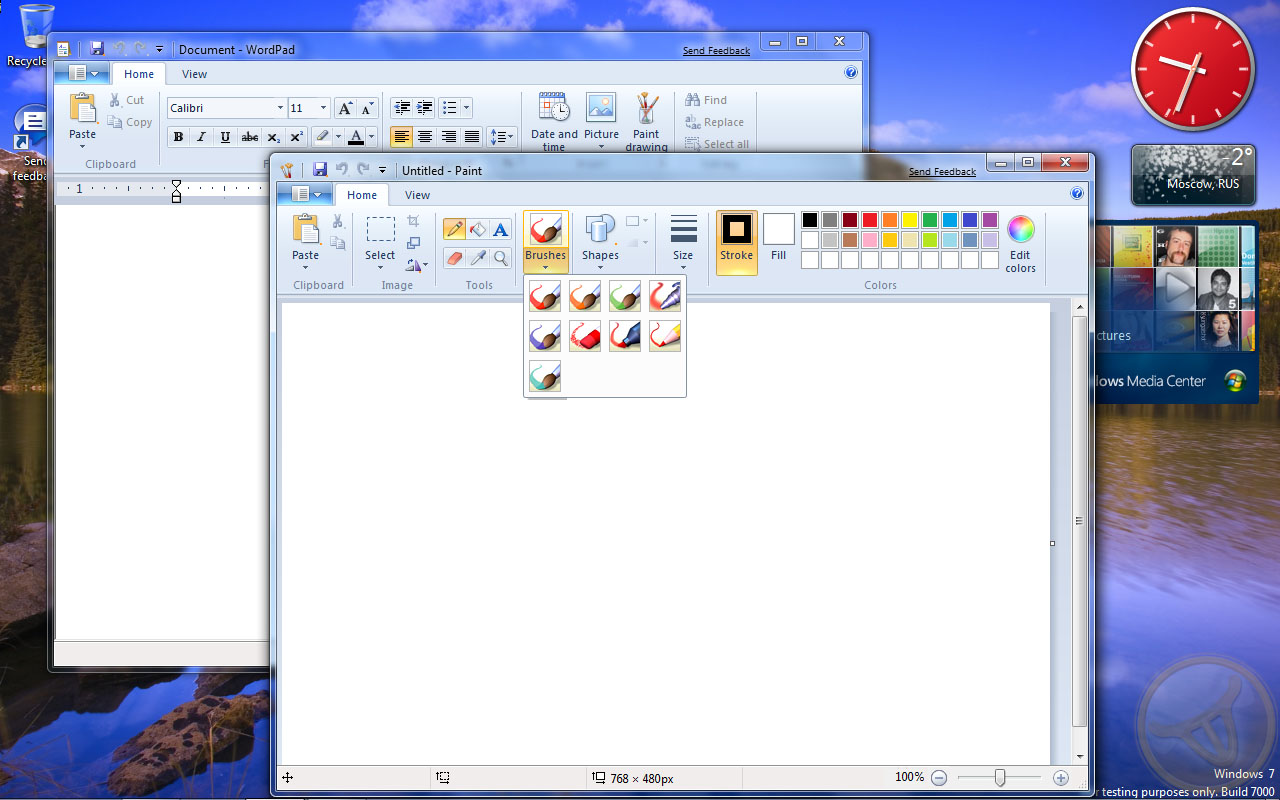 Он способен распознавать более чем 90 форматов изображений (BMP, DIB, JPEG, GIF, PCX, TIFF, PNG, RAW и т. Д.). Он включает в себя миниатюры каждого исследуемого изображения, а также пакетное преобразование изображений. Он совместим с большинством профессиональных фильтров приложений, такими как Photoshop, и позволяет нам изменять, просматривать, сканировать и распечатывать изображения. Irfanview это бесплатный менеджер фотографий, который не должен отсутствовать на вашем компьютере.
Он способен распознавать более чем 90 форматов изображений (BMP, DIB, JPEG, GIF, PCX, TIFF, PNG, RAW и т. Д.). Он включает в себя миниатюры каждого исследуемого изображения, а также пакетное преобразование изображений. Он совместим с большинством профессиональных фильтров приложений, такими как Photoshop, и позволяет нам изменять, просматривать, сканировать и распечатывать изображения. Irfanview это бесплатный менеджер фотографий, который не должен отсутствовать на вашем компьютере.
FastStone просмотра изображений
Этот просмотрщик, органайзер и редактор изображений позволит нам быстро вносить изменения. Он поддерживает основные форматы изображений, такие как MBP, JPEG, GIF, PNG, TIFF и другие. FastStone Image Viewer — менеджер изображений который включает маркировка функции, параметры копирования, а также перенос файлов в другие папки. В нашем распоряжении будут функции, которые включают функции редактора для кадрирования и настройки цвета или удаления красных глаз. Вы можете скачать его совершенно бесплатно с его сайта.
Вы можете скачать его совершенно бесплатно с его сайта.
С помощью этого полного приложения мы получим большую помощь классифицировать всю нашу коллекцию фотографий , включая изображения в форматах JPEG, PNG и RAW, среди других форматов, являясь очень важным инструментом для организации нашей коллекции фотографий. Эта программа имеет функцию распознавания лиц на фотографиях и позволяет автоматически создавать альбом изображений для каждого человека. Он также позволяет добавлять теги к файлам и легко перемещаться по библиотеке фотографий. Он также позволяет фильтровать изображения альбомов по городу благодаря функции геолокации. Стоимость лицензии Movavi Photo Manager составляет 29.95 евро, также есть возможность скачать трехдневный бесплатная пробная версия с его сайта.
Google Фото
Это одна из наиболее часто используемых программ для хранения и систематизации фотографий в облаке.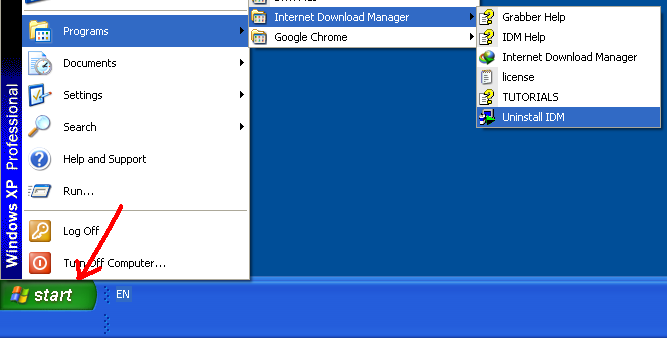 С его помощью у нас есть неограниченное хранилище для фотографий размером максимум 16 мегапикселей, а также очень эффективная поисковая система для поиска изображений. Мы можем организовать все фотографии по альбомам , и эта же программа позаботится о создании альбомов по местам и вещам. Кроме того, мы можем внести некоторые базовые корректировки редактирования, что позволит нам создавать анимацию и коллажи. Его также можно использовать для резервного копирования наших изображений и создания всех видов общих альбомов. Вы можете создать свое пространство Google Фото, доступ к своему веб-сайту .
С его помощью у нас есть неограниченное хранилище для фотографий размером максимум 16 мегапикселей, а также очень эффективная поисковая система для поиска изображений. Мы можем организовать все фотографии по альбомам , и эта же программа позаботится о создании альбомов по местам и вещам. Кроме того, мы можем внести некоторые базовые корректировки редактирования, что позволит нам создавать анимацию и коллажи. Его также можно использовать для резервного копирования наших изображений и создания всех видов общих альбомов. Вы можете создать свое пространство Google Фото, доступ к своему веб-сайту .
imgseek
Это полноценный инструмент, с помощью которого мы можем упростить организацию всех наших фотографий, что позволяет нам классифицировать нашу коллекцию изображений на основе различных критериев. Его функции включают редактор метаданных и мастер переименования файлов изображений. Он также имеет мощный поисковик с помощью которого можно искать изображение по ключевым словам, а также быстро находить всевозможные дубликаты изображений. Вы можете скачать imgseek бесплатно.
Вы можете скачать imgseek бесплатно.
Shotwell
Это программа, с помощью которой мы можем легко просматривать и систематизировать наши фотографии с нашего компьютера. У нас будет возможность использовать компьютер и быстро просматривать все фотографии, которые мы импортируем. Кроме того, это дает нам возможность присвоение меток изображениям . Таким образом, если нам нужно найти повод, мы легко сможем сделать это через ярлык. Это также позволяет нам просматривать все изображения, которые мы импортировали, в полноэкранном режиме, а также изменять некоторые их параметры. Shotwell — бесплатное приложение, которое мы можем скачать с его веб-сайт Честного ЗНАКа .
Adobe Bridge
Это мощный файловый менеджер, который позволяет нам быстро и легко просматривать, систематизировать и редактировать изображения. С помощью этого инструмента мы можем редактировать метаданные, добавлять ключевые слова, теги и организовывать нашу коллекцию изображений с помощью мощного управление фильтрами и расширенный метаданных функции поиска .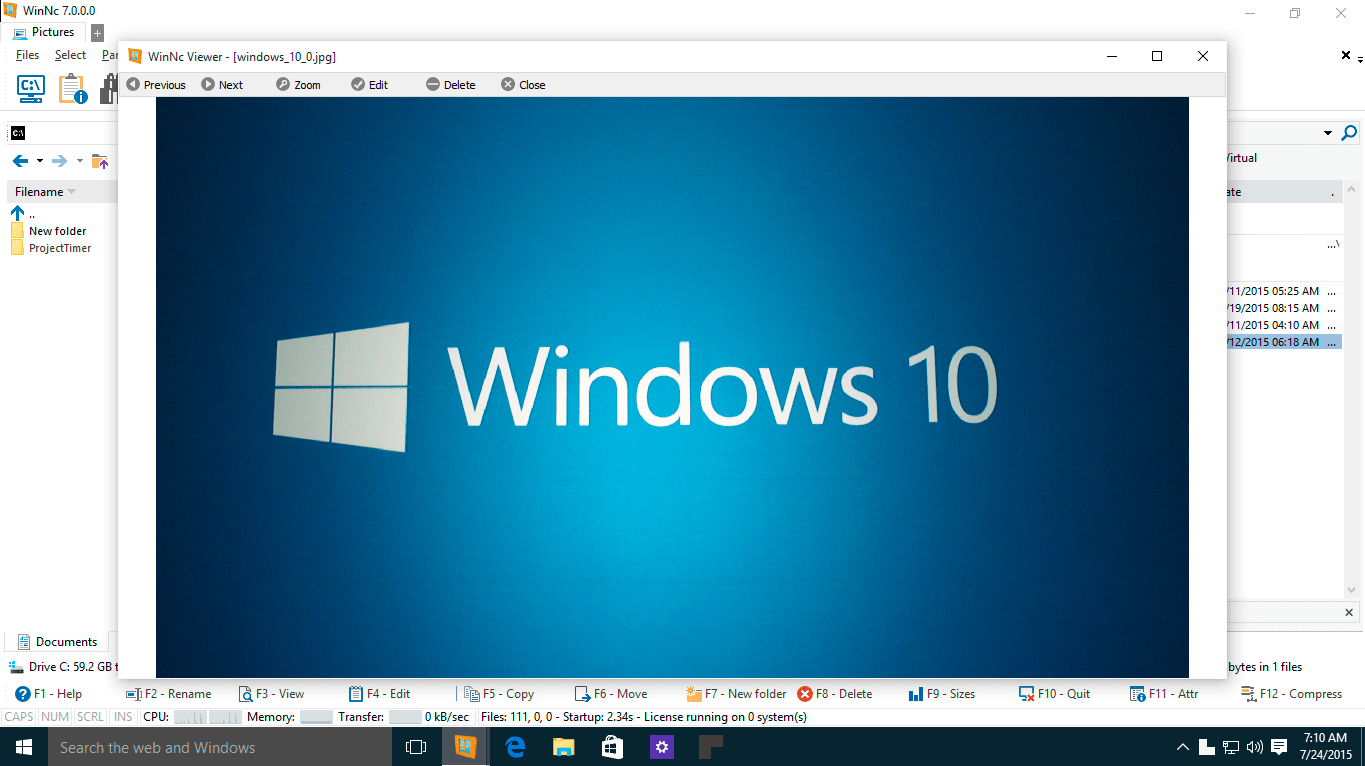 Он обладает гибкостью для перетаскивания файлов, а также для организации и группировки панорамных изображений и изображений HDR. Вы можете скачать Adobe Bridge с его официального сайта.
Он обладает гибкостью для перетаскивания файлов, а также для организации и группировки панорамных изображений и изображений HDR. Вы можете скачать Adobe Bridge с его официального сайта.
Обзор Windows-приложений для наведения порядка в фотоархивах / Хабр
Задавшись вопросом найти все фотографии близкого человека, или разбирая фотки из похода, турпоездки и т.д. мы часто начинаем мониторить папки на компьютере. Однако, уже спустя час-другой многие бросают эту затею, пройдя меньше половины фотоархива и устав от поиска ненужных снимков среди сотен «Новых_папок_222» и десятков «DCIM».
Мы торопимся жить. Наши воспоминания складируются в папки, сливаются с флешек фотоаппаратов, синхронизируются cо смартфонов и… забываются. В этом обзоре постараюсь отметить сильные и слабые стороны приложений, доступных обычным людям с Windows, которые могут подарить нашим воспоминаниям вторую жизнь.
Сформулируем требования к программе, они буду такими:
- Поиск фотографий, разбросанных на ПК.

- Возможность собрать и систематизировать все фотографии в одном месте.
- Поддержка фотографий в RAW формате (формат изображения с цифровых зеркальных камер).
- Распознавание на фотографиях лиц близких людей.
- Поиск и удаление дубликатов фотографий (фотографий, содержащих идентичное изображение, но размещенные в различных папках на компьютере).
- Возможность выбрать лучший снимок в серии похожих фотографий.
- Возможность скрывать от посторонних личные фотографии.
- Возможность добавить теги для быстрого и удобного поиска фотографий.
- Внешнее, резервное хранение важных фотографий (синхронизация с облачными сервисами).
- Бесплатность или умеренная стоимость.
Picasa
— давно известная программа, которая, к сожалению, прекратила развиваться. Последнее обновление 3.9 принесло только несколько функций и синхронизацию с Google+.
Google Photo — наследник Picasa.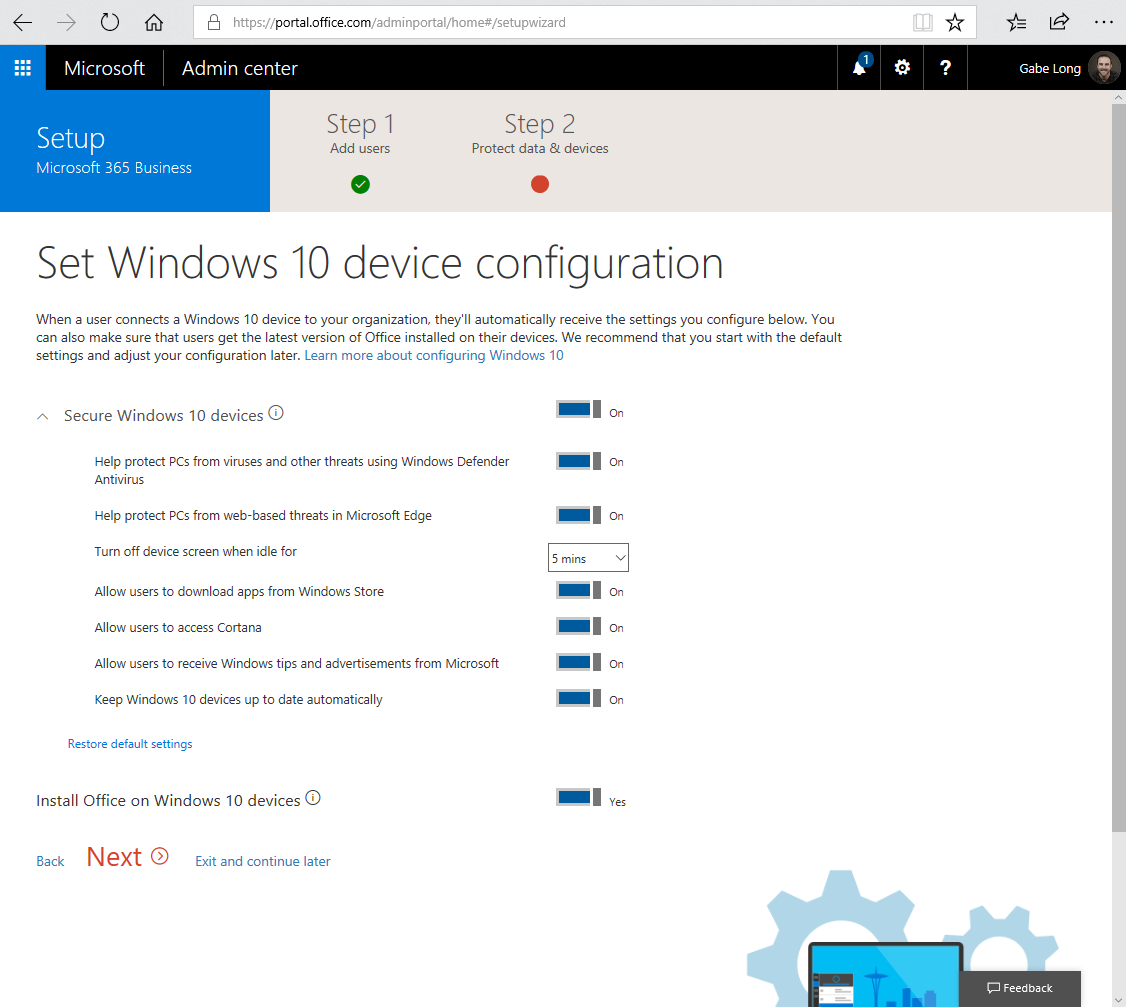
ACDSee 17 — мое первое приложение для просмотра фотографий со времен покупки компьютера в далеком 1999 году. За это время компания выпустила большое количество модификаций ACDSee. Сейчас на сайте представлены около 12 версий.
Flickr — обновленный в прошлом году онлайн-сервис с аккуратным дизайном и 1 Тб (достаточным для размещения около 150 000 фотографий) места для хранения фотографий для каждого пользователя.
ThisLife — стартап из Сан-Франциско, купленный в прошлом году компанией Shutterfly.
ZZ Photo — находится в состоянии бета-тестирования. Красивый дизайн, но немного сыровато.
XnView — популярное, бесплатное, быстрое приложение для работы с фотографиями.
Zoner 16 — редактор фотографий от разработчиков из Чехии.
Конечно, у вас все фотографии сложены на диске «D:/» в папку «Photos», но у многих дело обстоит иначе.
Picasa
После установки приложения, появится диалоговое окно, в котором вы можете выбрать опцию «Поиск всех фотографий на компьютере».
Приложение обнаружило все фотографии и картинки на ПК.
Обошел стороной системные папки и директории с установленным программами. Ошибся только один раз, добавив в коллекцию файлы фонов одной из установленной программы. Окно импорта для добавления новых папок выглядит следующим образом.
Google Photo
У преемника, онлайн сервиса Google Photo, окно импорта выглядит следующим образом. Проблему поиска фотографий в разнообразных местах вашего ПК приложение решить не может.
Для автоматической загрузки файлов в Google Photo есть небольшой Windows-клиент.
Flickr (Windows uploader)
Функция поиска фотографий по ПК отсутствует.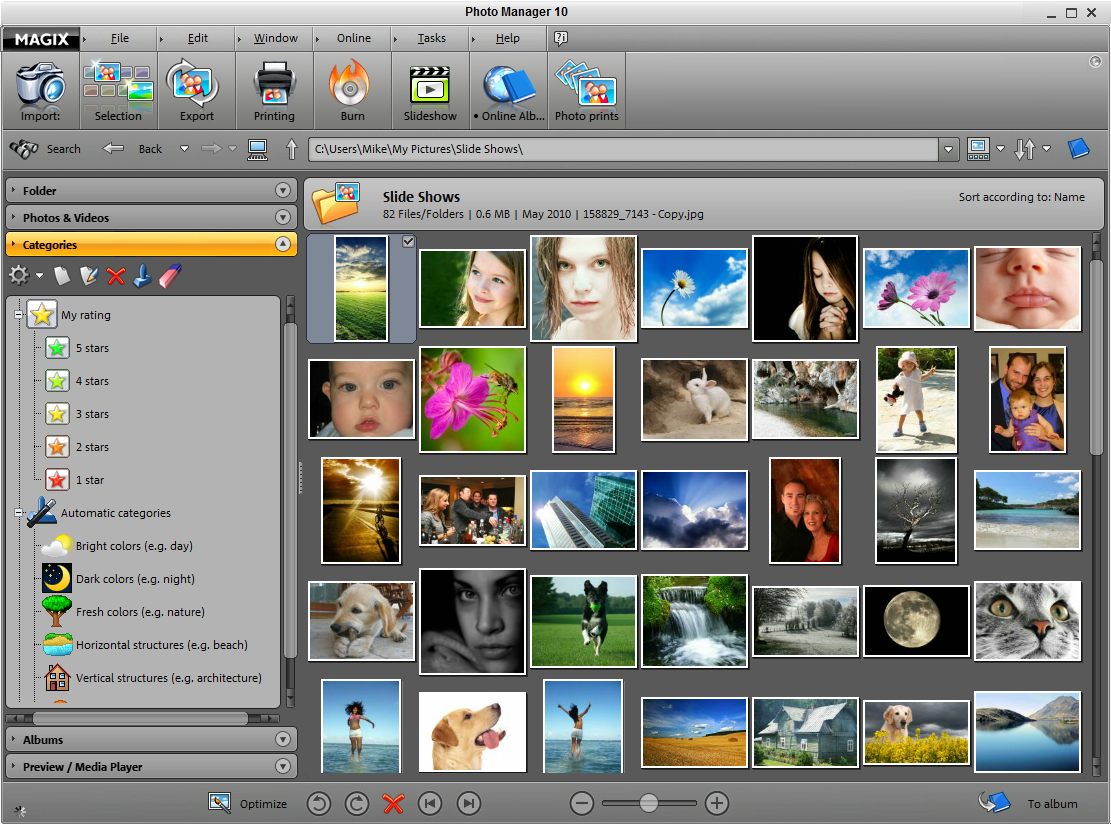 Нужно указывать необходимую папку для импорта фотографий, если папок несколько, то указывать придется каждую.
Нужно указывать необходимую папку для импорта фотографий, если папок несколько, то указывать придется каждую.
Flickr (Web uploader)
Окно импорта в основной, онлайн-версии сервиса.
ZZ Photo
Есть возможность найти все снимки на ПК, импортировать аккаунтов Facebook, Instagram, Flickr. При поиске приложение избегает системные папки, ищет файлы фотографий (расширение .jpg) c EXIF (метаданные о снимке), что позволяет избегать импорта картинок и находить исключительно фотографии.
ThisLife
Есть возможность импортировать фотографии из папки, а также Facebook, Shuterfly, Flickr, Picasa, Instagram, SendMug.
Windows-клиент имеет аскетический и простой интерфейс.
Как правило, наши воспоминания связаны с событием, местоположением или личностью. И гораздо проще искать фотографии по лицам, которые запечатлены на фото.
Picasa
После импорта в левой колонке появляются портреты людей без имени. По мере добавление лиц людей формируется коллекция.
По мере добавление лиц людей формируется коллекция.
Портреты людей собираются в общую ленту. Гипотезы для каждого обнаруженного лица человека формируются в конце коллекции.
Во время просмотра фотографий в альбоме справа выстраиваются найденные лица на фотографиях.
ThisLife
Лица группируются алгоритмом по порогу схожести. Если закралась ошибка, лишний снимок возможно удалить из коллекции. Если найденный портрет человека является случайным, пользователь может игнорировать его снимки, не создавая коллекции.
После формирования персон они собираются в коллекции.
ZZ Photo
Лица без имени выстраиваются по мере обнаружения в верхней части раздела «Лица».
Если алгоритм на основании уже определенных людей считает, что новое лицо похоже, он предлагает гипотезу о совпадении людей.
Гипотезы о «похожести» людей можно просмотреть для каждой персоны отдельно. Когда вы зайдете в персону, кроме фотографий, на которых отмечен данный человек, внизу присутствует отдельный раздел, посвященный гипотезам.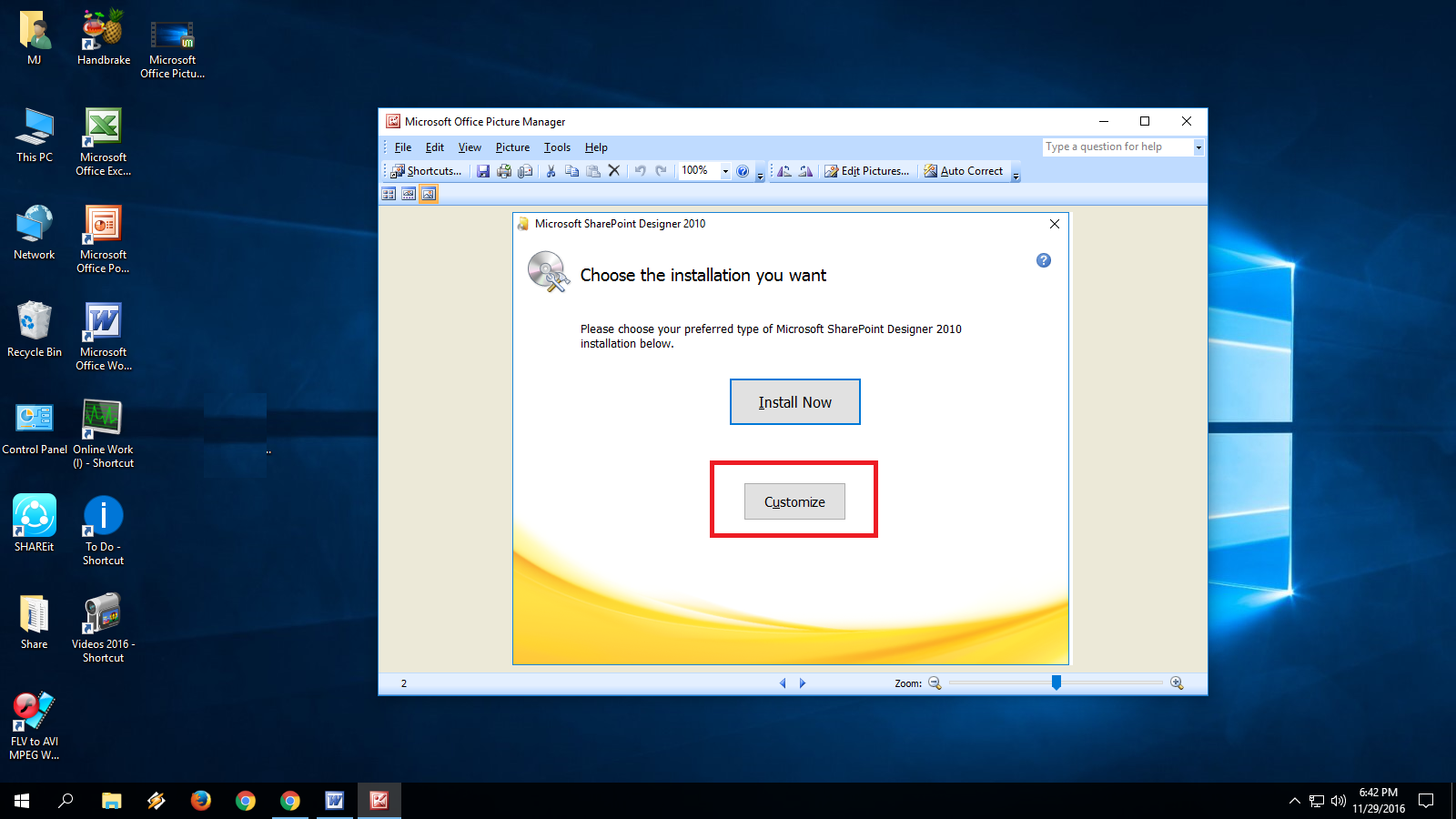
Flickr, ACDSee, XnView, Zoner 16
Функция отсутствует.
Picasa
При импорте есть чекбокс «Исключить повторяющиеся файлы», что поможет исключить дубликаты на начальной стадии.
Еще присутствует экспериментальный режим «Показать повторяющиеся файлы». Но вторая копия фотографии редко оказывается на том же экране, что усложняет работу пользователя по удалению дубликатов.
ZZ Photo
Дубликаты помечены маркером в левом верхнем углу снимка. Можно выбрать и удалить те копии фотографий, которые пользователь считает лишними. Если есть сомнения, является ли снимок дубликатом, его возможно открыть в проводнике.
Flickr, ThisLife, ACDSee, XnView, Zoner 16
Функция поиска и определения дубликатов фотографий отсутствует.
Picasa
Функция определения снимков одной серии отсутствует.
Google Photo
Инструмент для выбора лучших снимков одной серии отсутствует, но если вы просматриваете снимки в режиме «Лучшее», то умные алгоритмы выберут из серии
лучшие снимки.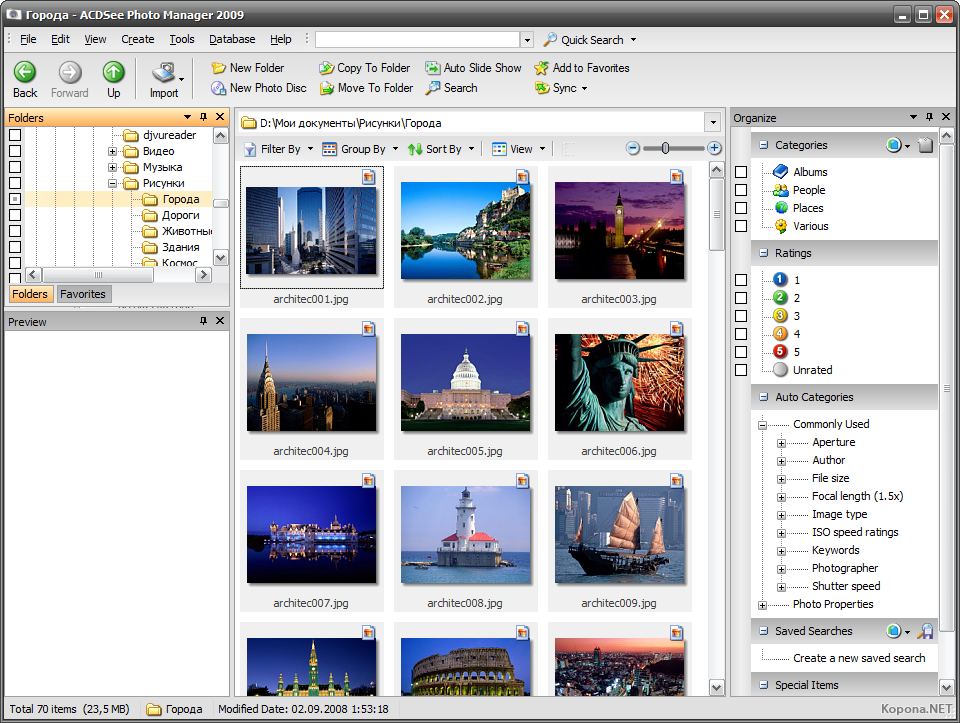
Flickr, ThisLife, ACDSee, XnView, Zoner 16
Функция отсутствует.
ZZ Photo
При просмотре фотографий в альбомах внизу экрана выстраивается коллекция снимков одной серии. По каждому можно принять два решения: подтвердить ценность снимка, либо удалить.
Думаю, у каждого есть снимки, которые мы не хотели бы демонстрировать всем, кто случайно может получить доступ к вашему компьютеру. Причины разные: от ценного снимка, на котором вы плохо вышли, до фотографий из прошлого брака.
Picasa/Google Photo, Flickr, ThisLife, ACDSee, Zoner 16
При загрузке на веб-ресурс можно ограничить настройками приватности. Возможность ограничить просмотр фото на ПК отсутствует.
ZZ Photo
Из любого режима просмотра можно перетащить фотографию на иконку «Приват», и снимок будет доступен только в этом режиме после ввода пароля.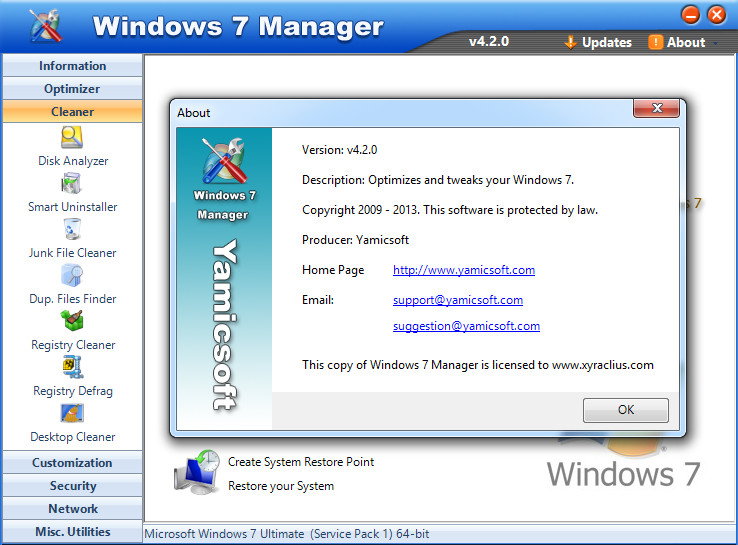
XnView
Возможность ограничить просмотр фото на ПК отсутствует.
Picasa, ACDSee, XnView, Zoner 16
Есть возможность копировать выбранные снимки. Возможность переместить все найденные снимки на ПК в одно место отсутствует.
GooglePhoto, Flickr, ThisLife
Онлайн ресурс решает вопрос сбора и хранения всех фотографий по умолчанию. Возможность переместить все найденные снимки в одно место на ПК отсутствует.
ZZ Photo
Есть возможность копировать выбранные снимки либо все найденные снимки в одно место на компьютере. Есть несколько методов для экспорта: копировать в одну папку, копировать с разбиением на даты (год/месяц) и копировать без изменения имен исходных папок.
Picasa
Фотографии можно тегировать при просмотре с помощью боковой правой панели. Теги добавляются вручную, или выбираются из коллекции.
Режим поиска позволяет найти фотографии по заданным тегам. Зеленая полоса в шапке напоминает пользователю, что показанные фотографии ограничены поисковым запросом.
GooglePhoto, XnView
Функционал тегирования отсутствует.
Flickr
При импорте фотографий есть возможность присвоить текстовый тег, отметить человека, добавить в альбом или группу. Эти действия возможно применять как к отдельной фотографии, так и к группе снимков (по умолчанию).
Тегировать также можно при просмотре снимка. Доступны возможности добавить текстовый тег, геолокационный и человека.
Для поиска фотографий по тегам достаточно вписать их в поле поиска (справа вверху). Если необходимо уточнить разного рода критерии, доступен Advanced Search с множеством возможностей тонкой настройки поискового запроса.
ThisLife
Для добавления тега снимку необходимо вписать его, или выбрать из списка подсказок. Если тег отсутствует, то программа спросит какого типа является тег: текстовый, персона или геолокационный.
Отдельный режим «Tags» позволяет увидеть ваши теги и фотографии по коллекциям.
Поиск фотографий позволяет искать по людям, геолокационным меткам и текстовым тегам. Для более гибкой настройки запроса есть Advanced Mode, в котором можно настроить тип отображаемого контента (фото/видео), период в который были сделаны фотографии и некоторые другие опции.
ZZ Photo
Тегировать можно тремя типами тегов: текстовыми, геолокационными и отмечая на фотографиях лица. В левой панели есть предустановленные текстовые теги (Семья, Друзья, Работа, Учеба, Путешествия, Увлечения). При желании можно создать персональные теги. Фотографии, отмеченные тегами, автоматически формируют виртуальные альбомы для быстрого доступа к снимкам одной категории.
Поиск осуществляется по текстовым тегам, лицам и меткам геолокации. Теги могут быть как расширяющие поиск (найти «Друзья» и «Семья»), так и уточняющие (найти «Семья», только «Путешествия»).
ACDSee
В явном виде текстовые теги в приложении отсутствуют. Есть метки рейтинга (от 0 до 5) и цветовая палитра (5 цветов).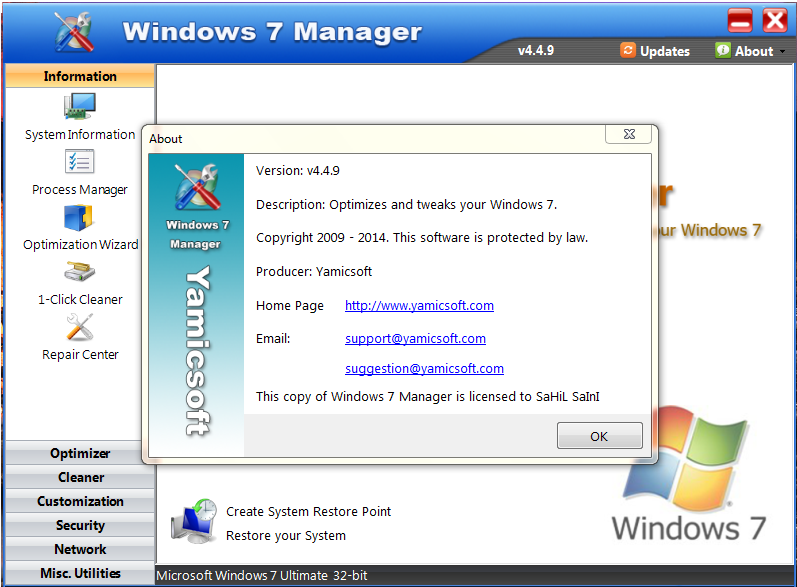
Zoner 16
Механизм маркирования файлов похож на ACDSee. Тегов нет. Есть цветные метки и уровни рейтинга фотографии (от 0 до 5).
Режим поиска позволяет довольно гибко искать по возможным параметрам, используя математические условия «равно», «больше», «меньше».
Picasa
В новой версии появилась возможность синхронизации с GooglePhoto.
GooglePhoto
Хранит все фотографии на собственном сервисе, GoogleDrive. Возможность хранения на сторонних облачных сервисах отсутствует.
Flickr
Хранит все фотографии на собственном сервисе. Возможность хранения на сторонних облачных сервисах отсутствует.
ThisLife
Использует только свое внешнее хранилище, которое существенно дороже популярных облаков. Возможность хранения на сторонних облачных сервисах отсутствует.
ACDSee
Использует свое внешнее хранилище, ACDSee 365. Возможность хранения на сторонних облачных сервисах отсутствует.
ZZ Photo, XnView
Не позволяет.
Zoner 16
Предоставляет возможность экспорта: Zonerama (собственный облачный сервис), Flickr, Picasa Web Albums.
Picasa
— Freeware. Бесплатно.
Google Photo — Shareware. Фотографии меньше 2048×2048 пикселей можно хранить на Google Диске в неограниченном количестве абсолютно бесплатно. Для фотографий большего размера — 15 Гб бесплатно. Свыше этого, от 2$/мес за 100 Гб.
Flickr — Adware. Бесплатно с рекламой. Отключение рекламы — $49,99/год.
ThisLife — Shareware. Бесплатно до 1000 фотографий. Больше: $7,99/месяц или 59$/год.
ZZ Photo — Бесплатно.
ACDSee — Shareware. От $49.95.
XnView — Donateware. Есть возможность помочь проекту пожертвованием.
Zoner 16 — Shareware. Бесплатное использование полнофункциональной версии PRO в течение 30 дней. HomeEdition $44, ProEdition $89.
Для более удобного анализа, собрал все характеристики в одну таблицу.
«Фотографии» для Windows 10: новые возможности
О новых функциях и опциях системного приложения «Фотографии» рассказывает менеджер проекта Крис Прэтли (Chris Pratley).
Творец в каждом из нас
С самого детства меня тянуло к компьютерам — ведь они дают каждому возможность творить, создавать что-то новое своими руками. Недавно Microsoft объявила о нескольких знаменательных событиях, благодаря которым творить станет еще проще! Во-первых, это выход таких устройств, как Surface Studio и Dial, во-вторых, обновление Windows 10 для дизайнеров и, в-третьих, новые приложения, в том числе Paint 3D. Последнее время все наши новинки объединяет тема творчества, и «Фотографии» для Windows 10 не стали исключением.
С новым обновлением «Фотографий» для Windows 10 вам станет еще легче воплощать в жизнь свои идеи. Просматривать памятные снимки и видео тоже стало интереснее: новый интерфейс упростил работу с мультимедийной коллекцией. Кроме того, мы дополнили набор фильтров и обновили процесс редактирования фотографий — теперь выполнение самых популярных действий не вызовет у вас никаких затруднений.
Новые функции задействуют все возможности современных технологий и убирают искусственные преграды, сдерживающие вдохновение. Например, теперь можно рисовать на фотографиях и видеозаписях, а затем анимировать созданные надписи и наброски.
Мы готовим еще много интересного для тех, кто любит творить, рассказывать истории и хранить в цифровом виде память о лучших моментах, — планы у нас самые амбициозные! Следите за новостями.
Обновленное приложение «Фотографии»: темный или светлый фон
Первое, что вы заметите в обновленном приложении «Фотографии», – тема стала светлее. По вашим отзывам мы поняли, что некоторым (возможно, большинству) темный фон кажется слишком контрастным или даже мрачным. Так что теперь вы можете выбрать для просмотра фотографий более светлую тему. Проверьте сами, какой фон выгоднее подчеркнет ваши снимки: если не понравится, всегда можно вернуться к прежним настройкам. Однако при клике на единственную фотографию она по-прежнему будет появляться на черном фоне, чтобы внимание зрителей не рассеивалось.
Кроме того, панель навигации теперь расположена горизонтально. Это упрощает просмотр коллекции разными способами: в хронологическом порядке, по альбомам или папкам. Кроме того, мы добавили в интерфейс небольшие анимированные элементы, с которыми ваши «запечатленные мгновения» по-настоящему оживут.
Рисунки на память
Все мы используем фотографии и видео, чтобы сохранить память о самых важных моментах нашей жизни. Но не всегда снимки и видеозаписи могут передать историю целиком, а иногда вам хочется что-то добавить от себя. Теперь вы можете сделать это с помощью электронного пера, мыши или даже пальца (если у вас под рукой есть устройство с сенсорным экраном), рисуя прямо на фото.
Просто выберите один из трех режимов пера (лично мне нравится каллиграфический!) и подходящий цвет… а если написали что-то не то, ластик вам в помощь. И вот самодельная открытка готова — можно отправлять друзьям, как только высохнут чернила. Но это еще не все: теперь вы можете «оживить» свою надпись, добавив анимацию ее появления — и вместо картинки получится видео. Результатом своего труда можно сразу поделиться на Facebook или через электронную почту.
Результатом своего труда можно сразу поделиться на Facebook или через электронную почту.
Рисовать можно и на видео: рукописная надпись начнет появляться в нужный момент по мере просмотра. Хотите сделать профессиональную разметку для дворового футбольного матча? Или оставить режиссерские указания для школьной пьесы? А можно просто приписать смешные комментарии, облачка с мыслями и усы к видео, на котором вы дурачитесь с друзьями.
Редактировать фото стало еще проще
Теперь редактор фотографий получил еще более удобный интерфейс. Мы изменили расположение команд таким образом, чтобы было проще находить самые популярные из них, например, обрезка и изменение размера. Но и прочие функции никуда не делись: они находятся в разделах «Улучшить» (Enhance) и «Изменить» (Adjust). Мы также добавили целый набор новых фильтров: скажем, Zeke или Denim — настоящая находка для творческого гения. Вы также можете довести ваши фотографии до совершенства с помощью других настраиваемых параметров, таких как тонкая настройка освещенности или температуры тона.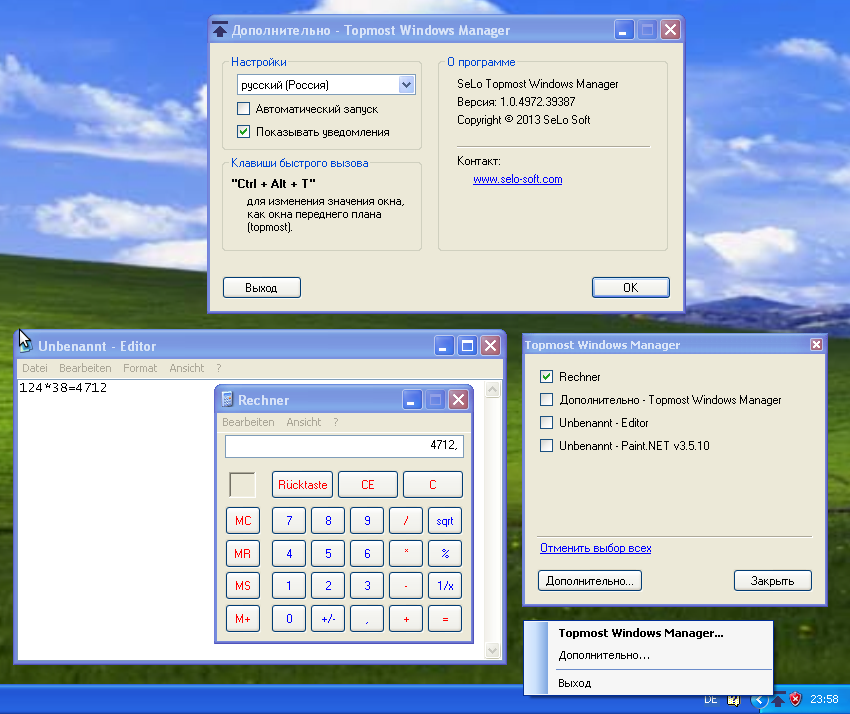
«Фотографии» на Xbox
Как универсальное приложение Windows, «Фотографии» работают на любых устройствах, входящих в экосистему. Мы также выпускаем приложение «Фотографии» для приставок Xbox: теперь вы сможете с любых устройств просматривать снимки и видео, сохраненные в OneDrive. Как и везде, в оптимизированном интерфейсе Xbox для навигации по коллекции изображений можно использовать контроллер.
Нам важно ваше мнение
Последнее время мы много и плодотворно работаем с «Фотографиями», стремясь сделать их как можно лучше. Поэтому нам очень важно знать ваше мнение. Ведь мы стараемся для вас. Поработайте с «Фотографиями» после этого обновления: отредактируйте снимок, нарисуйте что-нибудь на видео — а потом напишите нам обо всех достоинствах и недостатках приложения через встроенную форму обратной связи. Команда «Отправка отзывов и предложений» (Send Feedback) находится в меню под значком «…».
3 простых способа вернуть Просмотр фотографий в Windows 10
При обновлениях обычно ждешь позитивный опыт и эффект новизны, однако просмотр фотографий в Windows 10 теперь вызывает раздражение.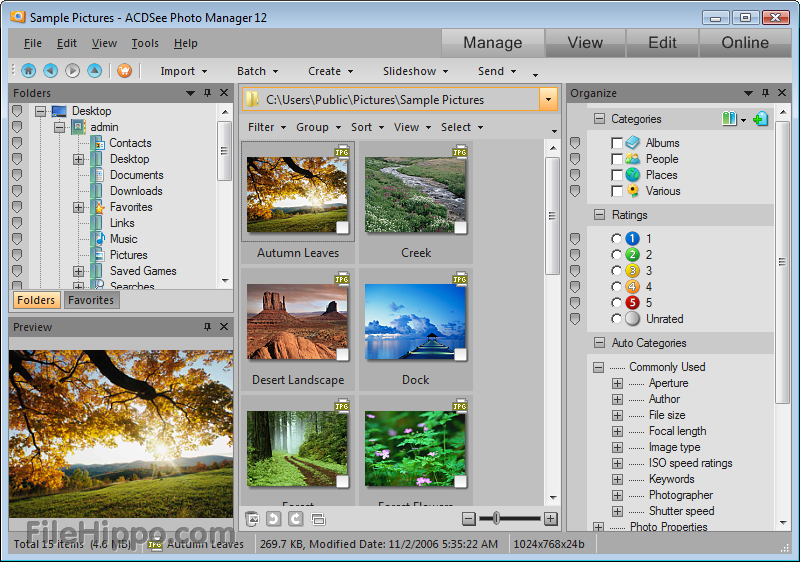 Вместо полюбившегося всем за легкость и производительность приложения «Windows Photo Viewer» по умолчанию для открытия изображений в десятке используется «Фотографии». Моя главная задача на сегодня — показать вам как вернуть старый просмотр как в Windows 7!
Вместо полюбившегося всем за легкость и производительность приложения «Windows Photo Viewer» по умолчанию для открытия изображений в десятке используется «Фотографии». Моя главная задача на сегодня — показать вам как вернуть старый просмотр как в Windows 7!
Постоянные подлагивания, подвисания, невозможность открыть картинку или банальный белый (а возможно и черный) экран вместо пикчи — это все реальность, наступившая с новой версией операционной системы.
Программа «Фотографии» — это METRO приложение из магазина Microsoft Store, поэтому если вы адепт семерки и перешли на Windows 10 LTSC (которая с долгосрочной поддержкой и без лишних прибамбасов) то с ужасом обнаружите что кроме как в PAINT смотреть картинки вам негде.Что делает обычный пользователь? — Все правильно, пытается вспомнить как называется стандартная программа просмотра изображений и, узнав, что это «Средство просмотра фотографий Windows» (Windows Photo Viewer) — пытается отыскать его в сети и становится легкой добычей для злоумышленников на ресурсах с большой кнопкой «Скачать».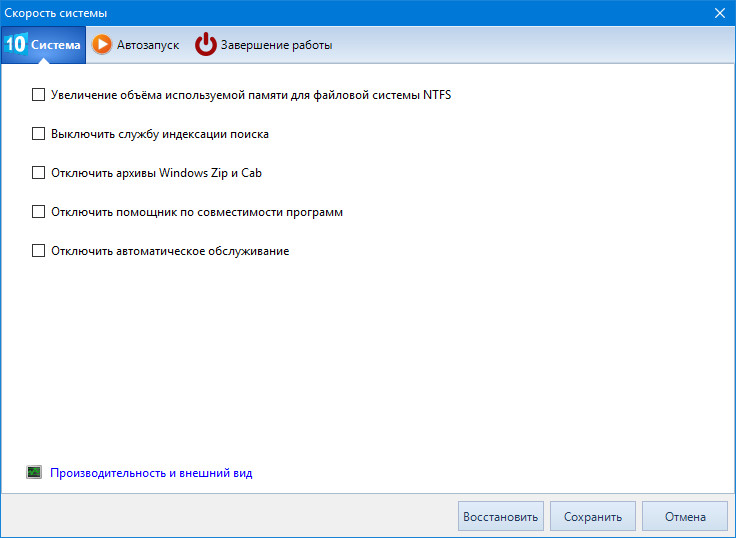
Как установить средство просмотра фотографий на Windows 10
Я предлагаю рассмотреть 3 простых способа, которые помогут вернуть классический просмотрщик из семерки и сделать его программой по умолчанию для открытия картинок и фотографий. К сожалению процесс решения данной задачи отличается в зависимости от того — установили вы Windows с нуля или выполнили обновление, о котором так много рассказывала Microsoft.
Было бы круто, чтобы как в биосе — чекнул «activate windows photo viewer» и все работает. На практике все примерно так и происходит — в пару кликов
Была выполнена чистая установка Windows
Проблема чистой системы (я сторонник именно такой установки Windows) в отсутствии хвостов предыдущих версий — в реестре Виндовс 10 отсутствуют записи о средстве просмотра фотографий (хотя само приложение никуда не делось). Следовательно данные параметры необходимо вернуть, что мы сейчас и сделаем!
Через реестр
Процесс редактирования реестра — достаточно сложная задача для новичка. Неправильные действия могут нарушить работу операционной системы, поэтому я предлагаю использовать готовый скрипт для активации просмотра фотографий на Windows 10. Скачать его можно по ссылке ниже:
Неправильные действия могут нарушить работу операционной системы, поэтому я предлагаю использовать готовый скрипт для активации просмотра фотографий на Windows 10. Скачать его можно по ссылке ниже:
Cкрипт для активации просмотра фотографий [v1_2020][3кб]
Загруженный архив необходимо распаковать, там находится два файла — сейчас нас интересует «ENABLE_Windows_10_Photo_Viewer». Запустите его и согласитесь на импортирование файла данных в реестр.
Что произошло? — Мы вернули возможность выбора программы «Просмотр фотографий Windows» при открытии изображений и сделали его как в Windows 7! Просто кликните по файлу с картинкой правой кнопкой мыши и в пункте «Открыть с помощью» найдите встроенное приложение в систему.
Конечно же каждый раз выбирать чем открывать JPG файлы в Виндовс 10 не совсем удобно… следовательно, необходимо настроить систему так, чтобы картинки и фото сами открывались в нужной нам программе
Кликаем «Пуск» и переходим в «Параметры» (эх… прошли времена настроек в Панели управления).
Находим раздел «Приложения».
В левой части окна активируем пункт «Приложения по умолчанию» и справа кликаем по «Фотографии» (почти в самом начале).
И выбираем удобное приложение «Просмотр фотографий Windows» которое нам нужно! ВСЕ!
Вы можете откатить все изменения запустив второй скрипт для внесения записей в реестр! (из скачанного вами архива — «DISABLE_Windows_10_Photo_Viewer»)
Через PowerShell
Настроить классическое средство просмотра фотографий Windows для открытия картинок в Виндовс 10 можно через PowerShell — тут даже качать ничего не придется… данный способ имеет отличия в способе назначения программы по умолчанию, сейчас все подробно рассмотрим.
Кликните правой кнопкой мыши по меню «Пуск» и в контекстном меню выберите пункт «Windows PowerShell (Администратор)» — без админ прав данный способ работать не будет!
Скопируйте команды ниже, вставьте их в окно PowerShell и нажмите Enter (для вставки достаточно кликнуть в любом свободном месте окна правой кнопкой мыши).
If ( -Not ( Test-Path "Registry::HKEY_CLASSES_ROOT\Applications\photoviewer.dll")){New-Item -Path "Registry::HKEY_CLASSES_ROOT\Applications\photoviewer.dll" -ItemType RegistryKey -Force}
If ( -Not ( Test-Path "Registry::HKEY_CLASSES_ROOT\Applications\photoviewer.dll\shell")){New-Item -Path "Registry::HKEY_CLASSES_ROOT\Applications\photoviewer.dll\shell" -ItemType RegistryKey -Force}
If ( -Not ( Test-Path "Registry::HKEY_CLASSES_ROOT\Applications\photoviewer.dll\shell\open")){New-Item -Path "Registry::HKEY_CLASSES_ROOT\Applications\photoviewer.dll\shell\open" -ItemType RegistryKey -Force}
Set-ItemProperty -path "Registry::HKEY_CLASSES_ROOT\Applications\photoviewer.dll\shell\open" -Name "MuiVerb" -Type "String" -Value "@photoviewer.dll,-3043"
If ( -Not ( Test-Path "Registry::HKEY_CLASSES_ROOT\Applications\photoviewer.dll\shell\open\command")){New-Item -Path "Registry::HKEY_CLASSES_ROOT\Applications\photoviewer.dll\shell\open\command" -ItemType RegistryKey -Force}
Set-ItemProperty -path "Registry::HKEY_CLASSES_ROOT\Applications\photoviewer. dll\shell\open\command" -Name "(Default)" -Type "ExpandString" -Value "%SystemRoot%\System32\rundll32.exe `"%ProgramFiles%\Windows Photo Viewer\PhotoViewer.dll`", ImageView_Fullscreen %1"
If ( -Not ( Test-Path "Registry::HKEY_CLASSES_ROOT\Applications\photoviewer.dll\shell\open\DropTarget")){New-Item -Path "Registry::HKEY_CLASSES_ROOT\Applications\photoviewer.dll\shell\open\DropTarget" -ItemType RegistryKey -Force}
Set-ItemProperty -path "Registry::HKEY_CLASSES_ROOT\Applications\photoviewer.dll\shell\open\DropTarget" -Name "Clsid" -Type "String" -Value "{FFE2A43C-56B9-4bf5-9A79-CC6D4285608A}"
If ( -Not ( Test-Path "Registry::HKEY_CLASSES_ROOT\Applications\photoviewer.dll\shell\print")){New-Item -Path "Registry::HKEY_CLASSES_ROOT\Applications\photoviewer.dll\shell\print" -ItemType RegistryKey -Force}
If ( -Not ( Test-Path "Registry::HKEY_CLASSES_ROOT\Applications\photoviewer.dll\shell\print\command")){New-Item -Path "Registry::HKEY_CLASSES_ROOT\Applications\photoviewer.dll\shell\print\command" -ItemType RegistryKey -Force}
Set-ItemProperty -path "Registry::HKEY_CLASSES_ROOT\Applications\photoviewer.
dll\shell\open\command" -Name "(Default)" -Type "ExpandString" -Value "%SystemRoot%\System32\rundll32.exe `"%ProgramFiles%\Windows Photo Viewer\PhotoViewer.dll`", ImageView_Fullscreen %1"
If ( -Not ( Test-Path "Registry::HKEY_CLASSES_ROOT\Applications\photoviewer.dll\shell\open\DropTarget")){New-Item -Path "Registry::HKEY_CLASSES_ROOT\Applications\photoviewer.dll\shell\open\DropTarget" -ItemType RegistryKey -Force}
Set-ItemProperty -path "Registry::HKEY_CLASSES_ROOT\Applications\photoviewer.dll\shell\open\DropTarget" -Name "Clsid" -Type "String" -Value "{FFE2A43C-56B9-4bf5-9A79-CC6D4285608A}"
If ( -Not ( Test-Path "Registry::HKEY_CLASSES_ROOT\Applications\photoviewer.dll\shell\print")){New-Item -Path "Registry::HKEY_CLASSES_ROOT\Applications\photoviewer.dll\shell\print" -ItemType RegistryKey -Force}
If ( -Not ( Test-Path "Registry::HKEY_CLASSES_ROOT\Applications\photoviewer.dll\shell\print\command")){New-Item -Path "Registry::HKEY_CLASSES_ROOT\Applications\photoviewer.dll\shell\print\command" -ItemType RegistryKey -Force}
Set-ItemProperty -path "Registry::HKEY_CLASSES_ROOT\Applications\photoviewer. dll\shell\print\command" -Name "(Default)" -Type "ExpandString" -Value "%SystemRoot%\System32\rundll32.exe `"%ProgramFiles%\Windows Photo Viewer\PhotoViewer.dll`", ImageView_Fullscreen %1"
If ( -Not ( Test-Path "Registry::HKEY_CLASSES_ROOT\Applications\photoviewer.dll\shell\print\DropTarget")){New-Item -Path "Registry::HKEY_CLASSES_ROOT\Applications\photoviewer.dll\shell\print\DropTarget" -ItemType RegistryKey -Force}
Set-ItemProperty -path "Registry::HKEY_CLASSES_ROOT\Applications\photoviewer.dll\shell\print\DropTarget" -Name "Clsid" -Type "String" -Value "{60fd46de-f830-4894-a628-6fa81bc0190d}"
#
dll\shell\print\command" -Name "(Default)" -Type "ExpandString" -Value "%SystemRoot%\System32\rundll32.exe `"%ProgramFiles%\Windows Photo Viewer\PhotoViewer.dll`", ImageView_Fullscreen %1"
If ( -Not ( Test-Path "Registry::HKEY_CLASSES_ROOT\Applications\photoviewer.dll\shell\print\DropTarget")){New-Item -Path "Registry::HKEY_CLASSES_ROOT\Applications\photoviewer.dll\shell\print\DropTarget" -ItemType RegistryKey -Force}
Set-ItemProperty -path "Registry::HKEY_CLASSES_ROOT\Applications\photoviewer.dll\shell\print\DropTarget" -Name "Clsid" -Type "String" -Value "{60fd46de-f830-4894-a628-6fa81bc0190d}"
#После завершения выполнения команды — окно можно закрывать, теперь осталось настроить автоматическое открытие картинок!
Переходим в папку с изображениями и кликаем по нему правой кнопкой мыши, в появившемся меню выбираем пункт «ОТКРЫТЬ С ПОМОЩЬЮ» > «ВЫБРАТЬ ДРУГОЕ ПРИЛОЖЕНИЕ»…
… спускаемся в самый низ и находим там встроенное приложение «Просмотр фотографий Windows» (не забудьте отметить галочкой «Всегда использовать это приложение для открытия .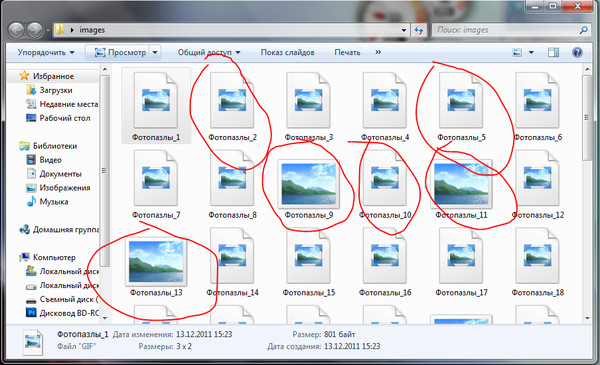 jpg файлов»).
jpg файлов»).
К сожалению данный процесс придется проделать для всех известных форматов изображений (правда в 90% все использую JPG — поэтому наверняка это не проблема).
Через командную строку
Если вы не хотите вносить изменения в системные файлы, а классическая смотрелка фото для Windows 10 вам нужна — всегда можно использовать функционал командной строки. Жмем на клавиатуре сочетание WIN + R и в окне «Выполнить» набираем «cmd» без кавычек.
Команда ниже открывает привычное приложение для просмотра изображений в Windows…
rundll32 “%ProgramFiles%\Windows Photo Viewer\PhotoViewer.dll”, ImageView_Fullscreen
…однако использовать его в таком виде не получится: ни перетаскивание, ни команда «Открыть» в данном случае не работает — вам необходимо дописать путь к папке с фотографиями в конец команды через пробел. Например у меня картинки лежат на диске C:\ в папке «pic» — в данном случае в командной строке нужно набрать следующий текст:
rundll32 “%ProgramFiles%\Windows Photo Viewer\PhotoViewer.dll”, ImageView_Fullscreen C:\pic
Эта комбинация откроет Windows Photo Viewer со всеми изображениями в этой папке и вы сможете их перелистывать клавиатурой или кнопками навигации в окне программы.
Обновились с Windows 7
Если вы выполнили обновление до Windows 10 на настольном компьютере или ноутбуке, который изначально был на Win 7 или Win 8.1 (или еще хуже — Windows 8), то ничего скачивать и устанавливать не нужно — все необходимое для возврата встроенного в систему просмотра файлов JPG и других изображений уже есть. Осталось только научить систему использовать привычное нам приложение!
Вам необходимо установить «Просмотр фотографий Windows» как приложение по умолчанию для файлов с изображениями. Процесс подробно описан в пункте 1 и 2 — просто выберите для себя более подходящий
Создаем ярлык для программы на рабочий стол
Василий Григорьев (alimugik)
Автор блога itshneg.com
Задать вопрос
На первый взгляд может показаться излишним данный способ учитывая простоту предыдущих гайдов.:max_bytes(150000):strip_icc()/003_how-to-open-device-manager-2626075-5bc664fac9e77c005149ef17.jpg) Вы могли заметить — редактор реестра и PowerShell требуют права администратора. К сожалению не всегда это возможно!
Вы могли заметить — редактор реестра и PowerShell требуют права администратора. К сожалению не всегда это возможно!
Использование режима с командной строкой можно упростить создав ярлык на рабочем столе и просто перетягивать на него изображения и картинки. К сожалению — это единственный возможный вариант запуска Windows Photo Viewer без изменения системных файлов.
Кликните правой кнопкой мыши на рабочем столе и в контекстном меню выберите «СОЗДАТЬ > ЯРЛЫК» и в строке «Укажите расположение объекта:» укажите код ниже.
C:\Windows\System32\rundll32.exe C:\WINDOWS\System32\shimgvw.dll,ImageView_Fullscreen
Придумайте имя для ярлычка (я обозвал «ПРОСМОТР ФОТО») и теперь можно просто перетянуть на него фото (или папку с изображениями) для работы с ними.
Почему не стоит скачивать программы?
На некоторых ресурсах вам могут предложить загрузить себе исполняемый файл с программой — на мой взгляд это лишнее! Все равно понадобится его делать приложением по умолчанию (лучше использовать скрипт реестра), а в случаях с отбитой системой безопасности в организации — вы все равно не сможете подключить флешку с утилитой к компьютеру
От автора
На самом деле политика компании мне не совсем понятна! Убрали шустрое приложение «Просмотр фотографий Windows 10» из операционной системы и взамен предложили сырой продукт… из офисного пакета MS OFFICE вырезали одну из самых классных утилит для минимальной работы с картинками «Microsoft Office Picture Manager» и взамен ничего не предложили! Ах да — еще Windows Movie Maker удалили, зато Paint обновили… как вам такие изменения?! Поддерживаете ли вы вектор развития Windows 10?!
Просмотр фотографий Windows (то что в семерке)
42. 11%
11%
Фотографии (встроенное в Windows 10)
42.11%
Paint (для эстетов)
0%
Picture Manager (входит в состав MS Office и лучше всех обрезает фото)
15.79%
Проголосовало: 19
Лучшие каталогизаторы фото для вашего компьютера
Для удобного хранения фото на компьютере существует множество программ. В этой статье я хочу предложить несколько самых лучших платных и бесплатных из них.
Да, я расскажу только про десктопные версии. На Android и iOS с этой задачей отлично справляются стандартные программы от Google и Apple. И, вообще, эта тема для другой статьи.
Adobe Bridge CC (Windows/Mac)
Конечно, нельзя не начать статью с мастодонта софта для работы с фото Adobe. А конкретно — их программы Adobe Bridge.
Программа, в первую очередь, нацелена на профессионалов и требует платную подписку, если вы хотите использовать облачное хранилище. Сама по себе программа бесплатна.
Здесь можно работать с локальными, сетевыми и облачными папками.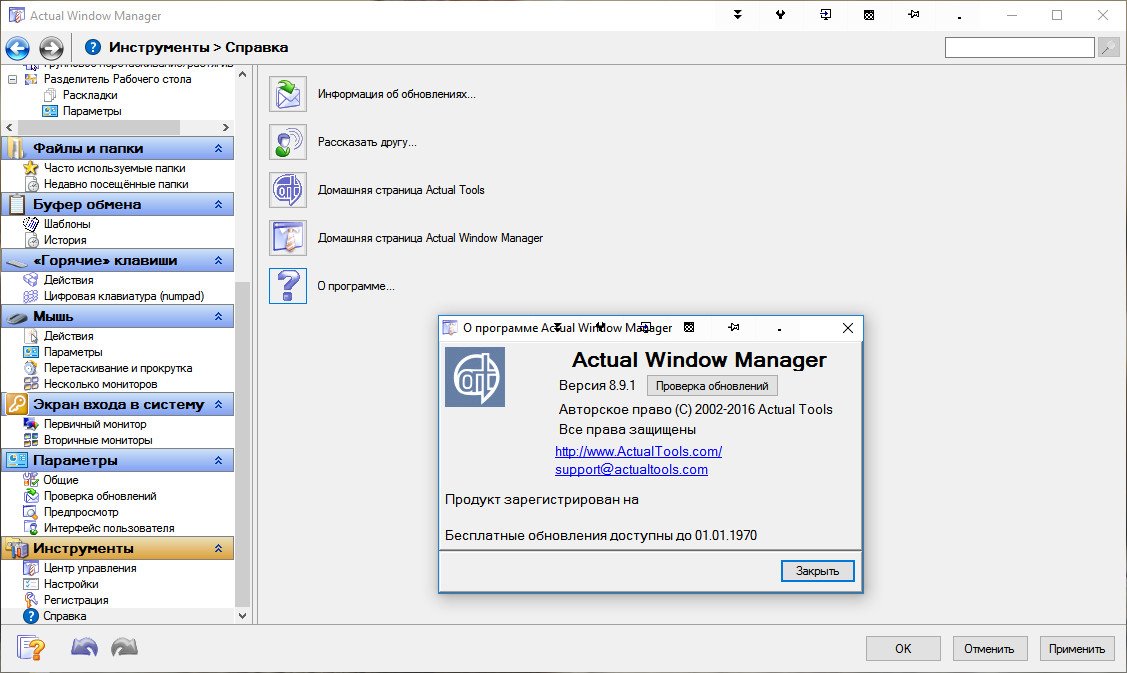 Можно использовать инструменты для встроенной обработки фото, добавлять ватермарки, править цвета и многое другое. Кроме этого, в Adobe Bridge можно работать с панорамными и HDR фото.
Можно использовать инструменты для встроенной обработки фото, добавлять ватермарки, править цвета и многое другое. Кроме этого, в Adobe Bridge можно работать с панорамными и HDR фото.
Установить
Adobe Lightroom (Windows/Mac)
Другая профессиональная программа для организации фотографий от Adobe. Это не только каталогизатор, но и достаточно мощный инструмент для обработки фото. В Lightroom можно работать с коллекциями из самых различных источников, импортировать напрямую с фото- и видеоустройств. Но, в отличие от Adobe Bridge, эту программу нельзя назвать полноценным каталогом, т.к. все фотографии надо импортировать в библиотеку программы.
«Фишка» редактора Adobe Lightroom в том, что он всегда сохраняет изначальную фотографию.
Установить
ACDSee (Windows/Mac)
ACDSee — моя самая любимая программа-каталог для фотографий. Ещё в детстве я всегда ставил её пиратскую копию. Да, программа платная.
Для навигации по каталогам можно использовать стандартные для таких программ средства, либо искать по ключевым словам или цветным лейблам. Интерфейс красивый и простой для восприятия. ACDSee позволяет просматривать и редактировать метаданные фото, искать и удалять дубли.
Интерфейс красивый и простой для восприятия. ACDSee позволяет просматривать и редактировать метаданные фото, искать и удалять дубли.
Кроме этого, программа поддерживает почти сотню файловых форматов и импорт напрямую с камер, сканеров и дисковых накопителей. Простой редактор фотографий тоже на месте, включая удаление эффекта красных глаз.
Установить
XnViewMP (Windows/Mac/Linux)
XnViewMP — мощная и бесплатная программа, которая покроет 90% ваших задач по хранению фотографий. На самом деле это более навороченная версия стандартного XnView. Здесь можно не только просматривать и раскладывать фотографии, но и конвертировать их из одного формата в другой.
Программа бесплатна для домашнего использования. В ней есть полноценный фоторедактор, инструмент для работы со скриншотами и сканерами, редактор EXIF, мастер слайд-шоу и презентаций. А ещё XnViewMP умеет автоматически каталогизировать фото.
Установить
FastStone (Windows)
FastStone — практически полный аналог XnView с точки зрения каталогизации фото.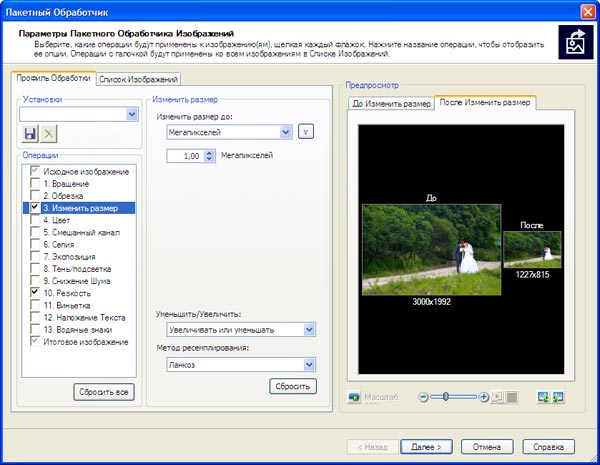 Здесь есть не только файловый менеджер, но и собственная база данных. И редактор фото, конечно.
Здесь есть не только файловый менеджер, но и собственная база данных. И редактор фото, конечно.
Программа бесплатная и может работать даже без установки. Для каждого фото доступна подробная информация о нём.
Приложение Фотографии Windows 10
Привет, друзья. В этой публикации предлагаю рассмотреть штатный функционал Windows 10 – UWP-приложение «Фотографии» Windows 10. Это относительно функциональный менеджер изображений, пришедший на смену аскетичному средству просмотра изображений в Windows 7 и минималистичному приложению Modern UI «Фотографии» в Windows 8.1. Но даже относительно функциональным в Windows 10 приложение «Фотографии» появилось не сразу, изначально это был просмотрщик фото с небольшими возможностями, не многим превышающими те, что были у приложения Modern UI Windows 8.1. По мере эволюции самой Windows 10 её штатный менеджер изображений развивался, и сегодня являет собой довольно неплохой обывательский продукт. Он предусматривает различные возможности представления изображений, их несложного редактирования, импорт с подключаемых устройств, функционал альбомов. И более того: приложение «Фотографии» предусматривает функционал видеоредактора. Давайте посмотрим на это приложение в части его возможностей как менеджера изображений.
И более того: приложение «Фотографии» предусматривает функционал видеоредактора. Давайте посмотрим на это приложение в части его возможностей как менеджера изображений.
Приложение Фотографии Windows 10
Возможности приложения «Фотографии» Windows 10
Приложение «Фотографии» Windows 10 – современный юзабильный менеджер изображений, у него простейшая и понятная реализация, не требующая особых интеллектуальных затрат и длительного времени на освоение функционала. У приложения две темы — светлая и тёмная, автоматически подстраивающая под установленную в Windows 10 тему. В главном окне приложения наши фото и картинки представлены в хронлогическом порядке с отделкой ползунка перемещения в виде временной шкалы. Есть три режима просмотра изображений, есть возможность отображения папок хранения изображений.
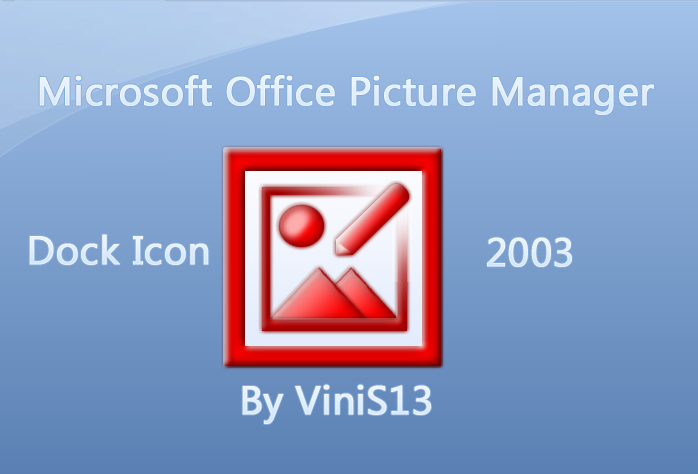 Из основных функций приложения «Фотографии» Windows 10:
Из основных функций приложения «Фотографии» Windows 10:Слайд-шоу изображений;
Создание подборки избранных изображений;
Импорт изображений с подключаемых фотоаппаратов, телефонов и прочих устройств;
Функция «Люди» — функция распознавания лиц, группировка фото на базе этой функции;
Функционал альбомов;
Функционал видеоредактора.
Есть опции установки изображений на экран блокировки Windows 10, на рабочий стол, в качестве плитки самого приложения «Фотографии».
У приложения минималистичные редактирующие функции изображений: можем проводить их несложную коррекцию, накладывать рукописные пометки, превращать снимки в видеоролики и использовать возможности видеоредактора, отправлять снимки в Paint 3D и открывать в других программах, работающих с изображениями.
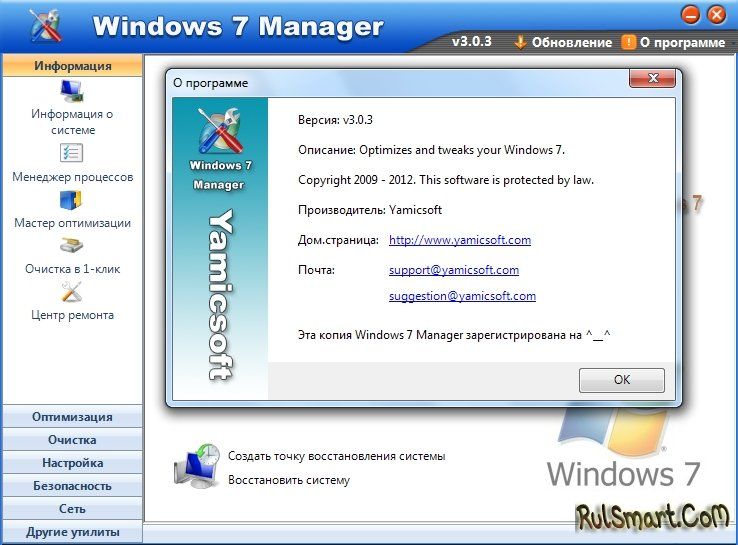
Из корректирующих возможностей – обрезка и поворот изображений, смена пропорций, цветокоррекция и наложение фильтров, устранение эффектов красных глаз.
Интересные возможности приложения «Фотографии» Windows 10, которые хотелось бы особо отметить – это создание альбомов и функционал видеоредактора. О возможностях этого приложения в качестве видеоредактора у нас на сайте есть отдельная статья – «Видеоредактор Windows 10». А вот функционал альбомов давайте рассмотрим ниже.
Альбомы в приложении «Фотографии» Windows 10
В приложении «Фотографии» изображения доступны для просмотра в хронологическом порядке либо по дате создания файлов, либо в порядке сортировки недавно добавленных. Также можем смотреть фото и картинки по папкам их хранения и в отдельном каталоге избранного. А ещё можем формировать из изображений, добавленных в разные периоды и в разные папки, тематические альбомы. Идём в раздел приложения «Альбомы», создаём новый альбом.
Галочками отмечаем фото, которые хотим добавить в альбом.
 Жмём «Создать».
Жмём «Создать».Называем альбом.
Из доступных для альбомов функций – сохранение их в облаке Microsoft OneDrive и отправка в веб-сервис презентаций Microsoft Sway.
Вот такой, друзья, в штате Windows 10 нативный менеджер изображений. Хороший, стильный, современный, ему бы, конечно, больше функций в части коррекции и редактирования изображений. Но как инструмент на скорую руку какие-то непритязательные снимки подрезать или улучшить их цвет вполне подойдёт.
Метки к статье: Windows 10 Системные функции
Программы для сортировки и редактирования фотографий
Последнее обновление от пользователя Наталья Торжанова .
Сегодня совсем не обязательно быть профессионалом для того, чтобы создавать фотоальбомы и организовывать тысячи снимков — в этом Вам помогут современные приложения для хранения и сортировки изображений.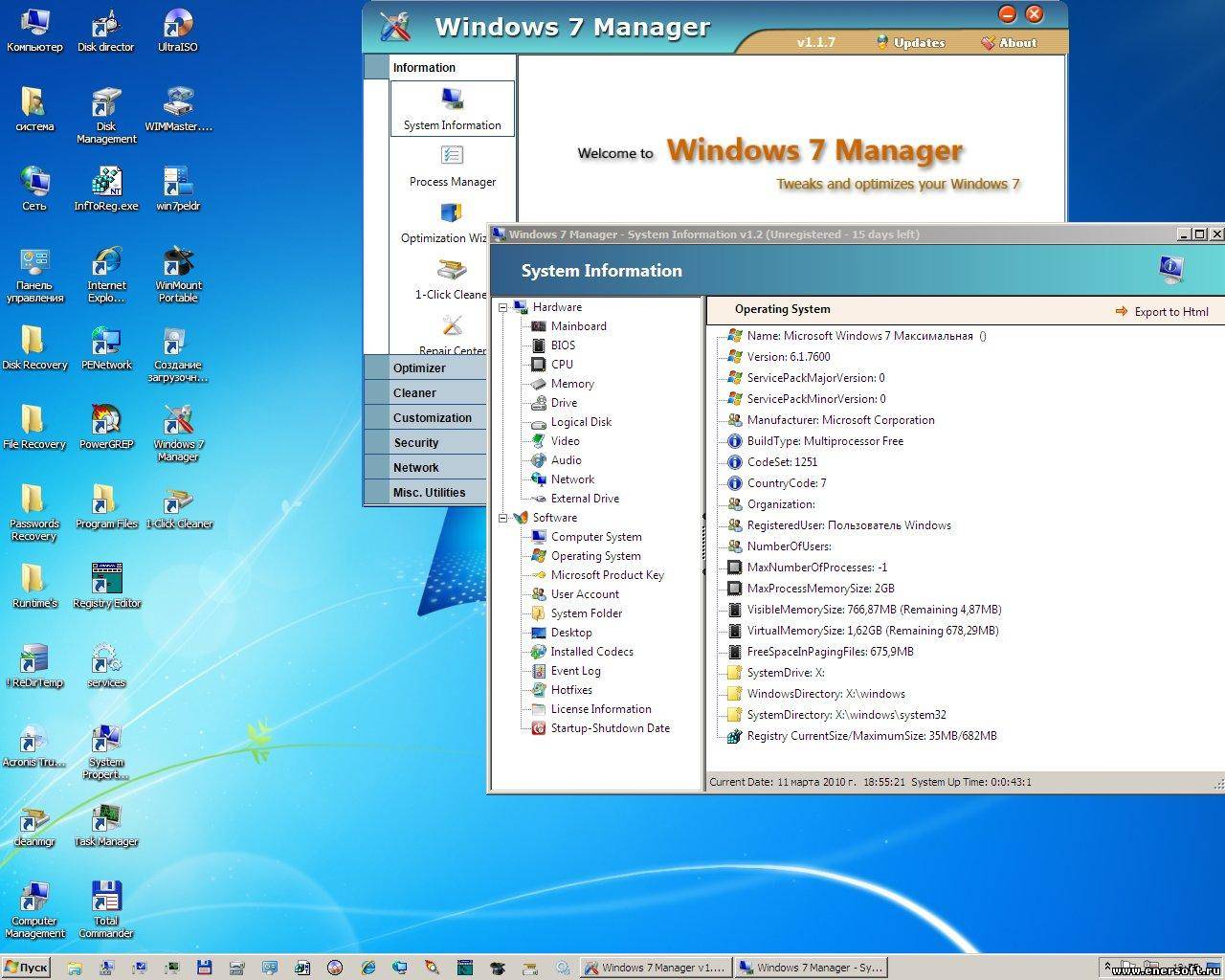 Скорость исполнения процессов, простота использования и дополнительные функциональные возможности были основными критериями выбора бесплатных менеджеров фотографий, с которыми мы хотим Вас познакомить.
Скорость исполнения процессов, простота использования и дополнительные функциональные возможности были основными критериями выбора бесплатных менеджеров фотографий, с которыми мы хотим Вас познакомить.
FastStone Image Viewer
FastStone Image Viewer — программа для просмотра изображений, поддерживающая большинство современых форматов включая BMP, JPEG, JPEG 2000, GIF, PNG, PCX, TIFF, WMF, ICO и TGA. Программа имеет множество функций, таких как управление, сравнение изображений, удаление эффекта красных глаз, изменение размера или возможность создания слайд-шоу.
Скачать FastStone Image Viewer
Xnview
XnView — программа для просмотра и конвертации графических файлов. XnView поддерживает более 400 графических форматов и может экспортировать в 50 различных форматов! XnView предоставляется БЕСПЛАТНО для частного, некоммерческого или образовательного использования (включая некоммерческие организации).
Программа позволяет выполнять массовые операции над файлами (конвертация, применение фильтров и т.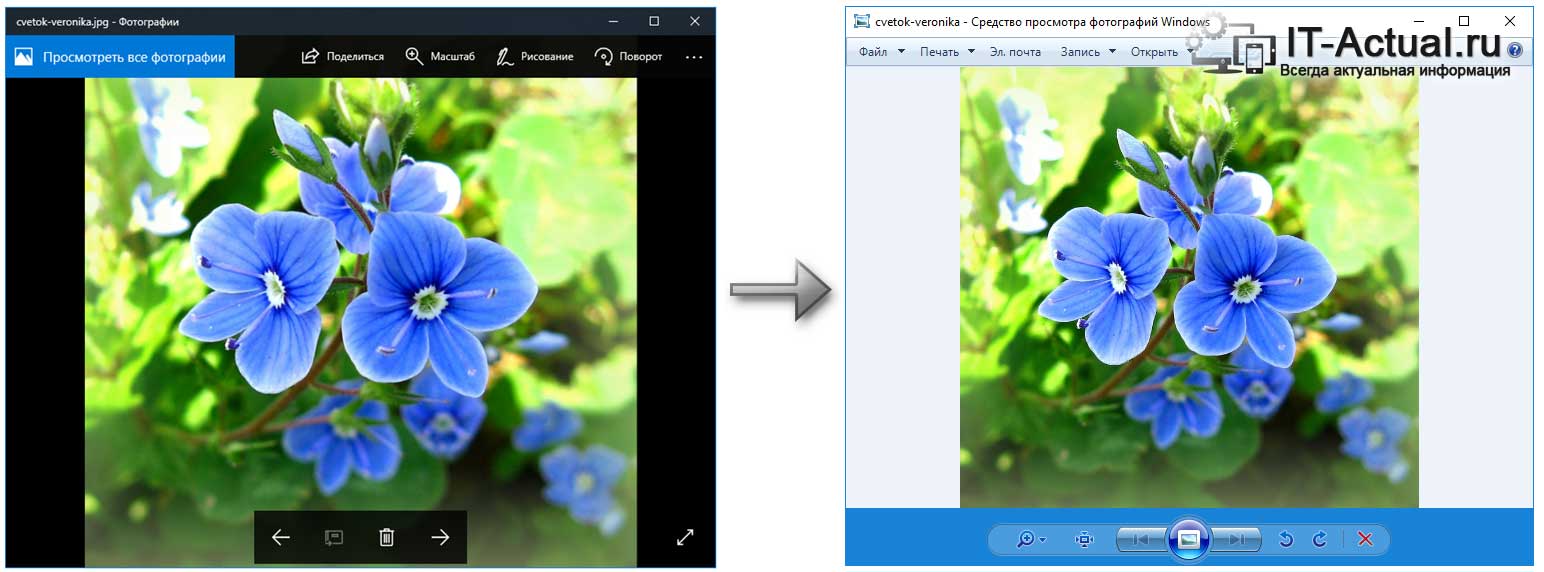 д.). XnView обладает широкими возможностями: Вы можете делать снимки экрана, создавать HTML-галереи, контактные листы, сканировать изображения, корректировать цвета, изменять размер изображений, групповое переименование, редактировать IPTC данные…
д.). XnView обладает широкими возможностями: Вы можете делать снимки экрана, создавать HTML-галереи, контактные листы, сканировать изображения, корректировать цвета, изменять размер изображений, групповое переименование, редактировать IPTC данные…
Скачать Xnview
Picasa (поддержка прекращена в 2016 году)
Picasa — это программа для управления фотографиями, которая позволяет искать и упорядочивать фотографии, хранящиеся на жестком диске. Изображения, хранящиеся на компьютере, анализируются и сортируются автоматически по дате.
Picasa позволяет легко переименовывать изображения и назначать им ярлыки, чтобы их было легко найти! Другие возможности Picasa: сортировка, отображение, слайд-шоу, монтаж, заставки, видео, постеры, автоматическое обнаружение фотографий на съемных носителях, исправления, обрезка, эффекты, поиск по ключевым словам и многое другое.
Фотографии в Windows 10
Фотографии в Windows 10 собирает фотографии и видео с Вашего компьютера, смартфона и других устройств и размещает их в одном удобном хранилище.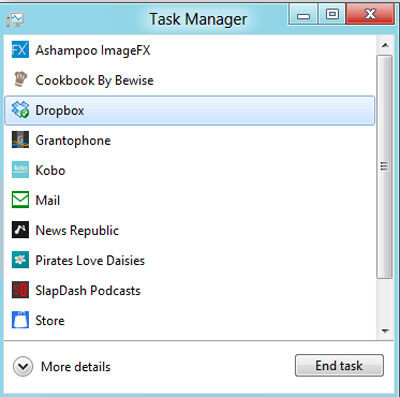 Этот сервис оснащен функциями быстрого поиска, автоматической отправки в OneDrive с мобильного устройства, импорта фото и видео с SD-карте камеры, USB-драйва или другого устройства.
Этот сервис оснащен функциями быстрого поиска, автоматической отправки в OneDrive с мобильного устройства, импорта фото и видео с SD-карте камеры, USB-драйва или другого устройства.
Creator Five
Creator Five — это расширенный набор инструментов для редактирования и публикации фотографий на основе HTML5, который можно интегрировать в любой фото-интернет-магазин. Creator Five может быть подключен к вашему бэк-офису для управления корзиной покупок и функциями онлайн-платежей. Полностью написанный на HTML5, Creator Five работает в веб-браузере и поэтому не требует загрузки и плагинов. KoffeePhoto синхронизирует контент на всех Ваших устройствах. Предназначен для устройств Windows, Linux, MacOS, iOS (iPad), Android.
IrfanView
IrfanView — это бесплатная программа для работы с изображениями, предназначенная для просмотра, конвертации, изменения, оптимизации, сканирования и печати изображений. Это программное обеспечение также позволяет создавать слайд-шоу и добавлять звук и видео.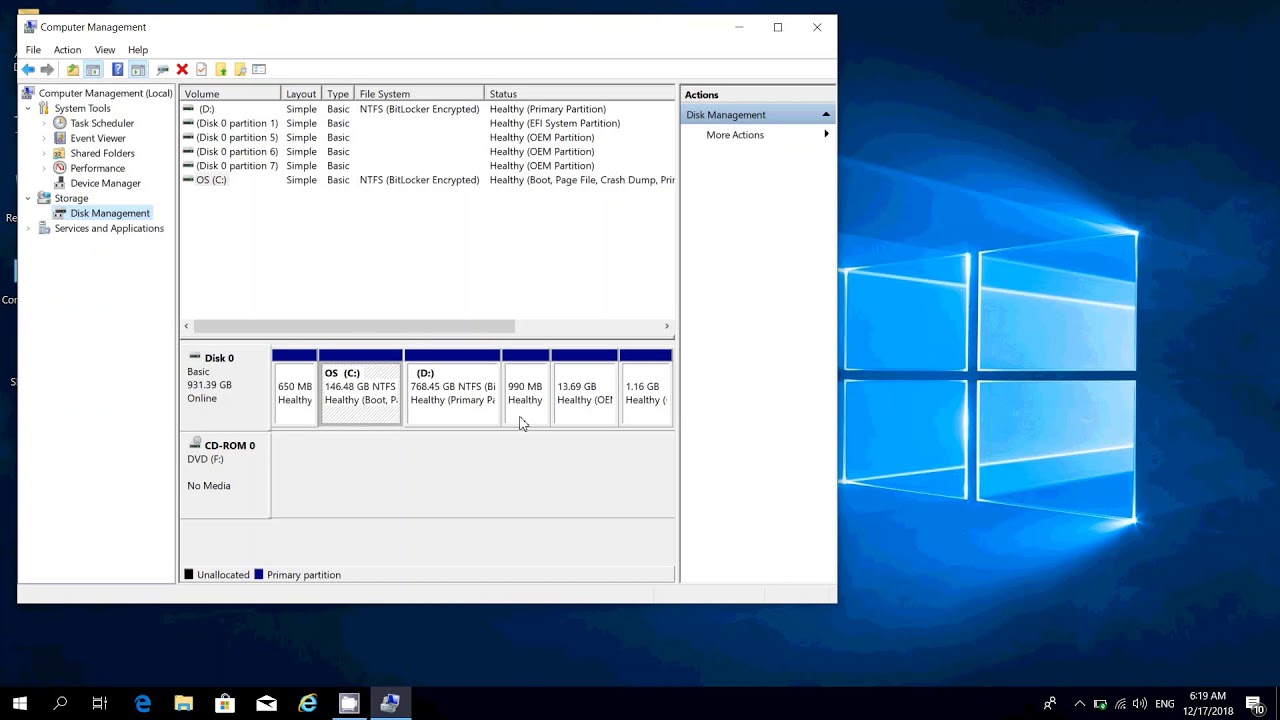
Скачать IrfanView
imgseek
imgseek — менеджер и библиотека фотографий. Этот инструмент позволяет классифицировать фотографии по группам и создавать галереи. Поддерживает пакетный импорт, благодаря чему Вы можете перемещать свои изображения в кратчайшие сроки. Также поддерживает информацию EXIF и метаданные изображений.
Скачать imgseek
SunlitGreen Photo Manager
SunlitGreen Photo Manager — программное обеспечение для ведения и упорядочивания Вашей коллекции фотографий. Вы можете управлять большим количеством изображений, создавать альбомы, добавлять теги к фотографиям, организовывать коллекции альбомов и, конечно же, просматривать фотографии. В программе есть поисковая система. SunlitGreen Photo Manager поддерживает широко используемые форматы изображений, такие как JPEG, JPG, PNG, BMP и другие. Это бесплатное программное обеспечение, совместимое с Windows 2000 / XP / Vista и 7.
Скачать Sunlitgreen Photo Manager
Studioline Photo Basic
Photo Basic — приложение для управления фотографиями, предназначенное для архивирования и редактирования фотографий.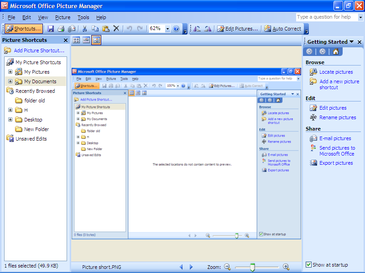 Программа имеет простой и интуитивно понятный интерфейс, что позволяет обмениваться фотографиями, классифицировать и быстро находить их среди множества изображений. Есть также возможность одновременно обрабатывать несколько фотографий (пакетное редактирование). StudioLine Photo Basic поддерживает самые распространенные форматы изображений: JPEG, BMP, PNG, GIF.
Программа имеет простой и интуитивно понятный интерфейс, что позволяет обмениваться фотографиями, классифицировать и быстро находить их среди множества изображений. Есть также возможность одновременно обрабатывать несколько фотографий (пакетное редактирование). StudioLine Photo Basic поддерживает самые распространенные форматы изображений: JPEG, BMP, PNG, GIF.
Скачать пробную версию Studioline Photo Basic
ACDSee
ACDSee — это платный сервис, особенно удобный для работы с изображениями, предназначенных для печати. ACDSee имеет встроенный редактор изображений и конвертер файлов и поддерживает все основные форматы графических файлов. Здесь также можно создавать слайд-шоу и добавлять на изображения звук и видео.
Скачать пробные версии программы можно здесь
Изображение: © Ray Hennessy — Unsplash.com
О программе Picture Manager
С помощью Microsoft Office Picture Manager вы можете управлять, редактировать, публиковать и просматривать свои изображения с того места, где вы их храните на своем компьютере. Функция «Найти изображения» помогает находить изображения с помощью мощного поиска, и когда вы их найдете, Диспетчер изображений может исправить ваши изображения, если это необходимо. Используйте инструменты редактирования изображений, чтобы обрезать, расширять или копировать и вставлять. Обмен изображениями упрощается с помощью Picture Manager: вы можете отправлять изображения в сообщениях электронной почты или создавать библиотеку изображений в корпоративной интрасети.
Функция «Найти изображения» помогает находить изображения с помощью мощного поиска, и когда вы их найдете, Диспетчер изображений может исправить ваши изображения, если это необходимо. Используйте инструменты редактирования изображений, чтобы обрезать, расширять или копировать и вставлять. Обмен изображениями упрощается с помощью Picture Manager: вы можете отправлять изображения в сообщениях электронной почты или создавать библиотеку изображений в корпоративной интрасети.
Примечание. Picture Manager не поддерживается в Office 2013 и более поздних версиях. Для Windows 10 мы рекомендуем использовать приложение «Фотографии», которое вы можете бесплатно установить из Microsoft Store в Windows.
Microsoft Picture Manager устанавливается со всеми пакетами Office и может использоваться для отдельных изображений.
Используйте следующие инструкции для запуска Picture Manager.
В меню Пуск выберите Все программы .

Щелкните, чтобы открыть папку Microsoft Office .
Щелкните, чтобы открыть папку Microsoft Office Tools .
Щелкните Microsoft Office Picture Manager .
Используйте следующие инструкции для запуска Picture Manager из изображения на вашем компьютере.
Найдите на своем компьютере изображение, с которым хотите работать.
Щелкните изображение правой кнопкой мыши.
В Office 2007 выберите Открыть с помощью , затем щелкните Microsoft Office Picture Manager .
В Office 2010 выберите Microsoft Office .
 Ваша фотография откроется в Picture Manager.
Ваша фотография откроется в Picture Manager.
Верх страницы
Вместо того, чтобы перемещаться между местоположениями и длинными списками папок, вы можете добавить ярлыки к местоположениям, которые содержат ваши изображения. Picture Manager не требует создания новых категорий или импорта изображений. После добавления ярлыка вы работаете с изображениями из этого места, как если бы вы работали из файловой системы.
Вы можете создать ярлык для папки, содержащей ваши изображения, или для каждого изображения.
Найдите папку, содержащую ваши изображения.
Щелкните папку правой кнопкой мыши и выберите Создать ярлык .
Перетащите ярлык на рабочий стол.

Найдите изображение на своем компьютере.
Щелкните изображение правой кнопкой мыши и выберите Создать ярлык .
Перетащите ярлык на рабочий стол.
Щелкните ярлык правой кнопкой мыши.
В Office 2007 выберите Открыть с помощью , затем щелкните Microsoft Office Picture Manager .
В Office 2010 выберите Microsoft Office . Ваша фотография откроется в Picture Manager.
Верх страницы
Используя меню Edit и Picture и регулируя следующие параметры, вы можете изменить внешний вид ваших изображений.
Яркость и контраст
Цвет
Урожай
Повернуть и отразить
Устранение эффекта красных глаз
Измените размер изображения
Когда вы закончите редактирование, вы можете сохранить изменения.Нажмите Сохранить , чтобы сохранить изменения, или используйте Сохранить как , чтобы создать новое изображение, сохранив оригинал.
Верх страницы
После того, как вы закончили редактировать свои изображения, вы можете поделиться ими со своей рабочей группой. Вы можете отправлять изображения в сообщениях электронной почты или создавать общую библиотеку изображений для совместной работы, которая включает упрощенное администрирование и разрешения на основе ролей, а также уникальную модель управления изображениями, которая позволяет пользователям загружать версии изображений любого размера и разрешения, при эффективном хранении исходных изображений.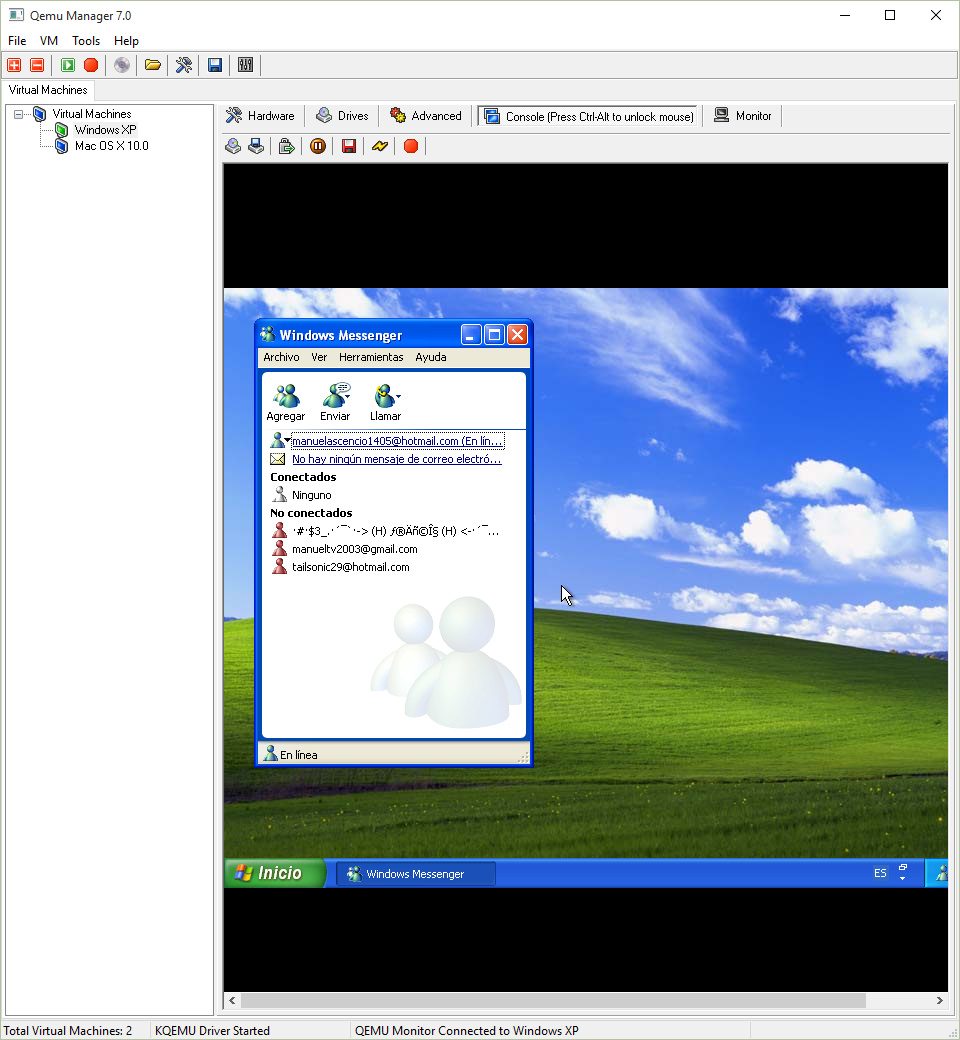 При отправке изображений помните, что вы можете сжать их до размера, который наиболее эффективен для того, как вы собираетесь использовать изображение. Файлы меньшего размера быстрее отображаются на веб-странице, занимают меньше места на диске, и, если вы делитесь изображениями, отправляя их в сообщении электронной почты, их можно доставить быстрее
При отправке изображений помните, что вы можете сжать их до размера, который наиболее эффективен для того, как вы собираетесь использовать изображение. Файлы меньшего размера быстрее отображаются на веб-странице, занимают меньше места на диске, и, если вы делитесь изображениями, отправляя их в сообщении электронной почты, их можно доставить быстрее
Дополнительные сведения о библиотеках изображений Microsoft Office SharePoint Server 2007 см. В разделе Работа с фотографиями в библиотеке изображений SharePoint.
Верх страницы
10 лучших программ для управления фотографиями [Photo Organizer]
автор Раду ТырсинаГенеральный директор и основатель
Раду Тырсина был поклонником Windows с тех пор, как получил свой первый компьютер, Pentium III (монстр в то время).Для большинства детей его возраста Интернет был … Подробнее- Специализированное программное обеспечение для управления фотографиями обычно включает дополнительные функции, такие как редактирование фотографий (более или менее) и интеллектуальное группирование элементов.

- Держите свои фотографии аккуратно организованными с помощью лучших инструментов на рынке, перечисленных в нашем руководстве ниже.
- Отличное программное обеспечение от Adobe, включающее множество функций редактирования, занимает первое место в нашем списке как лучший менеджер фотографий.
- Попробуйте эти отличные инструменты из нашего списка, так как они также отлично подходят для управления фотографиями.
Это программное обеспечение исправит распространенные компьютерные ошибки, защитит вас от потери файлов, вредоносных программ, сбоев оборудования и оптимизирует ваш компьютер для достижения максимальной производительности. Исправьте проблемы с ПК и удалите вирусы прямо сейчас, выполнив 3 простых шага:
- Загрузите Restoro PC Repair Tool , который поставляется с запатентованными технологиями (патент доступен здесь).

- Нажмите Начать сканирование , чтобы найти проблемы Windows, которые могут вызывать проблемы с ПК.
- Нажмите Восстановить все , чтобы исправить проблемы, влияющие на безопасность и производительность вашего компьютера.
- Restoro загрузили 0 читателей в этом месяце.
Вы можете подумать, зачем нам действительно нужно искать и загружать внешнее приложение для управления фотографиями, когда Windows 10 предоставляет пользователям встроенное?
Что касается поиска, не беспокойтесь больше, потому что в этой статье мы перечислим лучший менеджер фотографий Windows.Несколько лет назад управление фотографиями не имело большого значения.
В фотопленке хранилось несколько воспоминаний, созданных без каких-либо проблем с редактированием, кадрированием или управлением пространством для хранения.
Оцифровка создала стресс, связанный с хранением и систематизацией сотен и даже тысяч фотографий, хранящихся на одном устройстве.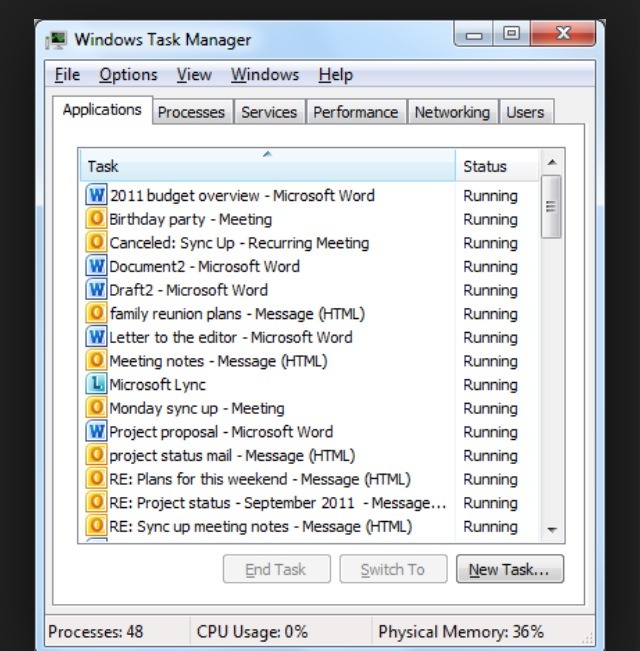
Будь то ноутбуки, флеш-накопители, съемные жесткие диски, облачное хранилище или смартфоны, вести учет всех обрезанных, отредактированных, измененных размеров или дубликатов фотографий на каждом из этих устройств — невыполнимая задача.
Вот тут и пригодятся утилиты для упорядочивания фотографий.
Если вам не хватает встроенного приложения для управления фотографиями в Windows 10, мы выбрали лучшие организаторы фотографий, которые не только просты в использовании, но и могут оказаться весьма удобными для повседневного использования.
Мы поможем вам выбрать хорошую программу для управления фотографиями, ответив на такие вопросы как:
- Как выбрать лучшую программу для управления фотографиями?
- Какие функции вам нужно использовать в менеджере фотографий?
- Поддерживает ли он формат файлов RAW?
- Можете ли вы редактировать свои фотографии?
- Можно ли создать резервную копию фотографий с помощью программного обеспечения для управления фотографиями?
- Поддерживает ли он несколько форматов файлов?
- Совместимо ли оно с вашей камерой?
| Рейтинг (от 1 до 5) | Бесплатно / Платно | Поддерживает формат RAW | Редактирование файла | Файлы резервных копий | Форматы импорта / экспорта | |
|---|---|---|---|---|---|---|
| Photo Manager Deluxe | Платный (есть пробная версия) | Есть | Есть | Есть | 40 | |
| ACDSee Photo Editor | Платный (есть пробная версия) | Есть | Есть | Есть | 40 | |
| Pictomio Image Management | Бесплатно | НЕТ | Есть | № | 60 | |
| FastStone Image Viewer | Платный (есть пробная версия) | Есть | Есть | № | 20+ | |
| XnView | Бесплатно | Есть | Есть | № | 50 | |
| Управление цифровыми фотографиями PicaJet | Платный (есть пробная версия) | Есть | Есть | № | 60 | |
| Программа просмотра изображений PicPerk | 4 | Бесплатно | НЕТ | Есть | № | 50 |
inPixio Photo Studio Pro 11 — еще одна отличная программа для редактирования и систематизации фотографий.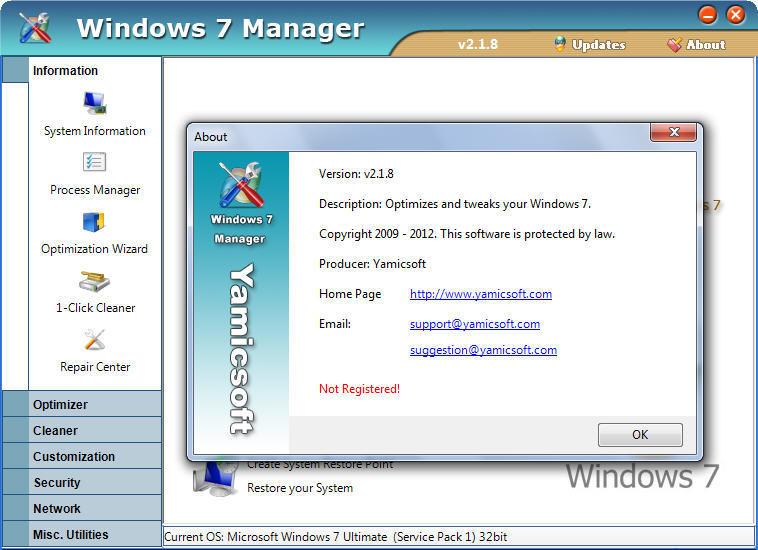
С помощью этого инструмента вы можете редактировать свои фотографии, добавляя специальные эффекты, делать кожу более гладкой, удалять ненужные объекты, восстанавливать старые изображения и многое другое.
Есть ли у вас красные глаза на любимой фотографии? Нет проблем для inPixio. Вы можете исправить любые недостатки красных глаз одним щелчком мыши. Кроме того, вы можете обрезать, выпрямлять и исправлять цвет.
Фотостудия Pro 11
Редактируйте изображения, чтобы они выглядели идеально, и легко систематизируйте их с помощью одного замечательного инструмента — inPixio Photo Studio Pro 11.
Являясь частью Adobe Creative Suite, Lightroom — это облачный сервис, созданный для фотографии. Простые в использовании инструменты, такие как ползунки и предустановки, позволяют редактировать, хранить и публиковать фотографии на любом устройстве.
Облачное хранилище объемом от 1 ТБ позволяет управлять любым количеством фотографий.
В качестве бонуса вы всегда будете организованы, поскольку в этом инструменте есть собственная интеллектуальная система управления: машинное обучение Adobe Sensei.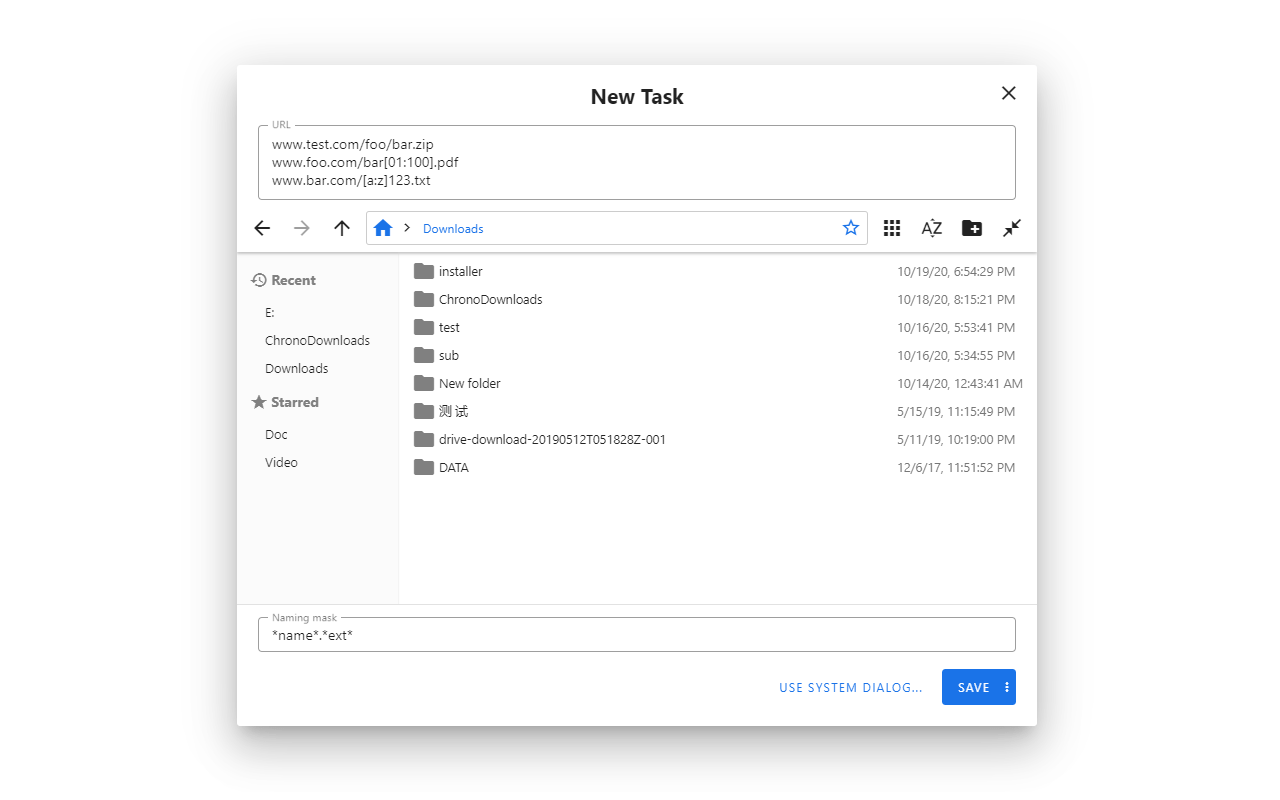
Давайте быстро рассмотрим его ключевые особенности :
- Организация фотографий (мгновенный поиск фотографий или создание альбомов с помощью машинного обучения)
- Легко экспортировать фотографии как файлы DNG (экспортировать необработанные фотографии в DNG)
- Импорт пресетов и профилей с Google Диска и локального хранилища
- Поддержка новых камер и объективов Заливка краев панорамы (легко заполняет края сшитой панорамы)
Adobe Lightroom
Adobe Lightroom был специально создан для управления фотографиями и использует новейшие инструменты, включая облачное хранилище.
Наш лучший выбор — Adobe Lightroom, и по уважительным причинам Adobe Bridge может быть недостающим звеном для полного выполнения работы, когда дело доходит до организации папок после редактирования фотографий.
Вы можете использовать Bridge для одновременного переименования целой группы фотографий, что идеально подходит, если у вас есть большое количество фотографий, которые можно упорядочить по определенным критериям.
Вы можете назначать цветные метки и даже звездочки для любых файлов, но, что более важно, вы можете редактировать метаданные фотографии.И это еще не все, потому что вы даже можете сортировать файлы по содержимому их метаданных.
Еще одним огромным преимуществом является то, что Bridge хорошо работает со всеми другими продуктами Adobe.
⇒ Скачать Adobe Bridge
ACDSee Photo Editor 11 позволяет вам актуализировать оригинальную графику, работать с отполированными фотографиями и убедительными художественными изображениями.
Вы можете использовать его инструменты редактирования на основе пикселей, точное нацеливание, различные фильтры, элементы рисования и многое другое.
Еще одна замечательная функция — это управление изображениями в формате RAW путем удаления шума, повышения резкости, балансировки теней и светов, настройки цветов и использования множества других способов восстановления.
Сюда входят улучшения геометрии, экспозиции, цвета и деталей. ACDSee Photo Editor 11 поддерживает редактирование RAW более 500 моделей камер.
ACDSee Photo Editor 11 поддерживает редактирование RAW более 500 моделей камер.
Еще одна замечательная функция — это импорт и применение подключаемых модулей Photoshop. Таким образом, вы можете избежать всех расходов на лицензию Photoshop.
⇒ Скачать ACDSee
Это один из лучших вариантов для управления фотографиями, но особенно для редактирования фотографий.
Corel хорошо известен созданием потрясающего специализированного программного обеспечения для фотографий, и PaintShop Pro не исключение.
На самом деле, использование этого инструмента даст вам те же результаты при редактировании в Photoshop, но вы будете платить за него меньше, и он имеет больше функций для управления фотографиями.
И это начинается с интерфейса, который очень легко понять.
У PaintShop Pro очень крутая кривая обучения для простого редактирования фотографий, но это также отличный инструмент для профессионалов, которые могут воспользоваться преимуществами этого массивного программного пакета.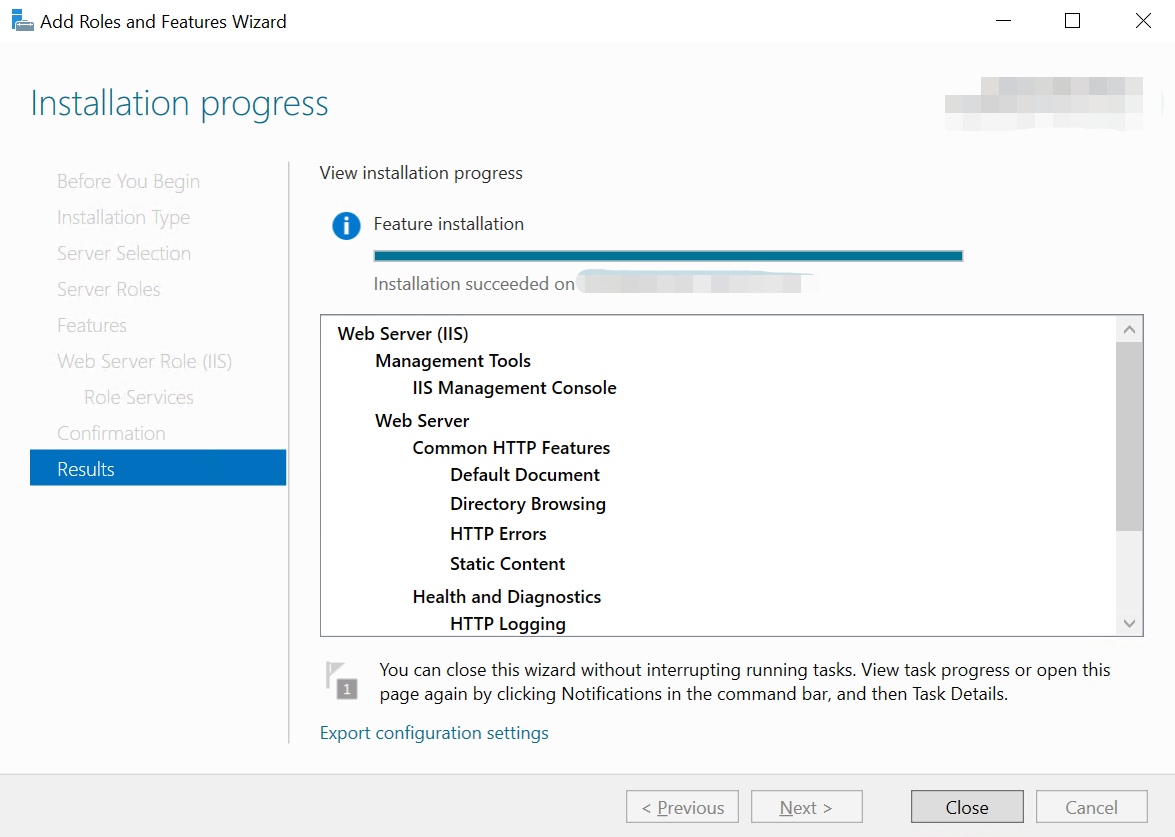
Рабочее пространство «Управление» PaintShop Pro позволяет вам предварительно просматривать и организовывать рабочий процесс, добавляя теги к вашим фотографиям. Вы также можете создавать каталоги, массово редактировать фотографии и проверять их метаданные.
⇒ Загрузить Corel PaintShop Pro
Magix Photo Manager создан для предоставления пользователям некоторых удобных функций для управления фотографиями, таких как чистый пользовательский интерфейс и загрузка мультимедийных файлов прямо с вашего телефона, камеры или сканера.
Пожалуй, наиболее полезной функцией этого приложения является его способность находить дубликаты на основе соответствия сцен, цветов и фона после выбора образца фотографии.
Запустите сканирование системы для обнаружения потенциальных ошибок
Нажмите Начать сканирование , чтобы найти проблемы с Windows.
Щелкните Восстановить все , чтобы исправить проблемы с запатентованными технологиями.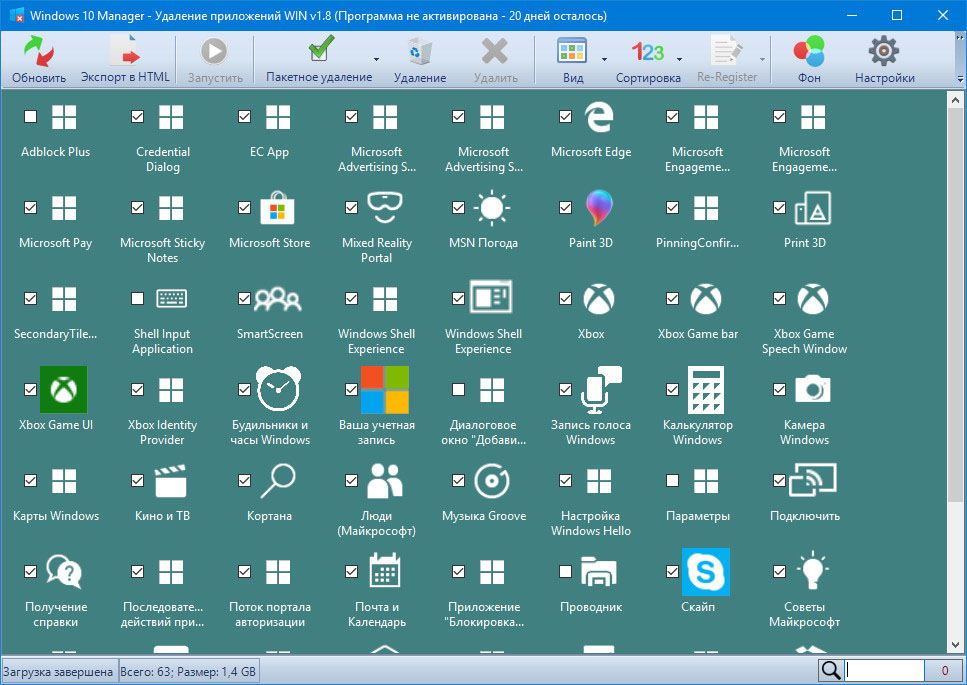
Запустите сканирование ПК с помощью Restoro Repair Tool, чтобы найти ошибки, вызывающие проблемы с безопасностью и замедляющие работу.После завершения сканирования в процессе восстановления поврежденные файлы заменяются новыми файлами и компонентами Windows.
Затем у вас есть выбор: удалить, отредактировать, изменить или переместить дубликаты.
Также есть возможность оценивать фотографии по своему вкусу и сортировать оценки в галерее. Технология распознавания лиц позволяет сохранить до 10 уникальных лиц.Magix photo manager — это не просто базовая утилита для редактирования фотографий для обрезки, изменения размера, регулировки яркости, удаления эффекта красных глаз и создания панорамных изображений.
Он поставляется с гораздо более сложными и техническими инструментами, такими как удаление нестабильных кадров из видео.
Есть еще инструмент под названием showy ; Интересно, что он делится фотографиями с вашими друзьями и семьей и, по словам компании, для безопасности зашифрован SSL.
И если этого недостаточно, чтобы произвести на вас впечатление, он также создает виртуальные альбомы, резервные копии по заранее заданному расписанию и автоматическое слайд-шоу.
⇒ Скачать Magix Photo Manager
Программа просмотра изображений FastStone может импортировать изображения со сканеров, камер и других портативных мультимедийных устройств.Это бесплатная утилита, возможно, наиболее близкая к ACDSee, и она протестирована на отсутствие вредоносных программ.
Основными достоинствами этого программного обеспечения являются сильная поддержка файлов изображений RAW и DNG RAW и его совместимость с популярными брендами цифровых камер, такими как Nikon, Canon, Olympus, Panasonic и Minolta.
Функции, которые он включает, включают просмотр изображений, сравнение изображений, удаление эффекта красных глаз, отправку по электронной почте, балансировку цвета, изменение размера, ретуширование и кадрирование.
Полноэкранный режим обеспечивает доступ к информации EXIF и просмотру эскизов.
Он также поддерживает такие компоненты, как скрытая панель инструментов, появляющаяся при наведении курсора, музыкальное слайд-шоу и более 150 переходных эффектов.
Другие функции включают аннотации изображений, переходы JPEG без потерь, художественный монтаж изображений, поддержку метаданных EXIF изображений, возможность захвата экрана, поддержку сенсорного интерфейса и многое другое.
⇒ Скачать FastStone
XnView — это многофункциональное программное обеспечение, которое позволяет сканировать, просматривать, классифицировать, конвертировать и редактировать мультимедийные файлы.Утилита в основном бесплатна, но требует лицензии для деловых целей.
Он поддерживает мультимедийные устройства, такие как камеры и сканеры. Функции XnView включают настраиваемые и предустановленные фильтры, управление насыщенностью и яркостью, изменение размера, обрезку и поворот изображений.
В более широком смысле, он включает в себя такие инструменты, как профили захвата, такие как захват активного окна, прямоугольника и рабочего стола, пакетная обработка, модуль печати, пакетное переименование и установка задержки для изображений.
После редактирования вы можете оптимизировать свои изображения для создания слайд-шоу, полосы изображений или контрольных листов.
XnView поддерживает более 500 форматов файлов, включая APNG, GIF, ICO, TIFF, мультиформатные и анимированные неподвижные изображения и т. Д.
Более того, XnView может находить повторяющиеся файлы, используя такие методы, как похожее имя файла, одинаковые данные файла, одинаковые данные изображения или путем сравнения сцен или фона на фотографиях.
⇒ Загрузить XnViewer
Известно, что
PicaJet имеет функцию прямого импорта изображений с камеры и обмена изображениями по электронной почте или в галерее.
Помимо этого, он также включает автоматический баланс и улучшение фотографий, печать, категоризацию медиа и позволяет пользователям выставлять личные оценки.
Программа также сортирует изображения на основе предоставленных оценок, даты или времени и ключевого слова. Классифицировать изображения так же просто, как перетаскивать их.
Другие примечательные функции PicaJet включают в себя удаление эффекта красных глаз, улучшение изображения, инструмент повышения резкости, обрезку и изменение размера, автоматический уровень и настройки.
Он также поставляется с инструментом записи CD и DVD, движком поиска изображений, поддерживающим данные EXIF / IPTC / XMP, создателем слайд-шоу и созданием шаблонов.
PicaJet — это простая в использовании, настраиваемая и эффективная служебная программа для управления фотографиями и база данных изображений, которая идеально организует и классифицирует ваши быстрорастущие мультимедийные файлы.
⇒ Скачать PicaJet
Skylum недавно запустил Luminar, впервые в истории инструмента добавив ряд интересных функций для управления фотографиями.
Благодаря новым параметрам пользователи теперь могут пользоваться новой библиотекой, которая позволяет им быстро и эффективно систематизировать свои изображения и управлять ими.
Функции редактирования фотографий были значительно улучшены благодаря новым алгоритмам искусственного интеллекта.
Как видите, Luminar 4 — один из лучших инструментов, который можно использовать для управления фотографиями и их редактирования.
⇒ Скачать Luminar 4
На этом наш список закончим. Мы надеемся, что эта статья помогла вам решить, какое программное обеспечение для обработки и редактирования фотографий нужно загрузить.Выберите инструмент, который лучше всего соответствует вашим потребностям.
Если вы уже использовали инструменты, перечисленные в этой статье, вы можете рассказать нам больше о своем опыте в разделе комментариев ниже.
По-прежнему возникают проблемы? Исправьте их с помощью этого инструмента:
- Загрузите этот PC Repair Tool с рейтингом «Отлично» на TrustPilot.com (загрузка начинается с этой страницы).
- Нажмите Начать сканирование , чтобы найти проблемы Windows, которые могут вызывать проблемы с ПК.
- Нажмите Восстановить все , чтобы исправить проблемы с запатентованными технологиями (эксклюзивная скидка для наших читателей).
Restoro загрузили 0 читателей в этом месяце.
Часто задаваемые вопросы
Была ли эта страница полезной? 1Спасибо!
Недостаточно подробностей Сложно понять Другой Связаться с экспертомЕсть 3 комментария
11 лучших программ для управления фотографиями 2021 года (полное руководство)
Использование цифровых изображений растет в геометрической прогрессии.Фактически в 2020 году человечество сделает 1,4 триллиона фотографий.
Куда делись все эти фотографии и как они обрабатывались?
Управление, организация и хранение цифровых активов в облаке — большой приоритет для дизайнеров и компаний любого размера.
Кроме того, с более высоким качеством изображения требуется больше места для хранения. А с увеличением количества фотографий возникает потребность в быстром и легком доступе к этим библиотекам изображений.
Вот здесь-то и вступает в игру программное обеспечение для управления фотографиями.
Инструменты управления фотографиями помогают частным лицам и предприятиям:
Чтобы облегчить ваше решение, в этом посте оценивает и рассматривает лучшее программное обеспечение для управления фотографиями на основе простоты использования, возможностей хранения и организации, интеграции, цен, поддержки и многого другого.
Перейдем к списку.
Заявление об ограничении ответственности: Эта статья содержит партнерские ссылки, по которым я могу получить небольшую комиссию бесплатно для вас, если вы решите приобрести платный план.Тем не менее, это инструменты, которые я настоятельно рекомендую, когда дело доходит до управления фотографиями и их систематизации. Вы можете прочитать мое полное раскрытие информации о партнерстве в моей политике конфиденциальности.
Какое программное обеспечение для управления фотографиями самое лучшее?
Вот лучшие варианты программного обеспечения для управления фотографиями.
1. Adobe Lightroom.
Лучшее для облачного хранилища (9,99 долл. США в месяц).
Adobe Lightroom — это облачное программное обеспечение для управления фотографиями, которое позволяет редактировать, систематизировать, хранить и обмениваться фотографиями на любом устройстве.
Он оснащен технологией искусственного интеллекта для автоматического управления сразу несколькими изображениями и сохранения всех изменений, сделанных на вашем смартфоне. Кроме того, он предоставляет функцию машинного обучения, которая распознает людей и темы и самостоятельно создает альбомы.
Изначально вы получаете 1 терабайт облачного хранилища бесплатно, чего достаточно для большинства графических дизайнеров и среднего бизнеса. Однако при необходимости вы можете купить больше места для хранения.
Он также использует неразрушающее редактирование, чтобы исключить необходимость хранить несколько копий фотографии.Это означает, что вы можете сохранить настройки редактирования, сохранив исходные изображения и изменения в том же изображении.
Основные характеристики:
- Ярлыки с изображениями — Используйте организационные инструменты, включая рейтинги и флаги, отметки с изображениями, и мгновенно создавайте альбомы одним щелчком мыши.
- Adobe Sensei — Машинное обучение автоматически распознает лица, местоположения, объекты, темы и цвета на ваших изображениях. Эта функция поможет вам найти нужные фотографии независимо от того, добавили ли вы релевантные ключевые слова или нет.
- Интеграция с Photoshop на iPad — Непосредственно отправляйте изображения из библиотеки Lightroom в Adobe Photoshop на iPad и наоборот.
Плюсы:
- Автоматическая пометка изображений для облегчения поиска.
- Легко добавляйте фотографии с компьютера, мобильного устройства или из Интернета.
- Загружайте изображения напрямую из сообщений и вложений электронной почты.
- Упорядочивайте изображения с помощью рейтингов, флагов и альбомов.
- Требуется автоматическое резервное копирование ваших изображений.
- Lightroom также помогает управлять библиотекой изображений с любого мобильного устройства или компьютера.
- Он предлагает доступ ко всем файлам, которыми вы хотите поделиться, с любого устройства.
- Lightroom поставляется с пошаговыми инструкциями и руководствами, которые помогут вам начать работу.
Стоимость:
Вы можете получить Adobe Lightroom как часть Adobe Creative Cloud за 9,99 долларов США в месяц.
2. Adobe Bridge.
Лучшее программное обеспечение для управления фотографиями (20 долларов.99 в месяц).
Adobe Bridge — это приложение для управления цифровыми активами, которое позволяет быстро просматривать, редактировать, систематизировать и публиковать несколько фотографий. Он также позволяет редактировать метаданные и добавлять ярлыки, ключевые слова или рейтинги для систематизации изображений.
Параметры поиска и фильтрации метаданных также помогут вам найти и упорядочить ваши активы. Приложение для управления фотографиями также взаимодействует с несколькими библиотеками, что помогает публиковать фотографии непосредственно в Adobe Stock.
Кроме того, вы можете визуализировать свои изображения с помощью расширенного предварительного просмотра и жирных миниатюр. Вы также можете редактировать свои фотографии, открывая их прямо в приложениях Adobe Creative Cloud.
Недавно в Adobe Bridge были добавлены три ключевые функции:
- Массовый экспорт изображений в такие форматы, как DNG, TIFF и PNG.
- Изменение размера изображения по короткому краю.
- Включение и выключение прозрачности миниатюр.
Основные характеристики:
- Adobe Portfolio — Создайте профессиональное портфолио из ваших изображений, InDesign или иллюстраций с помощью контактных листов PDF.
- Adobe Camera Raw — Открывайте необработанные изображения прямо из Bridge для редактирования.
- Photo Downloader — Импортируйте все свои цифровые изображения с помощью Photo Downloader, чтобы преобразовать их в файлы DNG во время импорта или переименовать.
Плюсы:
- Он может экспортировать или переименовывать изображения в пакетном режиме с несколькими вариантами масштаба и размера.
- Быстро складывайте и систематизируйте панорамные изображения или изображения HDR.
- Импортируйте видео и фотографии с цифровой камеры или мобильного телефона на macOS.
- Создайте веб-сайт Adobe прямо из Bridge.
- Создание метаданных и эскизов по запросу.
- Используйте контрольные листы PDF для создания портфолио из ваших фотографий, иллюстраций или файлов InDesign.
Стоимость:
Adobe Bridge не является отдельным инструментом; он поставляется с полным пакетом Creative Cloud, который стоит 20,99 долларов в месяц.
3. Magix Photo Manager.
Лучшее для новичков, которым нужна бесплатная программа для управления фотографиями (Free).
Magix Photo Manager — бесплатное приложение для организации фотографий, которое помогает редактировать, сортировать и упорядочивать фотографии и видео. Его оптимизированный пользовательский интерфейс позволяет быстро редактировать, разрабатывать слайд-шоу, которыми легко делиться, и напрямую импортировать изображения с камеры.
Вы также можете использовать настраиваемые режимы просмотра и настраиваемые альбомы для поиска видео и фотографий в своей библиотеке. Кроме того, вы можете оценивать и категоризировать изображения для лучшего управления.
Для правильного выделения фотографий предлагается темный фон.Наконец, поделитесь своими фотографиями и видео прямо из панели управления Magix в нескольких социальных сетях, таких как YouTube.
В общем, Magix позволяет вам управлять, представлять и делиться своими фотографиями и видео с единой панели управления.
Основные характеристики:
- Cloud Import — Импортируйте изображения непосредственно из нескольких облачных сервисов хранения. Это может помочь вам объединить локальные библиотеки фотографий с изображениями, уже хранящимися в облаке.
- Беспроводной импорт — Вы можете использовать Wi-Fi для загрузки видео и фотографий прямо со смартфона.
- Распознавание лиц — Менеджер фотографий Magix может обнаруживать лица, чтобы помочь вам легко найти фотографии определенного человека. В бесплатной версии вы можете сохранить до 10 лиц.
Плюсы:
- Вы можете оптимизировать цвет, резкость, контраст и яркость изображений всего за несколько щелчков мышью.
- Простое резервное копирование медиафайлов на DVD, CD и жесткий диск.
- Записывайте слайд-шоу прямо на DVD или CD.
- Опишите изображения с воспоминаниями, местоположениями и именами.
- Вы также можете добавлять к слайд-шоу музыку, комментарии и звук.
- Предоставляет 600 МБ свободного дискового пространства для установки программы.
Стоимость:
Magix Photo Manager предлагает бесплатный инструмент, который позволяет вам управлять своей коллекцией фотографий и категоризировать ее. Тем не менее, он предоставляет платные планы для более продвинутых функций управления фотографиями и редактирования.
Вот все тарифные планы, предлагаемые Magix:
- MAGIX Photo Manager: бесплатно
- MAGIX Photo Manager Deluxe: 49 долларов.99
- MAGIX Photostory Deluxe: $ 69,99
4. ACDSee.
Лучше всего подходит для расширенной поддержки RAW (59,99 долл. США, единовременный платеж).
ACDSee — это инструмент управления цифровыми активами, который помогает систематизировать фотографии с функциями распознавания лиц и определения местоположения данных. Это также помогает вам искать, сортировать и делиться своей мультимедийной коллекцией. Такие функции, как настраиваемые категории, доступ к фотографиям без импорта и ключевые слова, помогут вам упростить рабочий процесс.
Кроме того, ACDSee также предоставляет корректирующие слои на основе производительности и функции параметрического редактирования фотографий.Используйте инструменты редактирования RAW и управления цифровыми активами, чтобы редактировать изображения так, как вы хотите. Программное обеспечение, обогащенное графическим процессором, также утверждает, что обрабатывает ваши отредактированные изображения в более быстром темпе.
Основные характеристики:
- Данные о местоположении — На панели «Карта» отображаются геотеги, указывающие место, где вы сделали снимки. Он выделяет группы изображений в зависимости от региона, по которому они щелкнули, с помощью встроенной информации о долготе и широте. Вдобавок ко всему, он также позволяет перетаскивать изображения для геотегирования.
- Распознавание лиц — I t определяет лица, так что вы можете давать имена людям и легко искать изображения.
- Поддержка RAW — Он предлагает поддержку RAW для более чем 550 моделей цифровых камер.
Плюсы:
- Они предлагают бесплатные обновления, учебные пособия, советы по фотографии и семинары, которые пригодятся новичкам.
- Вы можете импортировать изображения из Picasa и Lightroom.
- Синхронизируйте свой мобильный телефон с ACDSee и обменивайтесь фотографиями и видео прямо со своего устройства.
- Обработка и сохранение изображений в пакетном режиме.
- Поиск с помощью перетаскивания.
- Служба поддержки клиентов работает с понедельника по пятницу.
- Вы получаете доступ к 30-дневной бесплатной пробной версии продукта.
Стоимость:
ЦенаACDSee начинается с 59,99 долларов США в виде единовременного платежа на пользователя. Бесплатной версии нет, но вы можете бесплатно опробовать полную версию в течение месяца.
5. Google Фото.
Лучшее для начинающих и малого бизнеса (бесплатно).
Google Фото — это бесплатное программное обеспечение для управления фотографиями, которое позволяет создавать резервные копии и получать доступ к вашим видео и фотографиям с любого устройства.
Вы можете перетащить фотографии прямо из вашей системы в Google Фото или нажать кнопку «Загрузить».
После загрузки в облачное хранилище Google Фото автоматически упорядочивает все ваши фотографии и делает их доступными для поиска. Вам просто нужно ввести соответствующие ключевые слова в строку поиска, чтобы найти изображение, которое вы ищете.Это также позволяет вам искать изображения на основе различных факторов, таких как события, люди и места.
Вы также можете легко поделиться своими фотографиями или альбомами с друзьями и семьей. Вам просто нужно выбрать средство массовой информации, которым вы хотите поделиться, или создать ссылку, чтобы опубликовать его в любом канале социальных сетей.
Google Фото также предлагает инструменты редактирования и различные фильтры, которые помогут вам редактировать и сохранять изображения.
Кроме того, он позволяет синхронизировать файлы со всеми вашими устройствами, включая мобильные телефоны, планшеты и компьютеры.
Основные характеристики:
- Печать фотографий — Вы можете распечатать свои фотографии и библиотеки в виде альбома, фотоальбомов и отпечатков на холсте. Он также предлагает доставку в тот же день в вашем местном CVS или Walmart. Цены на распечатки фотографий начинаются от 0,25 доллара.
- Предлагаемый доступ — Функция «Предлагаемый доступ» в Google Фото показывает группы фотографий вверху и отображает события вместе с облачками с лицами.
- Страница альбомов — Его AI-движок автоматически показывает страницы с фотографиями вместе с альбомами, которые вы создаете.
Плюсы:
- Вы можете настроить экспозицию, цвет и яркость изображений.
- Создает метаданные и массово обрабатывает фотографии.
- Помощник на основе AI создает анимацию и слайд-шоу с использованием похожих изображений.
- Он автоматически захватывает данные о геолокации и изображениях с цифровых камер и смартфонов.
- Вы можете использовать поиск по объектам, чтобы найти файлы, имена которых вы не помните.
- Вы можете загружать изображения с разными разрешениями в зависимости от доступности хранилища.
Стоимость:
Google Фото полностью бесплатен и предоставляет неограниченное хранилище. Однако вы можете сохранять изображения только с разрешением 16MP, а видео сжимаются до 1080p.
Если вы хотите сохранить исходные файлы, вы можете выбрать платный план подписки, который начинается с 1,99 доллара США в месяц за 100 ГБ. Хорошая новость в том, что этот план также бесплатен до 15 ГБ.
6. digiKam.
Лучшее бесплатное программное обеспечение для управления фотографиями с открытым исходным кодом (бесплатно).
digiKam — это бесплатное программное обеспечение для управления фотографиями с открытым исходным кодом, которое может обрабатывать библиотеки, содержащие более 100 000 изображений.
Он позволяет импортировать, управлять, редактировать и обмениваться файлами RAW или фотографиями. Вы также можете импортировать изображения, видео и файлы RAW непосредственно с внешних запоминающих устройств или цифровых камер.
Загруженные фотографии упорядочиваются по альбомам, которые можно отсортировать:
- Хронологически
- По макету папки
- Или по пользовательским коллекциям
Вы также можете добавлять теги, комментарии и метаданные для сортировки и поиска изображений — и избавиться от ограничений папки.Кроме того, он позволяет группировать фотографии по имени файла, дате и интервальной съемке.
Вы также можете настроить правила и параметры импорта, которые упорядочивают и обрабатывают изображения. Функция светового стола digiKam также поможет вам просмотреть фотографии и подправить определенные области.
Кроме того, он предоставляет инструменты тегов, которые позволяют назначать теги, метки и рейтинги фотографиям и файлам RAW. Затем вы можете использовать фильтры для быстрого поиска сохраненных изображений.
Основные характеристики:
- Возможность поиска — Вы можете искать в библиотеке фотографий, используя такие факторы, как метки, теги, рейтинг, местоположение, данные и определенные метаданные IPTC, EXIF или XMP.
- LibRaw — Он способен декодировать файлы RAW. Кроме того, библиотека активно поддерживается и регулярно обновляется, чтобы обеспечить поддержку последних моделей камер.
- Lens Correction — Использует программное обеспечение на основе Lensfun для автоматической коррекции изображений.
Плюсы:
- Помогает управлять видеофайлами для каталогизации.
- Совместимость с macOS, Windows и Linux.
- Вы можете написать плагины для экспорта и импорта изображений в сторонние веб-службы, добавить новые функции редактирования и пакетную обработку фотографий.
- Вы можете хранить данные как на удаленном, так и на локальном сервере.
- Воспользуйтесь функцией «Диспетчер тегов» для организации свойств и иерархии тегов.
- Используйте функцию «Сходство», чтобы найти повторяющиеся изображения.
Стоимость:
digiKam — это инструмент с открытым исходным кодом, поэтому его можно использовать совершенно бесплатно.
7. FastStone.
Лучше всего подходит для разнообразных возможностей управления фотографиями и редактирования (единовременный платеж 19,95 долларов США).
Faststone — это программа для просмотра изображений и управления ими, которая помогает вам систематизировать, редактировать, переименовывать и добавлять текст и водяной знак к вашим изображениям.
Платформа поддерживает все основные форматы изображений, включая JPEG, PNG, BMP, JPEG 2000, анимированный GIF, ICO, TIFF, PCX, WMF, TGA и т. Д. Она также поддерживает форматы RAW цифровых камер, такие как CR2, CR3, NEF, CRW. , PEF, DNG, RW2, X3F и другие.
FastStone предоставляет четыре субпродукта для различных задач:
- FastStone Image Viewer — Браузер, конвертер и редактор изображений. Он предоставляет такие функции, как просмотр изображений, управление, удаление эффекта красных глаз, изменение размера, обрезка, корректировка цвета и т. Д.Он также создает автоматические слайд-шоу с поддержкой более 150 транзакций. И вы даже можете добавлять музыку в слайд-шоу с поддержкой файлов MP3, WMA, WAV.
- FastStone Screen Capture — Инструмент для захвата экрана, позволяющий делать снимки и комментировать все на экране.
- FastStone MaxView — Программа для просмотра изображений, которая позволяет просматривать изображения во всех основных форматах и управлять ими. Вы также можете мгновенно просматривать защищенные паролем файлы ZIP, 7-Zip и RAR. Кроме того, FastStone MaxView помогает вращать, комментировать, изменять размер и печатать изображения.
- FastStone Photo Resizer — Позволяет конвертировать, переименовывать, обрезать и поворачивать изображения. Кроме того, вы можете добавлять текст и водяной знак, а также изменять глубину цвета в пакетном режиме. Кроме того, он поставляется в комплекте с инструментом захвата экрана и видеозаписи, который может записывать все действия на экране, звук микрофона, движение мыши и т. Д. Кроме того, он может захватывать форматы BMP, JPEG, TGA, PDF, TIFF и т. Д.
Любой из этих инструментов можно приобрести отдельно в соответствии с вашими требованиями.
Основные характеристики:
- Поддержка многопоточности — Все вспомогательные инструменты позволяют обрабатывать несколько изображений одновременно с использованием всех ядер вашего процессора.
- Поддержка двух мониторов — FastStone обеспечивает оптимизацию для пользователей с двумя экранами. Вы также можете перетащить изображения или главное окно на любой из мониторов.
- Функция перетаскивания — Управляйте изображениями, копируйте, перемещайте, переупорядочивайте файлы с поддержкой перетаскивания.
Плюсы:
- Установить изображения в качестве обоев рабочего стола Windows
- Добавить текст, стрелки, формы и многие другие объекты к изображениям
- Назначить горячие клавиши для создания снимков экрана и захвата экрана
- Поддерживает высокое разрешение и дисплеи с высоким разрешением
- FastStone photo resizer обеспечивает функцию перетаскивания.
- Вы можете размыть выбранные области на изображениях.
Стоимость:
Вот стоимость четырех различных продуктов FastStone для управления фотографиями (все лицензии доступны на весь срок службы):
- FastStone Image Viewer: 34 доллара.95
- FastStone Capture: 19,95 долларов США
- FastStone MaxView: 19,95 долларов США
- FastStone Photo Resizer: 19,95 долларов США
Faststone Image Viewer, инструмент Photo Resizer бесплатно для личного и образовательного использования, тогда как FastStone Capture и MaxView требуют лицензии. Однако вам потребуется поддержка всех инструментов, если вы используете их в каких-либо коммерческих целях.
Вы можете бесплатно попробовать FastStone Capture и MaxView в течение 30 дней.
8. Фототека.
Лучшая программа для упорядочивания фотографий для ПК ($ 39.95 разовый платеж).
Phototheca — это программа для систематизации фотографий, которая помогает систематизировать, просматривать, сортировать, редактировать и обмениваться изображениями и видео на вашем компьютере.
Для начала вы можете получать изображения из нескольких источников, таких как диски, NAS, общие сетевые ресурсы, карты памяти и смартфоны. Затем создайте многоуровневую библиотеку фотографий, альбомы, папки, события и умные папки.
Наконец, расположите фотографии с временной шкалой, событиями, календарями, вложенными папками и т. Д. И пометьте их с помощью ключевых слов и мест.Функция добавления тегов упрощает поиск изображений в будущем. Кроме того, функция двойного просмотра позволяет использовать второй дисплей и размещать фотографии на большем пространстве.
Не только это, но вы также можете передавать изображения на ваш iPhone с вашего ПК одним щелчком мыши. Он также позволяет обмениваться изображениями непосредственно на Flickr, Google Фото и Twitter.
Phototheca также сканирует ваше хранилище и автоматически удаляет все повторяющиеся изображения, сохраняя при этом исходное изображение в безопасности.
Кроме того, инструмент для управления фотографиями на ПК поставляется со встроенным фоторедактором.Он предоставляет функции редактирования изображений, такие как уменьшение шума, резкость, устранение дымки, баланс белого, освещение и многое другое.
Основные характеристики:
- Смарт-альбомы — Эта функция помогает собрать все фотографии, соответствующие указанным критериям.
- Возможности просмотра — Phototheca позволяет увеличивать и уменьшать масштаб изображений или переключаться в полноэкранный режим. Вы также можете запустить слайд-шоу, чтобы без проблем просматривать все изображения.
- Распознавание лиц — Вам просто нужно пометить свои фотографии, и его AI-технология распознает одного и того же человека в вашей коллекции фотографий и сгруппирует их в альбом.
Плюсы:
- Он поддерживает несколько форматов RAW камер.
- Премиум-план Phototheca работает с 5 компьютерами и позволяет управлять неограниченным количеством фотографий.
- Встроено 56 высококачественных фотофильтров.
- Встроенная поддержка типов мультимедиа iPhone.
- Отправляйте фотографии по электронной почте напрямую с помощью Phototheca.
- Скрыть выбранные фотографии в альбомах, защищенных паролем.
- Функция обнаружения дубликатов фотографий.
Стоимость:
Phototheca предоставляет три платных тарифных плана (при единовременной оплате):
- Дом: 39 долларов.95, вмещает до 100 000 фотографий.
- Pro: 49,95 долл. США, обработка до 250 000 фотографий.
- Премиум: 54,95 доллара США, управление неограниченным количеством фотографий.
Вы можете получить 30-дневную гарантию возврата денег для всех тарифных планов. Кроме того, студенты получают скидку 50%, а все учебные заведения могут получить скидку 20%.
9. PicaJet.
Лучше всего подходит для многопользовательского доступа (59,95 долларов США за одну лицензию).
PicaJet — это программа для управления фотографиями и базы данных изображений, которая позволяет вам систематизировать, редактировать и сортировать вашу цифровую коллекцию.Вы можете упорядочить фотографии по неограниченным уровням вложенности категорий — это могут быть как сложные структуры категорий, так и простые.
Несколько пользователей могут получить доступ к фотографиям одновременно с помощью своих серверов. Однако только один пользователь может изменять содержимое базы данных одновременно.
Вы можете использовать различные значки для категоризации изображений, что упрощает поиск определенных фотографий из всей коллекции. Он также позволяет сохранять изображения в локальном хранилище, сохраняя при этом меньшие эскизы на жестком диске вашего ПК.Эта функция экономит место на вашем ПК и помогает вам получать доступ к изображениям, щелкая непосредственно по миниатюрам небольшого размера.
PicaJet поддерживает более 60 файлов изображений и форматов изображений, включая JPEG, PNG, GIF, TIFF, BMP и т. Д. Не только это, они также поддерживают все форматы файлов RAW для камер от Sony, Nikon, Canon и т. Д.
Plus, вы можете импортировать, управлять и воспроизводить видео всех основных форматов, таких как MPEG2, MPEG4, AVI и другие.
Еще одна полезная функция — возможность скрывать личные изображения.Вы можете скрыть изображения, просто нажав Shift + Ctrl + H, и разрешите кому угодно.
Кроме того, он предоставляет встроенный редактор фотографий, который предлагает такие функции, как:
- Преобразование
- Обрезка
- Заточка
- Удаление эффекта красных глаз
- Сепия
Основные характеристики:
- Быстрая индексация фотографий — PicaJet использует ускорение графики OpenGL и методы обработки изображений для индексации вашей коллекции фотографий путем импорта информации метаданных.OpenGL также позволяет плавно увеличивать и уменьшать изображение одним щелчком мыши.
- Резервное копирование и восстановление — Автоматическое резервное копирование ваших фотографий и видео. А если ваш жесткий диск выйдет из строя или повредится, восстановите все изображения или видео одним щелчком мыши.
- Программа для создания слайд-шоу — Встроенная программа для создания слайд-шоу помогает создавать слайд-шоу с различными эффектами перехода, подобными эффектам в стиле Голливуда.
Плюсы:
- Экспорт данных в формате XML.
- PicaJet поддерживает формат Adobe DNG.
- PicaJet размещает фотографии так, чтобы занимать минимум места на бумаге — экономя бумагу при печати.
- Вы можете настроить интерфейс PicaJet.
- Он поддерживает более 20 языков по всему миру.
- Массовое преобразование фотографий в формат JPEG.
- Загрузите изображения на Fotki и Flickr бесплатно.
- Сортировка и группировка фотографий по любому критерию.
Стоимость:
PicaJet предлагает два типа лицензий (при единовременной оплате):
- Одиночная лицензия: 59 долларов США.95
- Семейная лицензия: 99,95 долларов США (установка до пяти компьютеров)
10. Movavi Photo Manager.
Лучше всего подходит для организаций, которым нужна сортировка изображений в различных форматах (39,95 долл. США).
Менеджер фотографий Movavi поможет вам управлять всей вашей коллекцией фотографий и редактировать ее. Программное обеспечение поддерживает все основные форматы изображений, такие как JPEG, PNG, RAW и другие.
Их программное обеспечение обнаруживает похожие лица и автоматически объединяет их в альбом. Затем вы можете редактировать эти изображения одновременно или удалять и группировать их.Функция распознавания лиц также обнаруживает фотографии из всей коллекции и создает отдельные альбомы для каждого человека.
Кроме того, вы также можете добавлять теги к своим фотографиям, чтобы находить определенные изображения и перемещаться по галерее. Менеджер фотографий Movavi также выполняет резервное копирование ваших фотографий, альбомов, тегов и мест. Эта функция поможет вам восстановить ваши данные в случае потери.
Фоторедактор позволяет редактировать одну или несколько фотографий одновременно. Кроме того, вы получаете все необходимые функции для редактирования фотографий, такие как кадрирование, поворот, резкость, отражение, выравнивание горизонта и т. Д.
Основные характеристики:
- Геолокация — Movavi Photo Manager автоматически сортирует фотоальбомы по местам, по которым они были нажаты. Вы также можете фильтровать альбомы по городам.
- Дубликаты фотографий — Он сканирует жесткий диск вашего ПК и удаляет все те же фотографии.
- Автоматическое создание альбома — Менеджер фотографий сортирует все ваши изображения и создает альбомы на основе даты и координат GPS.
Плюсы:
- Редактируйте несколько изображений одновременно.
- Добавляйте теги, текст и графику к фотографиям.
- Восстановить старые фотографии.
- Измените или удалите фон изображения.
- Вы получаете 3-дневную бесплатную пробную версию.
Стоимость:
Movavi Photo Manager предлагает три тарифных плана для личного и коммерческого использования:
Личный:
- Photo Manager: 39,95 $
- Photo Manager + Photo Editor: 59,95 $
- Photo Manager + Photo Editor + Slideshow Maker: 79 $.95
Бизнес:
- Photo Manager: 99,95 $
- Photo Manager + Photo Editor: 149,95 $
- Photo Manager + Photo Editor + Slideshow Maker: 199,95 $
Все планы включают 3-дневную бесплатную пробную версию.
11. Фотостудия Zoner.
Лучшее для редактирования фотографий (4,99 доллара в месяц).
Zoner — это программа для систематизации фотографий, которая включает четыре раздела: «Менеджер», «Разработка», «Редактор» и «Создание».Некоторые из его стандартных функций включают обработку RAW, поддержку слоев, предустановки и каталогизацию.
Вы можете мгновенно копировать изображения с камеры на компьютер, а программа отсортирует их по разным папкам. Вы можете дополнительно пометить или переименовать свои фотографии, добавить описания и ключевые слова и сразу сделать быстрые резервные копии.
После добавления тегов и организации их можно просмотреть в своей коллекции мультимедиа по датам, ключевым словам, местоположениям, папкам и т. Д.
Помимо этого, Zoner Photo Studio поможет вам улучшить ваши фотографии с помощью своего фоторедактора.Фоторедактор позволяет добавлять цвета к вашим фотографиям, добавлять волшебную атмосферу, радиальные фильтры и т. Д.
Кроме того, вы можете делиться своими изображениями прямо из Zoner в социальных сетях, таких как Facebook, Twitter, Messenger и т. Д.
Основные характеристики:
- Отключенные диски — Теперь вы можете получить доступ к фотографиям с отключенных и поврежденных жестких дисков.
- Zoner Photo Cloud — Эта функция сохраняет все ваши фотографии в безопасности в облачном хранилище.Базовые планы дают вам до 20 ГБ пространства. Кроме того, вы можете получить до 1 ТБ хранилища за 19,99 доллара США.
- Фототовары — Доставьте всю фотопродукцию к вам всего за 7,99 доллара в регионе ЕС и за 19,99 доллара в других регионах.
Плюсы:
- Отправляйте открытки прямо с панели управления.
- Добавьте звездочки и цветные метки.
- Интеграция с Google Disk, Dropbox и OneDrive.
- Доступны предустановки для любого настроения.
- Печатайте фотографии, календари, фотокниги, отпечатки на холсте и многое другое.
- Фоторедактор помогает редактировать фотографии с поддержкой слоев и масок.
Стоимость:
Zoner Photo Studio X стоит 49 долларов в год или 4,99 доллара в месяц.
Вы можете получить значительную скидку, если хотите купить их программное обеспечение для некоммерческих организаций, школ, государственных учреждений и предприятий.
Что такое программа для управления фотографиями?
Вместе с развитием цифровой фотографии постоянно развивается и управление цифровыми изображениями.
Управление цифровыми фотографиями находится в ведении Media Asset Management (MAM) и Digital Asset Management (DAM). И от минималистичных и бесплатных до премиальных инструментов — на рынке существует множество программных инструментов для управления фотографиями.
По сути, программное обеспечение для управления фотографиями помогает управлять запросами на назначение фотографий, назначать пользователей фотографий и создавать метаданные, которые можно связывать с записями DAM.
Другие важные преимущества программного обеспечения для управления фотографиями:
- Они упрощают процесс импорта, представления и обмена изображениями.
- Автоматические обновления и электронные письма, связанные с заданием.
- Добавление метаданных непосредственно в DAM.
- Отслеживайте выполненные задания через базу данных с возможностью поиска.
- Вы также можете использовать его для управления видео.
Кроме того, современные инструменты управления фотографиями также позволяют обмениваться фотографиями, создавать резервные копии и редактировать фотографии через мобильные приложения. Технология искусственного интеллекта в некоторых программах также может помочь вам более эффективно сортировать изображения и управлять ими.
Что следует искать в программном обеспечении для управления фотографиями?
Вот несколько общих рекомендаций, которые следует знать перед покупкой инструмента для управления фотографиями.
- Искусственный интеллект — Приятно иметь такие функции, как распознавание лиц и распознавание объектов. Эти функции на основе ИИ могут помочь вам быстро сортировать изображения и выполнять поиск по таким факторам, как события, имена, объекты и т. Д. Это означает, что вам не нужно запоминать релевантные ключевые слова для поиска изображения.
- Мобильное приложение — Современные смартфоны теперь оснащены мощными камерами, и мы часто нажимаем на наши изображения прямо через ваши телефоны. Вот почему мобильное приложение может пригодиться для мгновенного захвата, хранения, обмена или редактирования изображений и видео. Вы также можете использовать его для управления, экспорта или обмена файлами и изображениями.
- Возможность поиска — Ваш банк изображений может достигать тысяч или даже шестизначных цифр. Возможности безграничны! Следовательно, вы должны иметь возможность быстро искать свои изображения по широкому спектру факторов, включая теги, местоположения, геотеги, рейтинги, метки и т. Д.
- Поддержка RAW — Идеальная платформа для управления фотографиями должна помочь вам сохранять изображения RAW прямо с цифровой камеры в программное обеспечение. Кроме того, вы сможете хранить большие фотографии, не перенося их на свой ноутбук.
- Поддержка беспроводной связи — Это благо, если вам не нравятся провода. Вы можете беспрепятственно передавать все свои данные через соединение Wi-Fi.
- Функции редактирования фотографий — Параметры редактирования, такие как коррекция экспозиции, яркости, контрастности и коррекция объектива, могут помочь вам редактировать изображения в более быстром темпе, не полагаясь на отдельное программное обеспечение для редактирования фотографий.
Как вы используете программное обеспечение для управления фотографиями?
Чтобы помочь вам быстро понять, как работает программа для управления фотографиями, вот пошаговая демонстрация Google Фото.
Приступим!
Шаг № 1 Регистрация.
Зарегистрироваться в Google Фото просто; вы можете зарегистрироваться за один шаг с вашим существующим адресом Gmail.
Если у вас его нет, вы можете создать его за несколько секунд.
После входа в систему или создания новой учетной записи щелкните фотографии.google.com.
Вы должны увидеть такой экран:
Шаг № 2 Загрузите приложение Google Фото и синхронизируйте его.
Зайдите в магазин приложений и быстро установите приложение Google Фото. Он совместим как с iOS, так и с Android.
После загрузки приложения разрешите фотографиям Google доступ к изображениям, имеющимся на вашем устройстве. Если вы хотите загрузить много изображений, это может занять некоторое время. Вы также можете выбрать источники резервного копирования.
Источник: wikiHow.comУ вас также есть возможность загружать изображения вручную.Просто нажмите Ctrl (Windows) или ⌘ Cmd (macOS) , щелкая файлы для множественного выбора.
Шаг № 3 Установите правильные настройки.
Откройте приложение Google Фото на телефоне и перейдите в настройки. Там проверьте следующие параметры, чтобы убедиться, что Google Фото работает идеально.
Вот как это можно сделать на своем смартфоне:
- Включить группировку
- Включите Google Диск, чтобы также получить все изображение с диска
- Включите параметры резервного копирования и синхронизации для автоматического резервного копирования
Вот как вы можете сделать это на своем рабочем столе:
Зайдите в настройки и выберите опцию «Высокое качество», чтобы ваши изображения сохранялись в наилучшем возможном качестве.
Шаг №4 Редактировать фотографии.
Вы можете использовать функции редактирования Google Фото, чтобы улучшить качество ваших изображений.
Откройте любую фотографию, которую хотите отредактировать. Затем щелкните значок редактирования фотографии (карандаш).
Теперь вы можете настроить свет, цвет, виньетку и резкость фотографии. Или вы также можете использовать автоматический режим для автоматического ретуширования изображения.
Кроме того, вы также можете использовать фильтры для улучшения внешнего вида ваших изображений.
После редактирования выбранные фотографии они автоматически сохраняются в Google Фото.Если вы отредактируете или удалите какое-либо изображение, ваша библиотека Google Фото также будет обновлена на всех синхронизируемых устройствах.
Шаг № 5 Поиск фотографий.
Нажмите на увеличительное стекло, чтобы ввести ключевые слова и найти изображения. Вы также можете выполнять поиск по различным категориям, включая людей, вещи и места.
Это были некоторые из стандартных шагов по эффективному использованию Google Фото. Надеюсь это поможет!
Краткое содержание.
Это были одни из моих лучших программ для управления фотографиями.Большинство из этих инструментов предоставляют функции редактирования фотографий вместе со службами управления.
Организация ваших фотографий и других медиа-коллективов важна для достижения ясности как на индивидуальном, так и на корпоративном уровне.
Если вы хотите управлять своими изображениями исключительно в Интернете, я бы посоветовал использовать Google Фото. Это отличный бесплатный инструмент со всеми необходимыми функциями упорядочивания фотографий.
Лучшее программное обеспечение для управления фотографиями — Adobe Bridge. Тот факт, что вы получаете все другие инструменты Adobe Creative Cloud вместе с Adobe Bridge, является огромным бонусом.
Основная причина, по которой я предпочитаю Adobe Bridge, связана с такими функциями, как:
- Он позволяет добавлять к фотографиям ключевые слова, ярлыки и рейтинги.
- Мощные фильтры и расширенные функции поиска по метаданным.
- Объединяет стоковые фотографии в Adobe Stock с Adobe Bridge.
- Массовое переименование или экспорт фотографий с различными вариантами масштаба и размера.
В конце просмотрите все инструменты и выберите тот, который соответствует вашему бюджету и потребностям управления фотографиями.
Какие из этих инструментов управления фотографиями вы планируете использовать и почему? Позвольте мне знать в комментариях ниже.
Photo Manager — Загрузите
Предварительный просмотр, систематизация, редактирование и печать цифровых фотографий с помощью Photo Manager 2008. Найдите изображения на своем компьютере и удалите дубликаты. Присвойте вашим фотографиям ключевые слова, рейтинги и подписи, а затем выберите нужную фотографию из базы данных за одну секунду.
Обзор папок и предварительный просмотр изображений
Photo Manager 2008 отображает классический список эскизов изображений в папке и позволяет просматривать папки и предварительно просматривать фотографии, расположенные на ваших компакт-дисках или DVD, локальных дисках, съемных дисках или сетевых дисках.Предварительный просмотр фотографий в полноэкранном режиме или запуск слайд-шоу.
Печать фотографий
Печатайте фотографии по одному изображению на странице или по несколько изображений на странице с оптимальным макетом или в виде контрольного листа. Настройте и отформатируйте верхние и нижние колонтитулы страниц по своему усмотрению.
Редактировать изображения
Отрегулируйте яркость или контраст, оттенок и насыщенность, сделайте гамма-коррекцию ваших фотографий, исправьте цветовой баланс, удалите шум и используйте фильтры редактора, такие как резкость, обнаружение краев, и даже просмотрите преобразование Фурье выбранной фотографии .Сохраните отредактированную фотографию в новый файл в стандартных форматах изображений. Photo Manager поддерживает функцию Undo / Redo с неограниченным количеством операций редактирования.
Назначьте изображениям ключевые слова, рейтинги и категории
Назначьте ключевые слова, категории, рейтинги и подписи к фотографиям в режиме просмотра «Теги».
Поиск в базе данных
Поиск изображений в базе данных по ключевым словам, рейтингам и категориям в режиме поиска в базе данных. Выбирайте нужные изображения за секунду и управляйте результатами: просматривайте, редактируйте, распечатывайте или копируйте фотографии.
Поиск изображений на локальных дисках и сетевых дисках
Выполните поиск образов на локальных дисках, компакт-дисках или DVD, сетевых дисках и поместите все изображения в специальный список для дальнейшей работы.
Поиск дубликатов
Photo Manager позволяет искать дубликаты изображений и управлять ими.
Управление фотографиями
Легко управлять любыми изображениями, которые отображаются в любом представлении программы. Вы можете сортировать, копировать, перемещать, удалять файлы изображений или целые папки с изображениями.
Свойства EXIF
Photo Manager отображает подробную информацию о выбранной фотографии, включая свойства EXIF и примечания производителя камеры (Maker Notes).
Поддержка формата RAW
С помощью подключаемых модулей формата RAW Photo Manager выполняет предварительный просмотр фотографий, созданных в формате RAW, а также может создавать и сохранять изображения в полном размере. См. Список поддерживаемых форматов RAW и камер.
Плагины
Photo Manager поддерживает плагины. В настоящее время мы предоставляем плагины: Поддержка формата Canon RAW для камер PowerShot и EOS; и подключаемый модуль Get Photos для камер Canon.Форматы RAW камер Nicon и других производителей будут поддерживаться в следующих версиях Photo Manager (как новые плагины). Мы также планируем выпустить SDK плагинов Photo Manager для разработчиков программного обеспечения.
13 бесплатных альтернатив Image and Photo Organizer для Microsoft Windows 10
Вот полный список бесплатных программ для органайзера фотографий, в отличие от ACDSee 10 Photo Manager, они могут быть не лучшими, но они делают то, что написано — организуют ваши изображения. Честно говоря, я считаю, что встроенный проводник Windows достаточно хорош для ежедневного просмотра фотографий.Если вы не являетесь опытным пользователем, я не вижу необходимости покупать программное обеспечение для просмотра фотографий, когда доступно так много бесплатного программного обеспечения.
😭 😍 😂 5 бесплатных онлайн-редакторов фотографий Photoshop
Тем, кто занимается расследованиями Джеймса Бонда или Шерлока Холмса, могут быть полезны эти 2 простых инструмента — 2 бесплатных программного обеспечения ФБР, CSI и ЦРУ для анализа фотошопов, они позволяют проверять подлинность фото, особенно поддельных фото на Facebook.
↓ 01 — Adobe Bridge [Лучшее] |
Windows | macOSЭто правда, что Adobe Bridge (полная версия) абсолютно бесплатна для загрузки и использования вечно, и мне не нужно платить за нее или иметь подписку? Ответ — да, это абсолютно верно, хотя не так много людей знают об этом, потому что Adobe не разглашала это широко.
Bridge CC обеспечивает централизованный доступ ко всем файлам и ресурсам, необходимым для ваших творческих проектов. Организуйте личные и командные ресурсы, с легкостью редактируйте, добавляйте водяные знаки и централизованно задавайте цветовые предпочтения. Bridge упрощает рабочий процесс и помогает организовать работу. Отлично работает в Microsoft Windows 10.
- Поддержка дисплеев Retina и HIDPI с возможностью масштабирования
- Автоматическое управление кешем
- Возможность быстрой организации и объединения панорамных изображений и изображений HDR
- Создание эскизов и метаданных по запросу
- Опция для импорта фотографий и видео с мобильного устройства или цифровой камеры на macOS
- Гибкая пакетная обработка
- Гибкость перетаскивания файлов
- Централизованные настройки цвета
↓ 02 — Nikon ViewNX-i |
Windows | macOSУнаследовав удобство работы с обычным программным обеспечением ViewNX 2, ViewNX-i предлагает расширенные возможности использования функций просмотра, таких как лоток для фотографий, который позволяет пользователям временно хранить файлы из различных папок для бесперебойной работы при редактировании фильмов или печати. неподвижные изображения.
ViewNX-i сотрудничает как с Capture NX-D, который позволяет детально настраивать неподвижные изображения, так и с ViewNX-Movie Editor, который предлагает простое редактирование фильмов. Кроме того, он совместим с веб-службами, обеспечивая беспрепятственный доступ. Максимально используйте возможности ViewNX-i, чтобы в полной мере насладиться изображениями с таким же волнением, как при их съемке.
Apowersoft Photo Viewer поддерживает различные форматы изображений и файлы PDF. Он также может напрямую просматривать файлы HEIC / HEIF в Windows напрямую.При просмотре изображений HEIF вы также можете сохранить их как JPG, PNG или другие форматы. Помимо просмотра изображений, вы также можете делать снимки экрана, редактировать изображения и загружать их за секунды.
Благодаря дружелюбному интерфейсу и мощным функциям Apowersoft Photo Viewer дарит вам самые лучшие впечатления от просмотра изображений. Он использует эффективную вычислительную технологию, так что вы можете просматривать изображение в тот момент, когда вы щелкаете по нему.
↓ 04 — nomacs |
Windows | macOS | Linuxnomacs — это бесплатная программа просмотра изображений для систем Windows, Linux и Mac, работающая под лицензией GNU Public License v3.nomacs небольшой, быстрый и может обрабатывать наиболее распространенные форматы изображений, включая изображения RAW. Кроме того, можно синхронизировать несколько зрителей. Возможна синхронизация зрителей, работающих на одном компьютере или через локальную сеть. Это позволяет сравнивать изображения и определять различия (например, схемы архитекторов, чтобы показать прогресс).
digiKam — это расширенное приложение для управления цифровыми фотографиями для Linux, Windows и macOS. Люди, которые вдохновили дизайн digiKam, — это такие же фотографы, как вы, которые хотят просматривать, управлять, редактировать, улучшать, систематизировать, помечать и публиковать фотографии в системах Linux.digiKam — это передовое приложение для управления цифровыми фотографиями, которое упрощает импорт и систематизацию цифровых фотографий. Фотографии организованы в альбомы, которые можно сортировать в хронологическом порядке, по расположению папок или по индивидуальным коллекциям.
Помогает обрабатывать, редактировать и публиковать фотографии с цифровой камеры. Все функции, необходимые для управления фотографиями и для того, чтобы произвести впечатление своими фотографиями на семью, друзей или клиентов, включены в одно программное обеспечение. Простота использования и установки.Он построен на трех основных функциях: импортировать, улучшать, впечатлять.
FastStone Image Viewer, пожалуй, самое близкое программное обеспечение к ACDSee. FastStone Image Viewer — это быстрый, стабильный и удобный браузер, конвертер и редактор изображений. Он имеет хороший набор функций, включая просмотр изображений, управление, сравнение, удаление эффекта красных глаз, отправку по электронной почте, изменение размера, обрезку, ретуширование и настройку цвета. Его инновационный, но интуитивно понятный полноэкранный режим обеспечивает быстрый доступ к информации EXIF, браузеру эскизов и основным функциям через скрытые панели инструментов, которые всплывают, когда ваша мышь касается четырех краев экрана.
Другие функции включают высококачественную лупу и музыкальное слайд-шоу с более чем 150 переходными эффектами, а также переходы JPEG без потерь, эффекты тени, аннотации изображений, поддержку сканера, гистограмму и многое другое. Он поддерживает все основные графические форматы (BMP, JPEG, JPEG 2000, анимированный GIF, PNG, PCX, PSD, EPS, TIFF, WMF, ICO и TGA) и популярные форматы RAW цифровых камер (CRW, CR2, NEF, PEF, RAF, MRW, ORF, SRF, ARW, SR2, RW2 и DNG).
↓ 07 — XnView |
Windows | macOS | LinuxXnView предоставляется как БЕСПЛАТНОЕ ПРОГРАММНОЕ ОБЕСПЕЧЕНИЕ (БЕЗ рекламного ПО, НЕТ шпионского ПО) для частного или образовательного использования (включая некоммерческие организации).XnView — это эффективный просмотрщик мультимедиа, браузер и конвертер. Действительно просто в использовании! Поддержка более 500 форматов изображений.
Нет рекламного ПО, нет шпионского ПО. XnView включает в себя все основные функции, и, что самое приятное, он современный и простой. XnView также предоставляет удобный модуль захвата экрана и интерфейс Windows ™ TWAIN & WIA для захвата изображений. Некоторые другие примечательные особенности XnView:
- Поддержка и редактирование метаданных (IPTC)
- Преобразование без потерь JPEG
- Поиск дубликатов файлов
- Пакетная обработка
- Пакетное переименование
- Модуль печати
↓ 08 — PhotoQt |
Windows | LinuxPhotoQt — это простая, но мощная и красивая программа просмотра изображений, написанная на Qt, опубликованная как с открытым исходным кодом и полностью бесплатная.Photot имеет множество функций. Там должно быть большинство функций, которые вы ожидаете от программы просмотра изображений. Все функции PhotoQt очень просты в использовании. Если вы запутались в какой-то функции, взгляните на настройки. В PhotoQt можно настроить практически все, и каждая настройка сопровождается кратким пояснительным текстом.
PicaJet предлагает прямой импорт с вашей камеры, обмен изображениями по электронной почте или через веб-галерею, автоматическое улучшение фотографий, личные рейтинги и категории, а также функции печати.Организатор фотографий позволяет просматривать изображения по рейтингу, ключевому слову или дате / временной шкале, и вы можете классифицировать изображения простым перетаскиванием.
Кроме того, он предлагает функции редактирования для устранения эффекта красных глаз, обрезки, повышения резкости изображения и регулировки уровня. Дополнительные функции включают прямую запись CD / DVD, механизм поиска изображений с поддержкой данных EXIF / IPTC / XMP, средство создания слайд-шоу и инструмент для создания веб-галереи из идеальных шаблонов. В версии 2.5 build 495 исправлены проблемы с запуском в доменных сетях.PicaJet — это мощное, многофункциональное, но настраиваемое и удобное программное обеспечение для управления цифровыми фотографиями и базами данных изображений, которое эффективно организует вашу быстрорастущую коллекцию цифровых изображений.
- Автоматическая организация тысяч фотографий за секунды
- Импорт с цифровых камер, папок, CD или DVD, сканера или веб-камер
- Поддержка 3D-ускорения
- Автоматическое создание категорий с использованием имен папок
- Автоматическое создание категорий с использованием Ключевые слова IPTC
- Просмотр метаданных изображения (EXIF и IPTC)
Album Shaper — это средство просмотра слайд-шоу на основе OpenGL с открытым исходным кодом, оно стремится быть наиболее дружелюбным, простым в использовании приложением с открытым исходным кодом для организации, аннотирования, кадрирования, улучшения , стилизация и обмен вашими цифровыми фотографиями.Album Shaper поддерживает открытые форматы, такие как XML, JPEG и XSLT, а также поддерживает пользователей Windows, macOS и Unix, говорящих на множестве языков по всему миру.
Fresh View дает вам возможность систематизировать и просматривать мультимедийные файлы (изображения, аудио, видео). Смотрите фильмы, слушайте музыку и просматривайте графику в слайд-шоу. Файлы изображений в папке могут отображаться в нескольких режимах просмотра, в том числе в виде эскизов, позволяющих быстро увидеть, что представляют собой ваши изображения, не открывая их.
Вы можете преобразовывать графику из одного типа в другой, распечатывать и даже создавать HTML-альбом. Это простое в использовании программное обеспечение поддерживает 86 различных форматов (регулярно добавляются все новые и новые). Это программное обеспечение на 100% бесплатное, без рекламы и шпионского ПО.
WildBit Viewer — это компактная и быстрая программа просмотра изображений со слайд-шоу и редактором. Привлекающий внимание интерфейс в быстрой папке, списке файлов и программе просмотра миниатюр. Средство просмотра также включает информацию об изображении с метаданными изображения EXIF, поддержку JPEG и TIFF и информацию IPTC (IIMV4) (например, информацию о файлах PhotoShop) из JPEG и TIFF, Thumbview имеет изменяемые виды, сортировку и предопределенные размеры миниатюр для быстрой настройки размера миниатюр.
WildBit Viewer также включает панель инструментов оболочки, вы можете перетащить туда свою любимую папку и использовать ее в качестве органайзера. Он также включает сравнение изображений. В режиме сравнения вы можете сравнивать изображения бок о бок. В «Избранное» вы можете сохранить список избранных изображений и загрузить его позже, а также создать собственное шоу в слайд-шоу. Также этот список можно редактировать с помощью редактора настраиваемого списка шоу.
С помощью слайд-шоу вы можете просматривать изображения с 176 различными эффектами перехода. Слайд-шоу теперь включает поддержку нескольких мониторов для быстрого переключения между двумя мониторами.WildBit Viewer поддерживает все основные графические форматы, включая BMP, JPEG, JPEG 2000, GIF, PNG, PCX, TIFF, WMF и TGA (более 70 форматов).
↓ 13 — Представьте |
WindowsImagine — это простой, но быстрый браузер изображений, он также поддерживает анимированные gif. Он доступен бесплатно для Windows и поставляется со многими другими плагинами, которые еще больше улучшают программное обеспечение.
- Поддержка множества форматов файлов изображений / анимаций: PNG, JPG, GIF, BMP, PCX, TGA, TIFF, ICO, CUR, LBM, ANI, FLI, WMF, EMF и т. Д.
- Извлечь отдельные / все кадры из файлов анимации
- Показать подробную информацию о файлах изображений / анимации
- Показать информацию Exif / IPTC
- Поддержка форматов файлов RAW-файлов цифровой камеры: 3FR, ARW, CR2, CRW, DNG, ERF, KDC, MRW, NEF, ORF, RAF, RAW, SRW, SR2 и т. Д.
- Поддержка множества форматов архивных файлов: ZIP, RAR, 7Z, ALZ, HV3, CBZ, CBR, CB7, ARJ, LZH, EGG, TAR , ISO, CAB и т. Д.
- Поддержка форматов файлов изображений с расширенным динамическим диапазоном: HDR, EXR, SXR, MXR и т. Д.
↓ 14 — Управление изображениями Pictomio [Снято с производства] |
WindowsPictomio — это программное приложение для управления, категоризации, поиска и архивирования фотографий, видео и других мультимедийных файлов, позволяющее создавать анимированные 2D- и 3D-слайд-шоу. Обширные возможности новейших программируемых трехмерных графических карт используются для декодирования изображений и отображения слайд-шоу.
Программное обеспечение Pictomio состоит из различных частей: обозревателя фотографий, редактора слайд-шоу и средства просмотра слайд-шоу.Особенности: менеджер изображений, карусель 3D изображений, редактор EXIF, жидкое масштабирование, библиотека, рейтинг изображения, альбом и категории, инструменты, слайд-шоу, средство просмотра видео. Pictomio доступен на английском, немецком, французском, испанском, русском, японском и китайском языках.
↓ 15 — Программа просмотра изображений Inzomia [Снято с производства] |
WindowsПрограмма просмотра изображений Inzomia 3 — это очень быстрая программа просмотра изображений с бесплатным масштабированием, которая позволит вам тратить больше времени на просмотр изображений и меньше времени на ожидание. Он подготавливает следующее изображение в фоновом режиме во время просмотра.Имеет полноэкранный режим и несколько макетов для разных типов работы. Он может отображать архивы изображений zip и rar.
Запоминает зум. Он имеет поддержку XML для интеграции в индивидуальные решения. Программа просмотра изображений Inzomia доступна в двух версиях: одна для коммерческого использования, а вторая бесплатная для некоммерческого использования.
- Прекратите ждать загрузки изображений, программа просмотра изображений inzomia подготавливает следующее изображение в фоновом режиме во время просмотра.
- Используйте все пространство экрана для изображений, а не пользовательского интерфейса.Программа просмотра изображений inzomia имеет полноэкранный режим и несколько макетов для разных типов работы. Это позволит вам использовать как можно большую часть экрана компьютера для важных дел.
- Экономьте время, просматривая заархивированные архивы изображений напрямую, без необходимости сначала извлекать файлы изображений.
- С легкостью упорядочивайте и управляйте своей коллекцией цифровых фотографий, используя списки воспроизведения изображений в виде миниатюр с запоминанием масштабирования и поворота.
PicPerk — это программа для просмотра и редактирования изображений, поддерживающая наиболее распространенные графические форматы, включая JPEG, GIF, TIFF, BMP, PCX, WMF и TGA.Приложение позволяет вам открывать определенный файл изображения, а также позволяет открывать папку, а также просматривать и редактировать любое изображение, содержащееся в ней. Наряду с обычным набором файловых операций, таких как преобразование, копирование, перемещение, переименование, удаление и печать, PicPerk предлагает эскизы и полноэкранный просмотр, функции масштабирования и 33 эффекта редактирования изображений, включая кадрирование, изменение размера и красный цвет. -удаление глаз.
Кроме того, в PicPerk есть инструменты для отображения слайд-шоу, установки и удаления обоев рабочего стола и связывания с ними типов файлов.Кроме того, в PicPerk есть инструменты для отображения слайд-шоу, установки и удаления обоев рабочего стола и связывания с ними типов файлов.
↓ 17 — Google Picasa [Снято с производства] |
Windows | macOS | LinuxПримечание. Picasa больше не доступна, однако вы все равно можете загрузить Picasa [Microsoft OneDrive] с сайта archive.org. Переносите, находите, систематизируйте, редактируйте, печатайте и обменивайтесь изображениями с помощью этого простого в использовании продукта. Смотрите, как Picasa автоматически организует все ваши фотографии в элегантные альбомы по дате.Хранение всех ваших фотографий в одном месте означает, что больше не нужно тратить время на поиск папок или файлов. Делайте ваши фотографии дальше с помощью Picasa от Google.
- Программа работает с файлами JPEG, GIF, BMP, PSD и фильмами и совместима с большинством цифровых камер; он обнаруживает ваш USB-драйвер и импортирует изображения в альбомы.
- Инструменты редактирования включают кадрирование (стандартное или настраиваемое), удаление эффекта «красных глаз» и улучшение — даже переключение с цветного на черно-белое.
- Создавайте слайд-шоу из ваших MP3.
- Отправляйте фотографии по электронной почте с помощью встроенного клиента Picasa, чтобы избавиться от догадок при сжатии изображений и безошибочно заказывать отпечатки лабораторного качества или печатать дома без ошибок.
- Вы также можете мгновенно создавать резервные копии на компакт-диске (или на других жестких дисках) ваших коллекций фотографий, систематизировать фотографии с помощью меток и звездочек (как в Gmail), писать подписи ко всем изображениям, а также организовывать видео как изображения.
↓ 18 — Roxio MediaTicker [Снято с производства] |
WindowsMediaTicker — это больше, чем просто браузер фотографий или программа для чтения новостей — это лучшая программа для чтения RSS-каналов.Его уникальный формат прокрутки предоставляет вам доступ к неограниченным заголовкам новостей, фотографиям, статьям и форумам, аккуратно убирая их с дороги, чтобы вы могли продолжить свой день.
RSS-каналы с миниатюрами и полноразмерными изображениями отображаются прямо в тикере, поэтому вместо того, чтобы нажимать на текстовую ссылку «Giants Win Superbowl LX», вы можете нажать на фотографию победного приземления! RSS-каналы, не имеющие миниатюр, будут отображаться в виде текстовых ссылок вместе со снимком веб-сайта, с которого был создан канал.
Получите еще больше цифровых мультимедиа с MediaTicker 3, который добавляет поддержку видеофайлов, больше типов RSS-каналов и новые параметры поиска мультимедиа. Теперь наслаждайтесь своей коллекцией видео так же, как коллекцией фотографий в тикере, и добавьте ЛЮБОЙ канал RSS или Atom, чтобы получить еще больше новостей и блогов. Кроме того, теперь вы можете сохранить список RSS-каналов в своей учетной записи Roxio MyAccount, чтобы иметь доступ к своим каналам с любого MediaTicker или компьютера, подключенного к Интернету, или даже с нескольких компьютеров одновременно!
Ai Picture Explorer (AiPICX) — это универсальное графическое приложение, которое просматривает, редактирует, улучшает, управляет и упорядочивает фотографии, а также воспроизводит мультимедиа.Он предоставляет энтузиастам цифровой фотографии расширенные возможности пакетной обработки и преобразования изображений. Включенная программа Batch UnZipper автоматически извлекает несколько файлов ZIP.
Интегрированные функции пакетного переименования, перемещения и удаления легко интегрируются с его альбомом слайдов, чтобы помочь коллекционерам просматривать, организовывать и удалять коллекции изображений. Поставщики контента (и сборщики) могут создавать миниатюрные HTML-каталоги для DVD / CD-носителей или просто отслеживать содержимое съемных носителей с помощью контактных листов или комментариев и кнопок трехмерной навигации.Новички оценят наш мастер «Веб-страницы для чайников».
Его слайд-альбом может быстро находить и уменьшать миниатюры целых дисков (или автономных томов на DVD / CD) и организовывать изображения по визуальному содержанию для поиска измененных дубликатов — помимо запросов к базе данных по дате, размеру, ключевому слову … Наши собственные процедуры анализа изображений могут количественно определять и оцените качество изображения. Вы также можете создавать впечатляющие слайд-шоу (или презентации) с выбором из 173 интересных эффектов, переменных задержек, окон в окнах, гаммы, цвета фона, поворота, комментариев и других свойств (для каждого слайда).
↓ 20 — iBrowser [Снято с производства] |
WindowsiBrowser — это эффективный просмотрщик изображений и браузер. Он оптимизирован для быстрого предварительного просмотра миниатюр папок с большим количеством изображений. Поддерживаются все популярные графические форматы. Функции Image viewerPower делают iBrowser лучшим выбором для повседневного использования. Среди этих функций — настраиваемые макеты интерфейса, расширенное управление памятью, слайд-шоу, определение формата с помощью подписи, полноэкранный просмотр, автозапуск анимированных изображений, копирование в буфер обмена, интеллектуальная поддержка больших файлов, установка в качестве обоев, расширение оболочки Windows.
↓ 21 — Firehand Ember [Снято с производства] |
WindowsFirehand Ember — это, очень просто, самая простая в использовании, самая быстрая, многофункциональная и высоко оцененная программа просмотра фотографий и органайзер, доступная для вашего компьютера с Windows 95, 98, ME, XP, NT 4 или Windows 2000. . Если вы создаете графику, работаете с веб-сайтами, используете цифровую камеру или сканер, собираете изображения из сети или просто время от времени получаете фотографии от друзей и родственников по электронной почте, вам понадобится Ember. Версия 7.2.1 может включать неуказанные обновления, улучшения или исправления ошибок.
10 бесплатных органайзеров для фотографий для Windows 10
Организация фотографий сейчас необходима. Ежедневно у вас появляются сотни изображений, и все эти изображения необходимо отсортировать или расположить в определенном порядке. Если ваши фотографии организованы хорошо, вы можете легко подойти к ним, когда вам понадобится какая-либо фотография. Но вопрос в том, как управлять всеми фотографиями в одном месте? Не время волноваться, потому что многие организаторы разработали инструменты для управления и хранения всех ваших изображений в одном месте.Ниже приведен список лучших организаторов фотографий для Windows 10.
Magix Photo Manager
Magix Photo Manager — отличный инструмент для управления всеми фотографиями и бесплатное ПО. Функции Photo Manager просты и удобны в использовании, как и его интерфейс.
В Magix Photo Manager Tool вы можете напрямую импортировать любые фотографии с вашего мобильного телефона, цифровой камеры и т. Д. Инструмент позволяет вам удалять дубликаты фотографий, автоматически находя их, а затем пользователь может просматривать изображения и удалять их, если есть больше чем одна копия той же фотографии.Базовый инструмент редактирования, такой как обрезка, удаление эффекта красных глаз и оптимизация изображения, включен в Magix Photo Manager. Опция экспорта помогает пользователям хранить изображения в любом месте, где они хотят сохранить. С помощью Photo Manager вы можете создавать альбомы и помещать изображения в слайды.
Вы можете установить приоритет изображений, присвоив им высокий, средний и низкий рейтинг. Он имеет инструмент для обмена «showfy», который помогает вам делиться фотографиями с друзьями и семьей. Но это не бесплатно.
Загрузите Magix Photo Manager отсюда
Adobe Bridge
Adobe Bridge — это инструмент управления фотографиями, который дает пользователю множество возможностей для управления и организации своих фотографий.Это совершенно бесплатно. Adobe Bridge совместим как с Windows, так и с MacOS.
Все картинки в одном месте, пользователь может легко расположить их любым способом и любым способом. Он обеспечивает легкую загрузку фотографий в Adobe Stock, функция перетаскивания поддерживается в Adobe Bridge. Вы можете управлять панорамами и изображениями HDR и складывать их в стопку. Опция импорта и экспорта доступна для импорта изображений из любого места и экспорта изображений в любом месте. Adobe Bridge предоставляет своим пользователям централизованные настройки цвета
Загрузите Adobe Bridge отсюда
dijiKam Photo Manager
dijiKam Photo Manager — это инструмент, который используется профессионалами и фотографами для управления и редактирования изображений.Инструмент поместит все фотографии в альбом. Изображения в альбоме упорядочены или отсортированы в любом порядке, в котором пользователь хочет их упорядочить. И помогает пользователю улучшать, управлять и редактировать ваши фотографии.
Вы можете импортировать изображения из любого внешнего источника и начать их систематизировать с помощью dijiKam Photo Manager. И можно поделиться с инструментом.
Загрузите dijiKam Photo Manager отсюда
Nikon ViewNX-i
Nikon ViewNX-I — потрясающий инструмент управления, который наследует функции программного обеспечения Nikon ViewNX-2 и обеспечивает повышенное удобство использования функций просмотра.
Его функция лотка для фотографий позволяет хранить временные файлы и изображения из многих папок. Capture NX-D преобразует ваши RAW-фотографии в скорректированные и улучшенные изображения. Nikon ViewNX-i позволяет загружать файлы на Facebook, YouTube NIKON IMAGE SPACE. Практически все форматы изображений поддерживаются Nikon ViewNX-i.
Загрузите Nikon ViewNX-I отсюда
FastStone Image Viewer
FastStone Image Viewer — это инструмент управления, который предлагает множество функций для управления и базового редактирования ваших изображений.Управление фотографиями, улучшение, обрезка, удаление эффекта красных глаз, сравнение, изменение размера и отправка по электронной почте — вот некоторые основные функции и параметры, доступные в FastStone Image Viewer. FastStone Image Viewer может создавать слайды из ваших фотографий с различными эффектами переходов.
Он работает быстро и надежно. И это поддерживает многие форматы файлов, включая jpeg, png, jpg, bmp и многие другие.
Загрузите FastStone Image Viewer отсюда
XnView
XnView — это простой в использовании инструмент для упорядочивания фотографий, который помогает вам поддерживать и улучшать различные фотографии.В основном используется в некоммерческих целях. Этот инструмент продвинутый и простой. XnView привлекает пользователей благодаря удобному интерфейсу и полезным функциям. Он обеспечивает простое управление с помощью пакетной обработки, поддержки метаданных и определяет местонахождение дубликатов файлов.
Загрузите XnView отсюда
Picajet Digital Photo Management
Picajet Digital Photo Management, инструмент, который предоставляет пользователю множество интересных и полезных инструментов для упорядочивания фотографий. Вы можете импортировать в него фотографию из любого внешнего источника и начать улучшать свои файлы и управлять ими.Опция перетаскивания применима в инструменте Picajet. Если вы хотите расположить свою фотографию определенным образом, Picajet предлагает вам множество категорий. Вы можете упорядочить фотографии по рейтингу, размеру файла, дате или любому предустановленному ключевому слову.
Метаданные изображения также можно просмотреть в инструменте Picajet. А недостающие файлы также можно восстановить в Picajet.
Загрузите Picajet Digital Photo Management отсюда
Fresh View Multimedia Organizer
Fresh View — это инструмент управления изображениями, который предоставляет вам множество функций в одном месте.Вы можете расположить свои файлы разными способами, которые вам больше всего нравятся. Все ваши изображения могут быть отсортированы в разные папки, и могут отображаться эскизы папок, которые помогают пользователям просматривать свои файлы, не открывая никакую папку. Вам не нужно покупать лицензию на использование Fresh View Organizer, потому что это бесплатная программа.
В основном все форматы изображений, аудио и видео файлов поддерживаются Fresh View Multimedia Organizer.
Загрузите Fresh View Multimedia Organizer отсюда. и доступный способ.Инструмент поддерживает файлы изображений и видеофайлы в различных категориях и порядке. 2D или 3D изображения могут быть сгруппированы в слайд с различными эффектами переходов. Менеджер изображений, редактор EXIF доступен для большего улучшения и лучшей организации медиафайлов.
Загрузите Pictomio отсюда
PicPerk image Viewer
PicPerk — это инструмент для обслуживания изображений для пользователей Windows, который имеет множество функций, необходимых для организации любых фотографий или мультимедийных файлов.Инструмент PicPerk поддерживает все форматы изображений.
Основные инструменты редактирования, такие как полноразмерный просмотр, удаление эффекта красных глаз, обрезка, изменение размера и печать, доступны в инструменте PicPerk. Вы можете расположить все свои фотографии на слайдах по любой категории, чтобы при необходимости легко их просмотреть.
Лучший органайзер для фотографий
На мой взгляд, Adobe Bridge — лучший инструмент для организации фотографий для ваших фотографий. Поскольку это бесплатное программное обеспечение и продукт от известной организации Adobe.С помощью этого инструмента вы можете легко сравнить две фотографии, одна до улучшения, а другая после улучшения в подробном просмотре. Щелкнув любую часть фотографии, вы увидите увеличенное изображение, чтобы вы могли сравнить его с другим изображением.
Вы можете присвоить звездочки любому изображению, чтобы придать им высокий или низкий приоритет, чтобы вам были показаны только те изображения, с которыми вы хотите работать. Вы можете хранить разные изображения в разных папках. И используйте опцию фильтра, чтобы отфильтровать выбранное изображение или файл.Возможность простого перетаскивания. Adobe Bridge поддерживает множество форматов изображений. А возможность импорта и экспорта также позволяет вам делиться или хранить свою фотографию в любом месте. так что его можно назвать лучшим фотоорганизатором из-за его удивительных и полезных функций.
Выберите любой Photo Organizer и начните систематизировать и управлять своими фотографиями и мультимедийными файлами. И дайте нам знать, какой инструмент вы считаете лучшим для своих фотографий и почему.
См. Также:
Загрузка Microsoft Office Picture Manager (последняя версия 2021) для Windows 10, 8, 7
Microsoft Office Picture Manager — это оптимизированная утилита управления фотографиями , созданная Microsoft, разработчиками операционной системы Windows и невероятно популярный набор приложений для повышения производительности Office.⚠ Примечание. Этот продукт больше не разрабатывается и может работать некорректно.
Если вы ищете альтернативы, мы рекомендуем вам загрузить Photoshop Express или Luminar.
Первоначально созданный как часть Office 2003, Microsoft Office Picture Manager предоставлял различные инструменты и службы для организации списков фотографий, редактирования их по отдельности или группами, а также со всеми необходимыми инструментами для упрощенного и быстрого просмотра изображений.
После нескольких лет на рынке это приложение в конечном итоге было заменено приложением Windows Live Photo Gallery во время появления пакета Live Essentials Office.
Основная задача Picture Manager — обеспечить легкое обнаружение, просмотр и просмотр фотографий, позволяя пользователям быстро находить и включать изображения в свои другие проекты Office. Из-за этого приложение не уделяет большого внимания инструментам редактирования. По сути, это оптимизированная программа просмотра фотографий , которая оставляет инструменты для редактирования другим приложениям.В его инструментах для редактирования фотографий используются базовые фильтры, такие как шумоподавление, резкость, контрастность, удаление эффекта красных глаз и пакетные инструменты для быстрого переименования, сохранения, преобразования и изменения размера библиотек изображений — все инструменты, необходимые для повседневного использования. не требуя домашних или офисных пользователей.
Хотя Microsoft Office Picture Manager может обрабатывать большое количество форматов изображений (BMP, JPG, PNG, PDF, TIFF и многие другие), он имеет четкое ограничение при обработке анимированных форматов.Он может загружать изображения в формате GIF, но будет демонстрировать только свой первый неанимированный кадр.
Установите Picture Manager
- Загрузите SharePoint Designer 2010 с помощью кнопки загрузки.
- В появившемся сообщении (внизу экрана) с вопросом, хотите ли вы запустить или сохранить файл .exe, нажмите «Выполнить».
- Примите условия лицензии и нажмите «Продолжить».
- На странице Выберите нужную установку нажмите Настроить .
- Разверните Инструменты Office и выберите MS Office Picture Manager .
- Щелкните стрелку раскрывающегося списка рядом с MS Office Picture Manager и выберите Запускать с моего компьютера .
Щелкните Установить сейчас.
Одним из преимуществ этого приложения является его совместимость с другими частями пакета Office . Фотографии и изображения, которыми управляет это приложение, могут быть легко доступны через библиотеку изображений SharePoint и легко доступны через другие приложения Office, такие как Word или PowerPoint . Крупные предприятия и организации могут даже использовать Picture Manager для создания централизованных библиотек изображений, содержимое которых может быть доступно через протоколы HTTP / FTP, гиперссылки и другие методы совместного использования или связывания.
Программа на 100% БЕСПЛАТНА и оптимизирована для использования в Windows 2003, XP, 2000. Она может работать на любом ПК, который соответствует системным требованиям для пакета Office 2003 .
Примечание : приложение не поддерживается в Office 2013 и более поздних версиях.
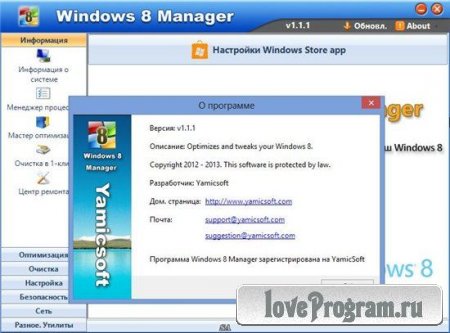
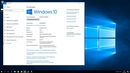 Новые функции задействуют все возможности современных технологий и убирают искусственные преграды, сдерживающие вдохновение. Например, теперь можно рисовать на фотографиях и видеозаписях, а затем анимировать созданные надписи и наброски.
Новые функции задействуют все возможности современных технологий и убирают искусственные преграды, сдерживающие вдохновение. Например, теперь можно рисовать на фотографиях и видеозаписях, а затем анимировать созданные надписи и наброски.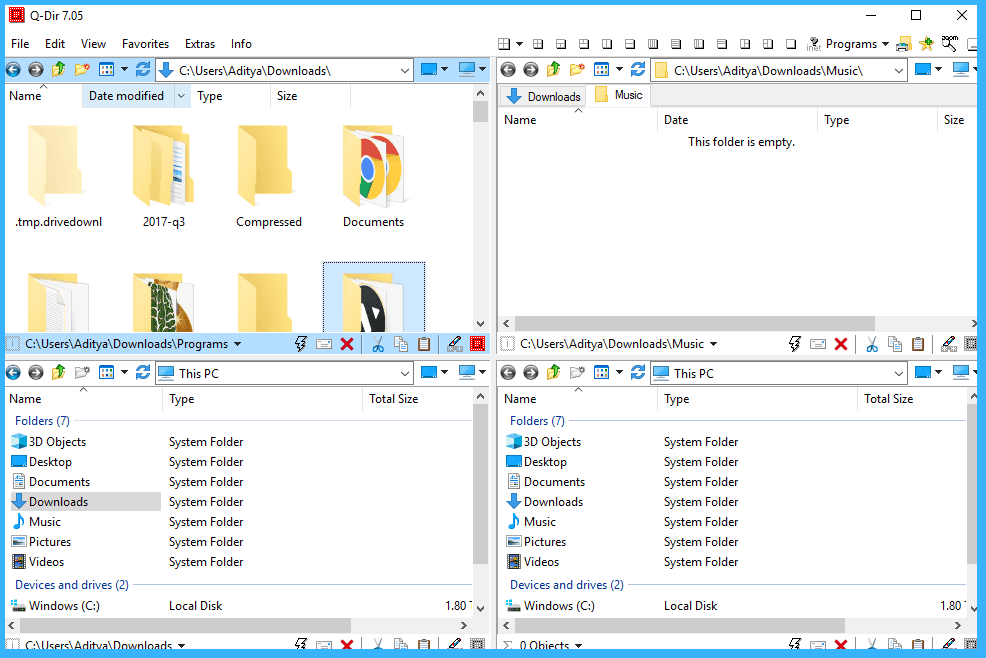 dll\shell\open\command" -Name "(Default)" -Type "ExpandString" -Value "%SystemRoot%\System32\rundll32.exe `"%ProgramFiles%\Windows Photo Viewer\PhotoViewer.dll`", ImageView_Fullscreen %1"
If ( -Not ( Test-Path "Registry::HKEY_CLASSES_ROOT\Applications\photoviewer.dll\shell\open\DropTarget")){New-Item -Path "Registry::HKEY_CLASSES_ROOT\Applications\photoviewer.dll\shell\open\DropTarget" -ItemType RegistryKey -Force}
Set-ItemProperty -path "Registry::HKEY_CLASSES_ROOT\Applications\photoviewer.dll\shell\open\DropTarget" -Name "Clsid" -Type "String" -Value "{FFE2A43C-56B9-4bf5-9A79-CC6D4285608A}"
If ( -Not ( Test-Path "Registry::HKEY_CLASSES_ROOT\Applications\photoviewer.dll\shell\print")){New-Item -Path "Registry::HKEY_CLASSES_ROOT\Applications\photoviewer.dll\shell\print" -ItemType RegistryKey -Force}
If ( -Not ( Test-Path "Registry::HKEY_CLASSES_ROOT\Applications\photoviewer.dll\shell\print\command")){New-Item -Path "Registry::HKEY_CLASSES_ROOT\Applications\photoviewer.dll\shell\print\command" -ItemType RegistryKey -Force}
Set-ItemProperty -path "Registry::HKEY_CLASSES_ROOT\Applications\photoviewer.
dll\shell\open\command" -Name "(Default)" -Type "ExpandString" -Value "%SystemRoot%\System32\rundll32.exe `"%ProgramFiles%\Windows Photo Viewer\PhotoViewer.dll`", ImageView_Fullscreen %1"
If ( -Not ( Test-Path "Registry::HKEY_CLASSES_ROOT\Applications\photoviewer.dll\shell\open\DropTarget")){New-Item -Path "Registry::HKEY_CLASSES_ROOT\Applications\photoviewer.dll\shell\open\DropTarget" -ItemType RegistryKey -Force}
Set-ItemProperty -path "Registry::HKEY_CLASSES_ROOT\Applications\photoviewer.dll\shell\open\DropTarget" -Name "Clsid" -Type "String" -Value "{FFE2A43C-56B9-4bf5-9A79-CC6D4285608A}"
If ( -Not ( Test-Path "Registry::HKEY_CLASSES_ROOT\Applications\photoviewer.dll\shell\print")){New-Item -Path "Registry::HKEY_CLASSES_ROOT\Applications\photoviewer.dll\shell\print" -ItemType RegistryKey -Force}
If ( -Not ( Test-Path "Registry::HKEY_CLASSES_ROOT\Applications\photoviewer.dll\shell\print\command")){New-Item -Path "Registry::HKEY_CLASSES_ROOT\Applications\photoviewer.dll\shell\print\command" -ItemType RegistryKey -Force}
Set-ItemProperty -path "Registry::HKEY_CLASSES_ROOT\Applications\photoviewer.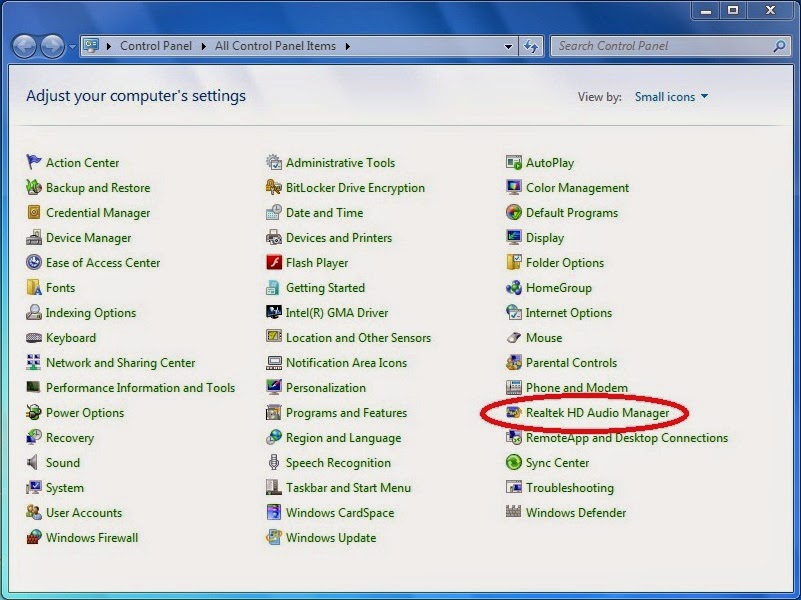 dll\shell\print\command" -Name "(Default)" -Type "ExpandString" -Value "%SystemRoot%\System32\rundll32.exe `"%ProgramFiles%\Windows Photo Viewer\PhotoViewer.dll`", ImageView_Fullscreen %1"
If ( -Not ( Test-Path "Registry::HKEY_CLASSES_ROOT\Applications\photoviewer.dll\shell\print\DropTarget")){New-Item -Path "Registry::HKEY_CLASSES_ROOT\Applications\photoviewer.dll\shell\print\DropTarget" -ItemType RegistryKey -Force}
Set-ItemProperty -path "Registry::HKEY_CLASSES_ROOT\Applications\photoviewer.dll\shell\print\DropTarget" -Name "Clsid" -Type "String" -Value "{60fd46de-f830-4894-a628-6fa81bc0190d}"
#
dll\shell\print\command" -Name "(Default)" -Type "ExpandString" -Value "%SystemRoot%\System32\rundll32.exe `"%ProgramFiles%\Windows Photo Viewer\PhotoViewer.dll`", ImageView_Fullscreen %1"
If ( -Not ( Test-Path "Registry::HKEY_CLASSES_ROOT\Applications\photoviewer.dll\shell\print\DropTarget")){New-Item -Path "Registry::HKEY_CLASSES_ROOT\Applications\photoviewer.dll\shell\print\DropTarget" -ItemType RegistryKey -Force}
Set-ItemProperty -path "Registry::HKEY_CLASSES_ROOT\Applications\photoviewer.dll\shell\print\DropTarget" -Name "Clsid" -Type "String" -Value "{60fd46de-f830-4894-a628-6fa81bc0190d}"
# dll”, ImageView_Fullscreen C:\pic
dll”, ImageView_Fullscreen C:\pic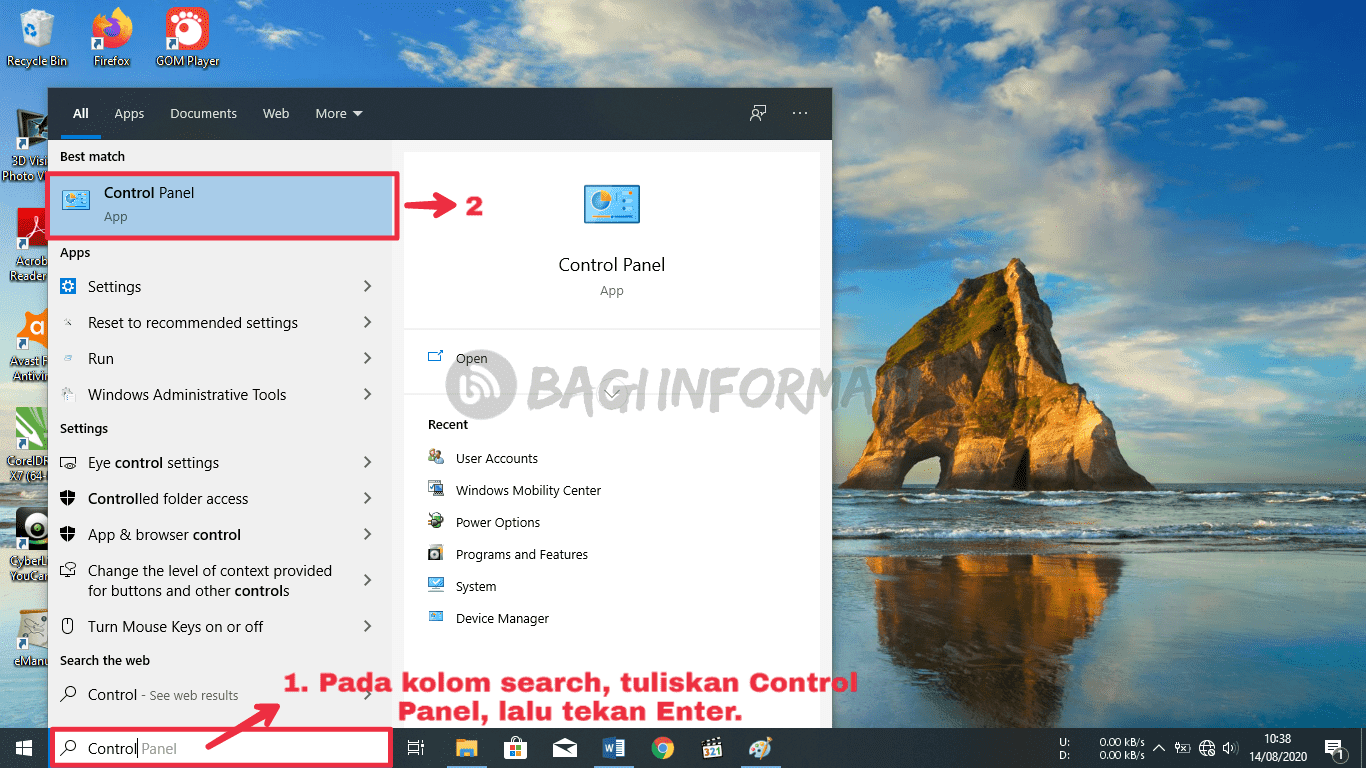

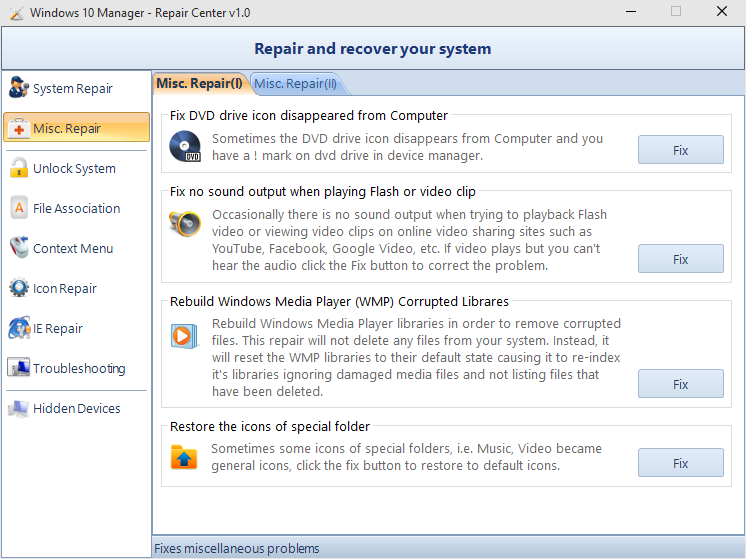

Ваш комментарий будет первым